
Premiers pas
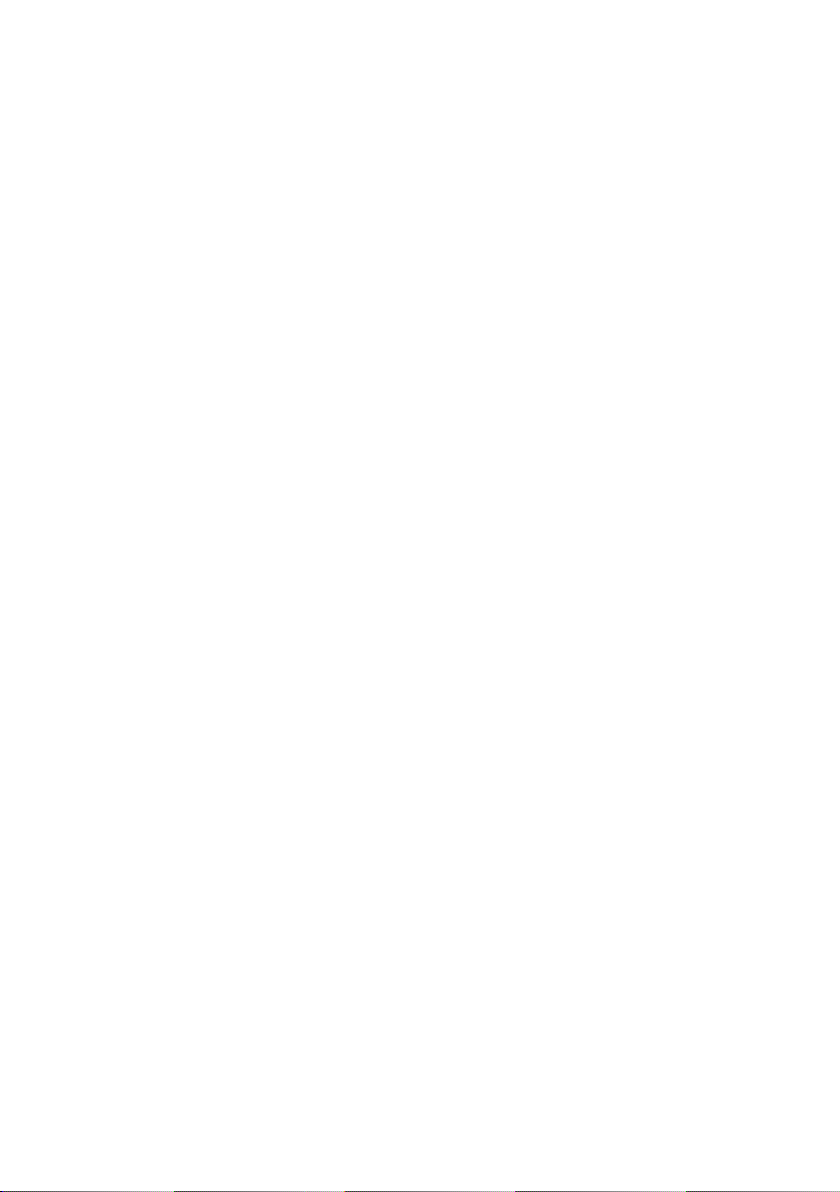
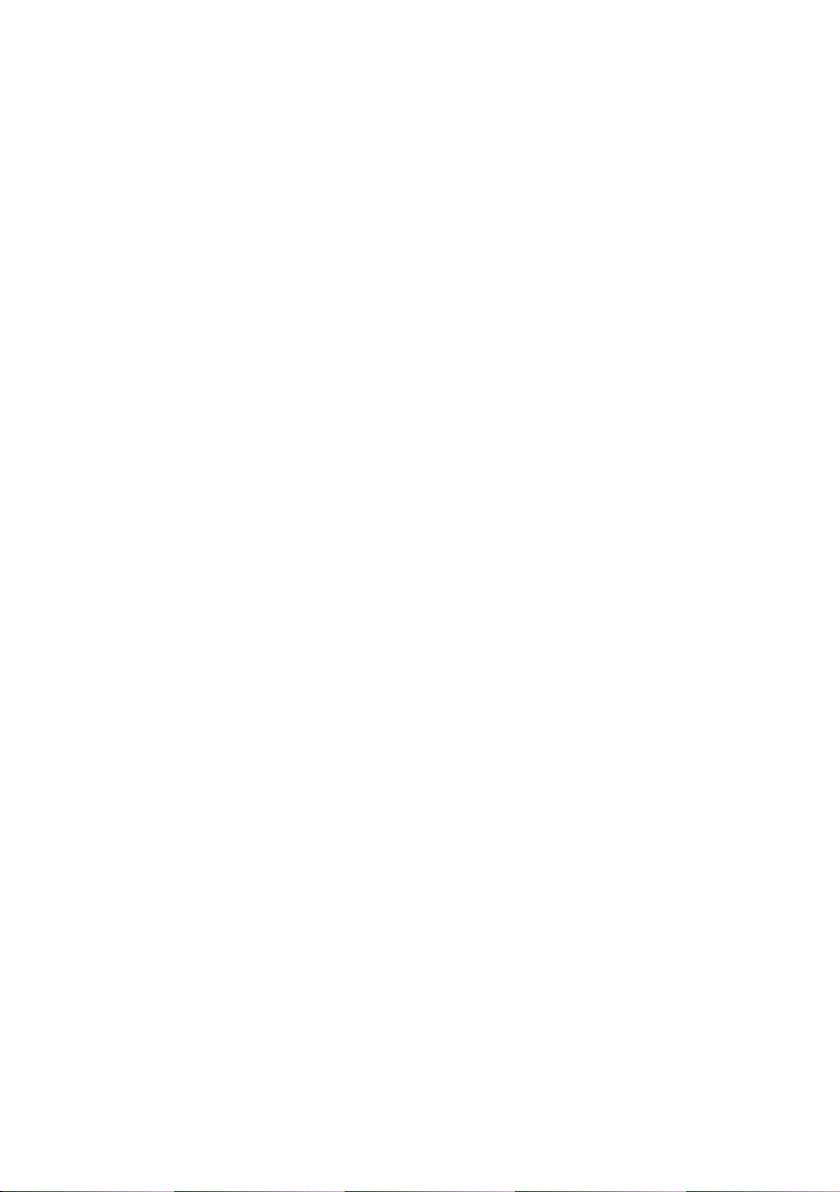
Sommaire
Sommaire
Le Gigaset SX762 WLAN dsl . . . . . . . . . . . . . . . . . . . 7
Votre contribution à l'environnement (ECO) . . . . . . . . . . . . . . . . . . . . . . . . . . . . . . 8
Réseaux locaux avec produits Gigaset . . . . . . . . . . . . . . . . . . . . . . . . . . . . . . . . . . . . . . 9
Réseau local filaire (Ethernet) . . . . . . . . . . . . . . . . . . . . . . . . . . . . . . . . . . . . . . . . 10
Réseau local sans fil (WLAN) . . . . . . . . . . . . . . . . . . . . . . . . . . . . . . . . . . . . . . . . . 11
Connexion d'un réseau sans fil (WLAN) à un réseau Ethernet (LAN) . . . . . . . . . . 12
Extension d'un réseau sans fil à l'aide d'un répéteur . . . . . . . . . . . . . . . . . . . . . . . 13
Téléphonie Internet et raccordement de téléphones analogiques . . . . . . . . . . . . . . . 14
WPS . . . . . . . . . . . . . . . . . . . . . . . . . . . . . . . . . . . . . . . . . . . . . . . . . . . . . . . . . . . . 15
Fonctionnalités et possibilités d’utilisation . . . . . . . . . . . . . . . . . . . . . . . . . . . . . . . . . 17
Premiers pas . . . . . . . . . . . . . . . . . . . . . . . . . . . . . . . 20
Configuration requise . . . . . . . . . . . . . . . . . . . . . . . . . . . . . . . . . . . . . . . . . . . . . . . . . 20
Aperçu des étapes d'installation . . . . . . . . . . . . . . . . . . . . . . . . . . . . . . . . . . . . . . . . . 22
Gigaset SX762 WLAN dsl Installation . . . . . . . . . . . . . . . . . . . . . . . . . . . . . . . . . . . . . 23
Face avant . . . . . . . . . . . . . . . . . . . . . . . . . . . . . . . . . . . . . . . . . . . . . . . . . . . . . . . 23
Raccorder et mettre en marche le Gigaset SX762 WLAN dsl . . . . . . . . . . . . . . . . . . . 26
Connexion au dos de l'appareil . . . . . . . . . . . . . . . . . . . . . . . . . . . . . . . . . . . . . . . 26
Raccordement à la connexion Données du répartiteur . . . . . . . . . . . . . . . . . . . . . 28
Connexion au raccordement téléphonique . . . . . . . . . . . . . . . . . . . . . . . . . . . . . . 30
Raccordement au téléphone . . . . . . . . . . . . . . . . . . . . . . . . . . . . . . . . . . . . . . . . . 31
Connexion par câble à un PC . . . . . . . . . . . . . . . . . . . . . . . . . . . . . . . . . . . . . . . . . 33
Raccordement au secteur . . . . . . . . . . . . . . . . . . . . . . . . . . . . . . . . . . . . . . . . . . . 34
Connexion sans fil à l’ordinateur . . . . . . . . . . . . . . . . . . . . . . . . . . . . . . . . . . . . . . 35
Contrôler l'état de fonctionnement . . . . . . . . . . . . . . . . . . . . . . . . . . . . . . . . . . . . 37
Configuration réseau des PC . . . . . . . . . . . . . . . . . . . . . . . . . . . . . . . . . . . . . . . . . . . . 37
Procéder aux paramétrages de base . . . . . . . . . . . . . . . . . . . . . . . . . . . . . . . . . . . . . . 37
Connecter et configurer d'autres PC (facultatif) . . . . . . . . . . . . . . . . . . . . . . . . . . . . . 38
Interface de commande . . . . . . . . . . . . . . . . . . . . . 39
Interface utilisateur, démarrer . . . . . . . . . . . . . . . . . . . . . . . . . . . . . . . . . . . . . . . . . . . 39
Page d’accueil . . . . . . . . . . . . . . . . . . . . . . . . . . . . . . . . . . . . . . . . . . . . . . . . . . . . . . . . 40
Sélectionner la langue . . . . . . . . . . . . . . . . . . . . . . . . . . . . . . . . . . . . . . . . . . . . . . . . . 42
Etablir une connexion manuelle avec Internet . . . . . . . . . . . . . . . . . . . . . . . . . . . . . . 42
Eléments de l’interface utilisateur . . . . . . . . . . . . . . . . . . . . . . . . . . . . . . . . . . . . . . . . 43
Installation de base . . . . . . . . . . . . . . . . . . . . . . . . . 44
Options régionales . . . . . . . . . . . . . . . . . . . . . . . . . . . . . . . . . . . . . . . . . . . . . . . . . . . . 45
Configuration de la connexion Internet . . . . . . . . . . . . . . . . . . . . . . . . . . . . . . . . . . . 46
Téléphonie . . . . . . . . . . . . . . . . . . . . . . . . . . . . . . . . . . . . . . . . . . . . . . . . . . . . . . . . . . 49
Enregistrement WPS . . . . . . . . . . . . . . . . . . . . . . . . . . . . . . . . . . . . . . . . . . . . . . . . . . 50
Résumé . . . . . . . . . . . . . . . . . . . . . . . . . . . . . . . . . . . . . . . . . . . . . . . . . . . . . . . . . . . . 52
3
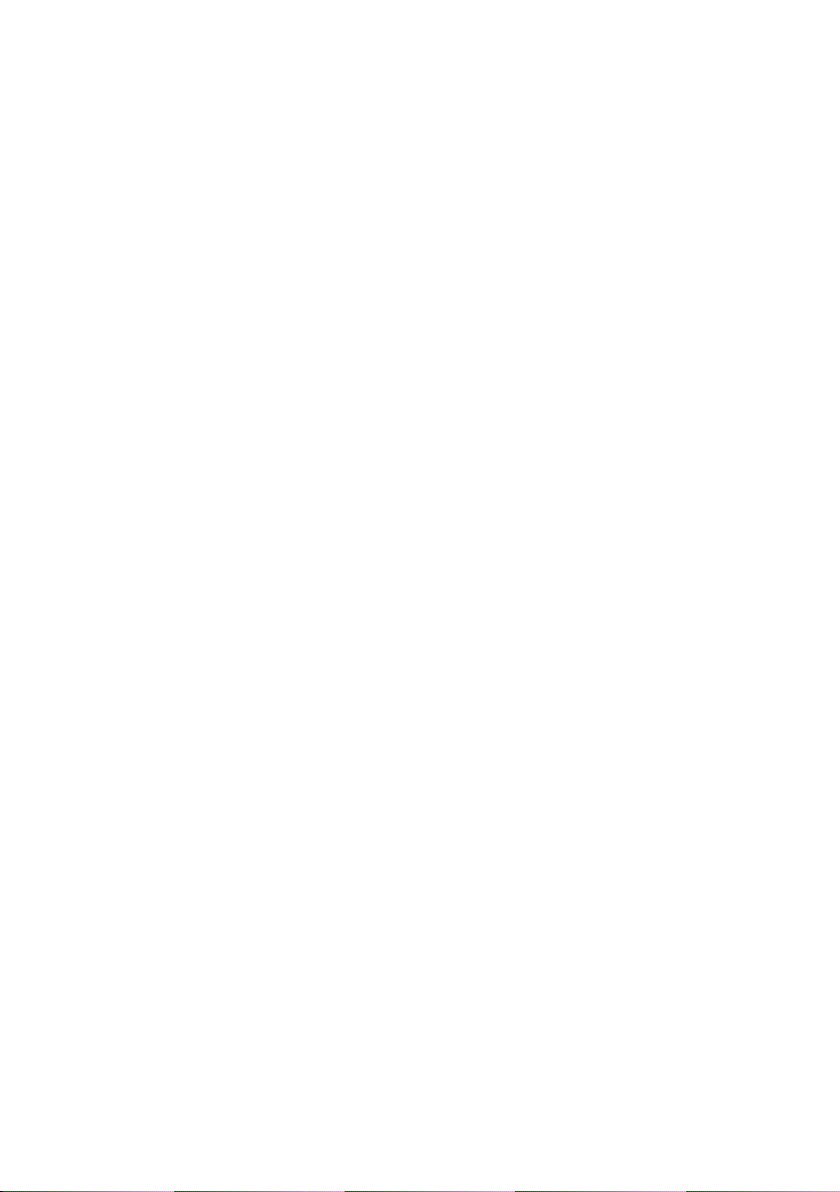
Sommaire
Paramètres de sécurité . . . . . . . . . . . . . . . . . . . . . . 53
Affecter un mot de passe . . . . . . . . . . . . . . . . . . . . . . . . . . . . . . . . . . . . . . . . . . . . . . . 54
SSID . . . . . . . . . . . . . . . . . . . . . . . . . . . . . . . . . . . . . . . . . . . . . . . . . . . . . . . . . . . . . . . 55
Configuration des fonctions de sécurité pour le réseau sans fil. . . . . . . . . . . . . . . . . 56
WPA2/WPA avec clé pré-installée (PSK) . . . . . . . . . . . . . . . . . . . . . . . . . . . . . . . . . 57
Cryptage WEP . . . . . . . . . . . . . . . . . . . . . . . . . . . . . . . . . . . . . . . . . . . . . . . . . . . . . 58
Contrôle d'accès à l'intérieur du réseau sans fil . . . . . . . . . . . . . . . . . . . . . . . . . . . . . . 60
Enregistrement des paramètres . . . . . . . . . . . . . . . . . . . . . . . . . . . . . . . . . . . . . . . . . 62
Paramètres avancés Configurer . . . . . . . . . . . . . . . 63
Internet . . . . . . . . . . . . . . . . . . . . . . . . . . . . . . . . . . . . . . . . . . . . . . . . . . . . . . . . . . . .64
Sélection Internet . . . . . . . . . . . . . . . . . . . . . . . . . . . . . . . . . . . . . . . . . . . . . . . . . . 65
Connexion Internet . . . . . . . . . . . . . . . . . . . . . . . . . . . . . . . . . . . . . . . . . . . . . . . . 67
Serveur DNS . . . . . . . . . . . . . . . . . . . . . . . . . . . . . . . . . . . . . . . . . . . . . . . . . . . . . . 70
Adresse MAC . . . . . . . . . . . . . . . . . . . . . . . . . . . . . . . . . . . . . . . . . . . . . . . . . . . . . 71
Pare-feu . . . . . . . . . . . . . . . . . . . . . . . . . . . . . . . . . . . . . . . . . . . . . . . . . . . . . . . . . . . .72
Détection d’attaque . . . . . . . . . . . . . . . . . . . . . . . . . . . . . . . . . . . . . . . . . . . . . . . . 73
Paramétrer le contrôle d'accès pour Internet . . . . . . . . . . . . . . . . . . . . . . . . . . . . 74
Configuration de la fonction de NAT . . . . . . . . . . . . . . . . . . . . . . . . . . . . . . . . . . . . . . 76
Activation de port . . . . . . . . . . . . . . . . . . . . . . . . . . . . . . . . . . . . . . . . . . . . . . . . . 78
Renvoi de port . . . . . . . . . . . . . . . . . . . . . . . . . . . . . . . . . . . . . . . . . . . . . . . . . . . . 80
Ouverture d'un pare-feu pour un ordinateur en particulier (Hôte exposé) . . . . . 82
DNS dynamique . . . . . . . . . . . . . . . . . . . . . . . . . . . . . . . . . . . . . . . . . . . . . . . . . . . 83
Routing . . . . . . . . . . . . . . . . . . . . . . . . . . . . . . . . . . . . . . . . . . . . . . . . . . . . . . . . . . 84
Configuration LAN . . . . . . . . . . . . . . . . . . . . . . . . . . . . . . . . . . . . . . . . . . . . . . . . . . . . 85
Assigner des adresses IP fixes à certains PC . . . . . . . . . . . . . . . . . . . . . . . . . . . . . 87
Configurer les connexions sans fil . . . . . . . . . . . . . . . . . . . . . . . . . . . . . . . . . . . . . . . . 88
Démarrer l'enregistrement WPS et configurer WPS . . . . . . . . . . . . . . . . . . . . . . . . 90
Paramétrer le cryptage . . . . . . . . . . . . . . . . . . . . . . . . . . . . . . . . . . . . . . . . . . . . . 92
WPA2-PSK et WPA2-PSK / WPA-PSK . . . . . . . . . . . . . . . . . . . . . . . . . . . . . . . . . . . . 93
Cryptage WEP . . . . . . . . . . . . . . . . . . . . . . . . . . . . . . . . . . . . . . . . . . . . . . . . . . . . . 96
Clients autorisés . . . . . . . . . . . . . . . . . . . . . . . . . . . . . . . . . . . . . . . . . . . . . . . . . . . 99
Fonction Répéteur (WDS) . . . . . . . . . . . . . . . . . . . . . . . . . . . . . . . . . . . . . . . . . . 100
Paramétrer la téléphonie Internet (VoIP) . . . . . . . . . . . . . . . . . . . . . . . . . . . . . . . . . . 102
Paramètres VoIP . . . . . . . . . . . . . . . . . . . . . . . . . . . . . . . . . . . . . . . . . . . . . . . . . . 103
Postes supplémentaires . . . . . . . . . . . . . . . . . . . . . . . . . . . . . . . . . . . . . . . . . . . . 106
Plans de numérotation . . . . . . . . . . . . . . . . . . . . . . . . . . . . . . . . . . . . . . . . . . . . . 110
Numérotation rapide . . . . . . . . . . . . . . . . . . . . . . . . . . . . . . . . . . . . . . . . . . . . . . 112
USB . . . . . . . . . . . . . . . . . . . . . . . . . . . . . . . . . . . . . . . . . . . . . . . . . . . . . . . . . . . . . . .113
Serveur de fichiers . . . . . . . . . . . . . . . . . . . . . . . . . . . . . . . . . . . . . . . . . . . . . . . . 114
Serveur web . . . . . . . . . . . . . . . . . . . . . . . . . . . . . . . . . . . . . . . . . . . . . . . . . . . . . 118
Serveur d’impression . . . . . . . . . . . . . . . . . . . . . . . . . . . . . . . . . . . . . . . . . . . . . . 120
4
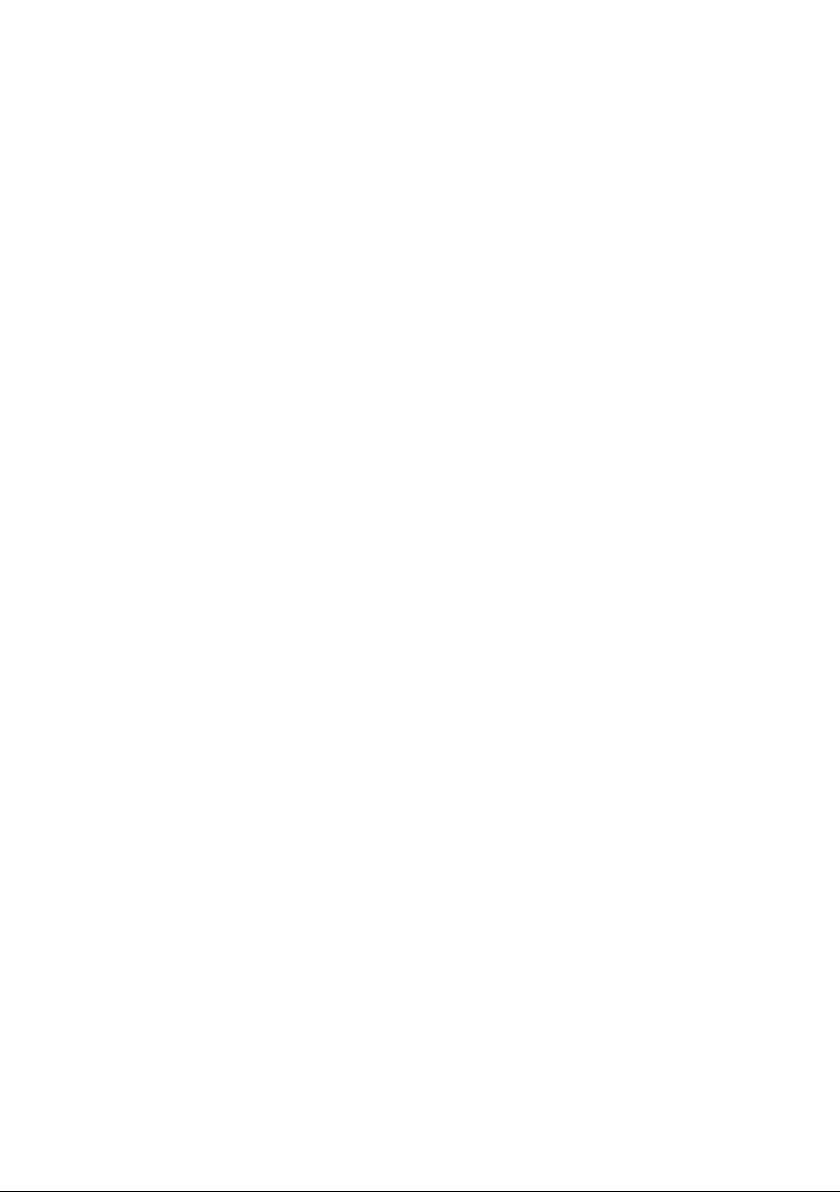
Sommaire
Instructions pour téléphoner . . . . . . . . . . . . . . . . 122
Communications téléphoniques . . . . . . . . . . . . . . . . . . . . . . . . . . . . . . . . . . . . . . . . 122
Possibilités élargies . . . . . . . . . . . . . . . . . . . . . . . . . . . . . . . . . . . . . . . . . . . . . . . . . . 123
Va-et-vient entre communications téléphoniques . . . . . . . . . . . . . . . . . . . . . . . 124
Conférence entre trois correspondants . . . . . . . . . . . . . . . . . . . . . . . . . . . . . . . . 125
Prise d'un appel et renvoi . . . . . . . . . . . . . . . . . . . . . . . . . . . . . . . . . . . . . . . . . . 125
Signal d'appel et refus en cas d'occupation . . . . . . . . . . . . . . . . . . . . . . . . . . . . . 126
Fonctions spéciales . . . . . . . . . . . . . . . . . . . . . . . . . . . . . . . . . . . . . . . . . . . . . . . . . . 127
Tonalités de confirmation . . . . . . . . . . . . . . . . . . . . . . . . . . . . . . . . . . . . . . . . . . . . . 127
Gestion . . . . . . . . . . . . . . . . . . . . . . . . . . . . . . . . . . 128
Options régionales . . . . . . . . . . . . . . . . . . . . . . . . . . . . . . . . . . . . . . . . . . . . . . . . . . . 129
Temps Internet . . . . . . . . . . . . . . . . . . . . . . . . . . . . . . . . . . . . . . . . . . . . . . . . . . . 130
Mot de passe système . . . . . . . . . . . . . . . . . . . . . . . . . . . . . . . . . . . . . . . . . . . . . . . . 130
Administration du système . . . . . . . . . . . . . . . . . . . . . . . . . . . . . . . . . . . . . . . . . . . . 132
Sauvegarde et restauration de la configuration . . . . . . . . . . . . . . . . . . . . . . . . . . . . 134
Sauvegarder les données de configuration . . . . . . . . . . . . . . . . . . . . . . . . . . . . . 134
Effectuer le rétablissement . . . . . . . . . . . . . . . . . . . . . . . . . . . . . . . . . . . . . . . . . 135
Restauration des réglages usine . . . . . . . . . . . . . . . . . . . . . . . . . . . . . . . . . . . . . 135
Réinitialiser . . . . . . . . . . . . . . . . . . . . . . . . . . . . . . . . . . . . . . . . . . . . . . . . . . . . . . . . . 135
Mise à jour du firmware . . . . . . . . . . . . . . . . . . . . . . . . . . . . . . . . . . . . . . . . . . . . . . . 136
Configuration de l'actualisation automatique . . . . . . . . . . . . . . . . . . . . . . . . . . . 136
Mise à jour locale du firmware . . . . . . . . . . . . . . . . . . . . . . . . . . . . . . . . . . . . . . 138
Journalisation système . . . . . . . . . . . . . . . . . . . . . . . . . . . . . . . . . . . . . . . . . . . . . . . 139
Indications d'état . . . . . . . . . . . . . . . . . . . . . . . . . . 141
Aperçu . . . . . . . . . . . . . . . . . . . . . . . . . . . . . . . . . . . . . . . . . . . . . . . . . . . . . . . . . . . . 141
Sécurité . . . . . . . . . . . . . . . . . . . . . . . . . . . . . . . . . . . . . . . . . . . . . . . . . . . . . . . . . . . 142
Internet . . . . . . . . . . . . . . . . . . . . . . . . . . . . . . . . . . . . . . . . . . . . . . . . . . . . . . . . . . . 144
Réseau local . . . . . . . . . . . . . . . . . . . . . . . . . . . . . . . . . . . . . . . . . . . . . . . . . . . . . . . . 145
Réseau sans fil . . . . . . . . . . . . . . . . . . . . . . . . . . . . . . . . . . . . . . . . . . . . . . . . . . . . . . 146
Téléphonie . . . . . . . . . . . . . . . . . . . . . . . . . . . . . . . . . . . . . . . . . . . . . . . . . . . . . . . . . 147
Equipement . . . . . . . . . . . . . . . . . . . . . . . . . . . . . . . . . . . . . . . . . . . . . . . . . . . . . . . . 147
Utiliser le port USB . . . . . . . . . . . . . . . . . . . . . . . . . 149
Installation du port imprimante pour l'imprimante réseau . . . . . . . . . . . . . . . . . . . . 149
Introduction . . . . . . . . . . . . . . . . . . . . . . . . . . . . . . . . . . . . . . . . . . . . . . . . . . . . . 149
Installation d'un port imprimante TCP/IP standard sous Windows Vista . . . . . . . 150
Installation d'un port imprimante TCP/IP standard sous Windows XP/2000 . . . . 156
Installation ultérieure d'une imprimante sur le port TCP/IP . . . . . . . . . . . . . . . . . 163
Instructions d'installation d'une imprimante sur le PC . . . . . . . . . . . . . . . . . . . . 164
Utiliser les données d'une mémoire de masse USB . . . . . . . . . . . . . . . . . . . . . . . . . . 165
Contrôler les services réseau . . . . . . . . . . . . . . . . . . . . . . . . . . . . . . . . . . . . . . . . 165
Valider Inter Process Communication pour réseau . . . . . . . . . . . . . . . . . . . . . . . 167
Démarrer le service de recherche de l'ordinateur . . . . . . . . . . . . . . . . . . . . . . . . 168
Paramétrer le partage de fichiers et d'imprimantes dans le pare-feu Windows . 169
5
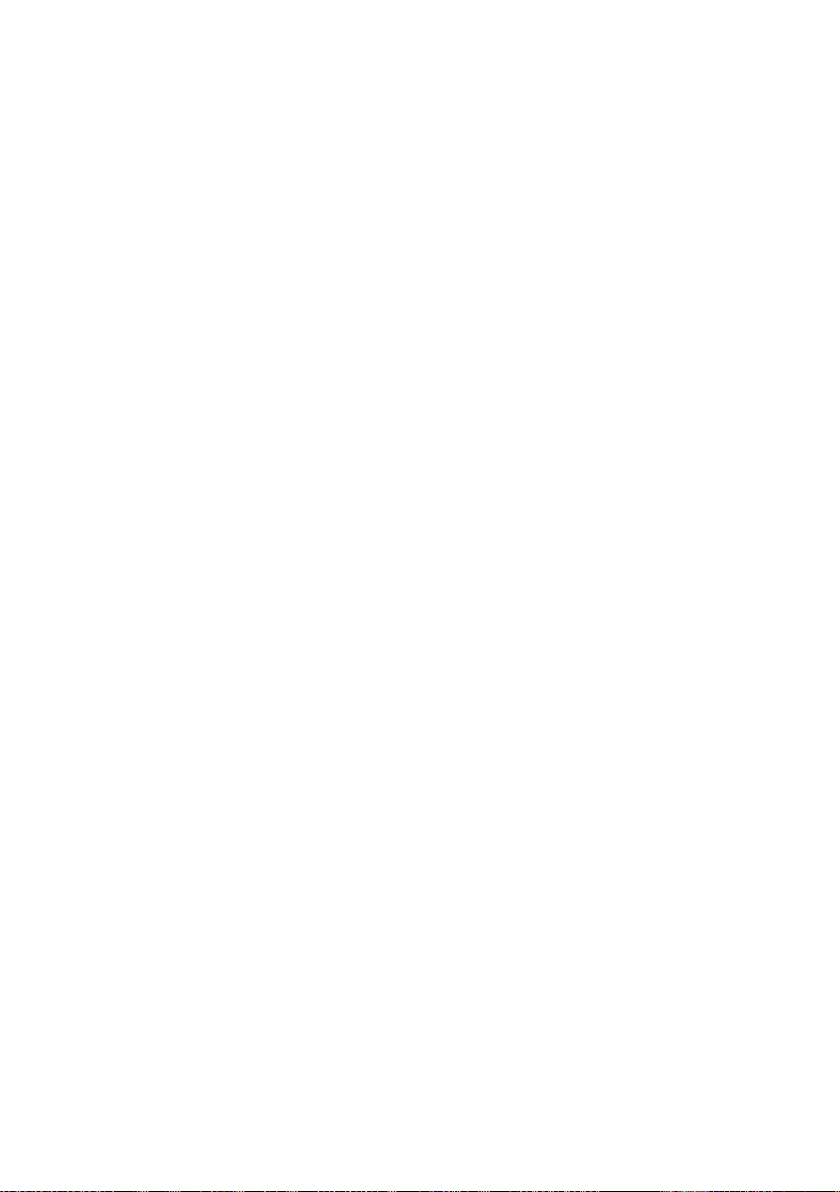
Sommaire
Annexe . . . . . . . . . . . . . . . . . . . . . . . . . . . . . . . . . . 170
Dépannage . . . . . . . . . . . . . . . . . . . . . . . . . . . . . . . . . . . . . . . . . . . . . . . . . . . . . . . . . 170
Désactiver le proxy HTTP et configurer le système de système de blocage des fenêtres
publicitaires intempestives . . . . . . . . . . . . . . . . . . . . . . . . . . . . . . . . . . . . . . . . . . . . 178
Désactiver le proxy HTTP . . . . . . . . . . . . . . . . . . . . . . . . . . . . . . . . . . . . . . . . . . . 178
Configuration du système de système de blocage des fenêtres publicitaires
intempestives . . . . . . . . . . . . . . . . . . . . . . . . . . . . . . . . . . . . . . . . . . . . . . . . . . . . 179
Spécifications . . . . . . . . . . . . . . . . . . . . . . . . . . . . . . . . . . . . . . . . . . . . . . . . . . . . . . . 180
Homologation . . . . . . . . . . . . . . . . . . . . . . . . . . . . . . . . . . . . . . . . . . . . . . . . . . . . . . 181
Logiciel Open Source intégré dans le produit . . . . . . . . . . . . . . . . . . . . . . . . . . . . . . 182
Glossaire . . . . . . . . . . . . . . . . . . . . . . . . . . . . . . . . . 184
Index . . . . . . . . . . . . . . . . . . . . . . . . . . . . . . . . . . . . 199
6

Le Gigaset SX762 WLAN dsl
Le Gigaset SX762 WLAN dsl
Gigaset SX762 WLAN dsl est un appareil performant et pourtant simple permettant de
relier vos PC ou votre réseau local (LAN) à Internet (via DSL). Il comprend un modem
ADSL intégré (ADSL/ADSL2+) permettant le raccordement simple de l'appareil à Internet.
Sie können Ihren PC kabellos an das Gigaset SX762 WLAN dsl anschließen und ein kabelloses lokales Netzwerk (WLAN) aufbauen. Zur Sicherheit Ihres Netzwerks kann der Funkverkehr nach WPA-/WPA2-Standard oder nach 64-/128-Bit WEP verschlüsselt werden.
Le Gigaset SX762 WLAN dsl offre de plus les fonctions d'un système téléphonique pour
la Téléphonie Internet (VoIP) et la téléphonie sur réseau fixe. Vous pouvez raccorder
jusqu'à deux terminaux analogiques courants et, à l'aide de ces téléphones analogiques,
téléphoner via Internet ou bien utiliser un raccordement téléphonique analogique existant. De plus, vous pouvez utiliser Client SIP (téléphones SIP sans fil et PC avec logiciel
correspondant) comme postes du système téléphonique et ainsi téléphoner via Internet
ou sur le réseau fixe.
Avec le Gigaset SX762 WLAN dsl, plusieurs utilisateurs peuvent accéder simultanément
à Internet. Il est possible d'utiliser le compte d'un utilisateur unique si cela est autorisé
par votre Fournisseur d'accès Internet. Le Gigaset SX762 WLAN dsl est une solution sim-
ple et confortable pour surfer sur Internet à moindre coût et pour téléphoner via Internet.
Le Gigaset SX762 WLAN dsl supporte la nouvelle fonction WPS pour les connexion sans
fil avec PC ou notebooks (ordinateurs portables). Vous pouvez activer cette fonction via
l'interface de commande avec la touche Enregistrement (touche Scan) au dos de l'appareil . Si d'autres clients de votre réseau sans fil, par ex. la Gigaset PC Card 300, supportent aussi WPS, vous pouvez établir la connexion par un simple clic.
7
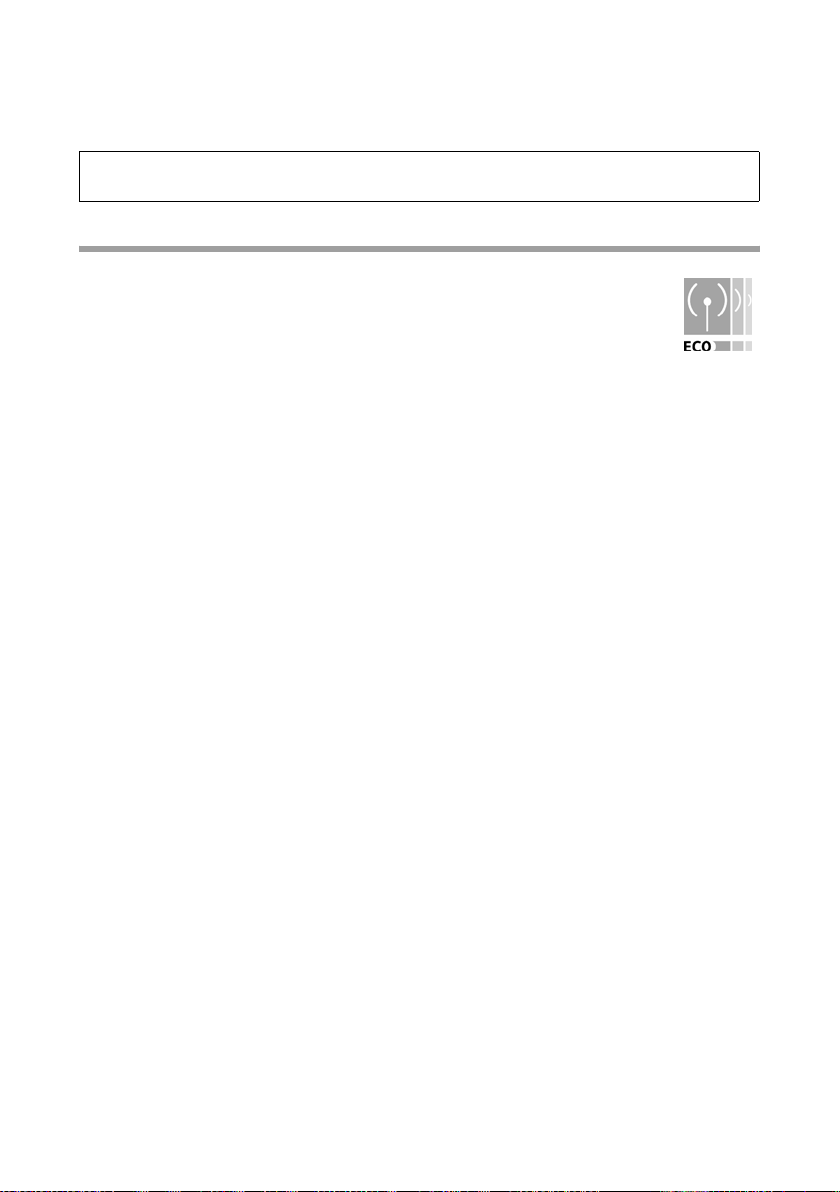
Le Gigaset SX762 WLAN dsl
Le Gigaset SX762 WLAN dsl comprend de très nombreuses fonctions et il est d'une utilisation très simple. Sa mise en service ne vous prendra en général que quelques minutes.
Remarque :
Ce mode d'emploi correspond au logiciel version 2.3.
Votre contribution à l'environnement (ECO)
Grâce à une alimentation à découpage, nos produits large bande consomment beaucoup moins d'électricité et offrent une efficacité énergétiqueélevée. Sur chaque appareil, la puissance d'émission WLAN est adaptée à la
taille de votre réseau au bureau ou au domicile, à partir de l'interface utilisateur. Cela se traduit par un moindre impact sur l'environnement. Vous pouvez aussi désactiver le réseau WLAN lorsque vous ne l'utilisez pas. Sur certains de nos
produits large bande, cette opération est effectuée très simplement, soit à l'aide d'un
bouton sur l'appareil ou à l'aide d'un timer, qui s'en charge pour vous. Notre objectif est
un processus économique durablement, grâce à un système de production et de gestion
qui respecte l'environnement et facilite le respect des exigences strictes de la norme ISO
concernant la gestion internationale de l'environnement.
8
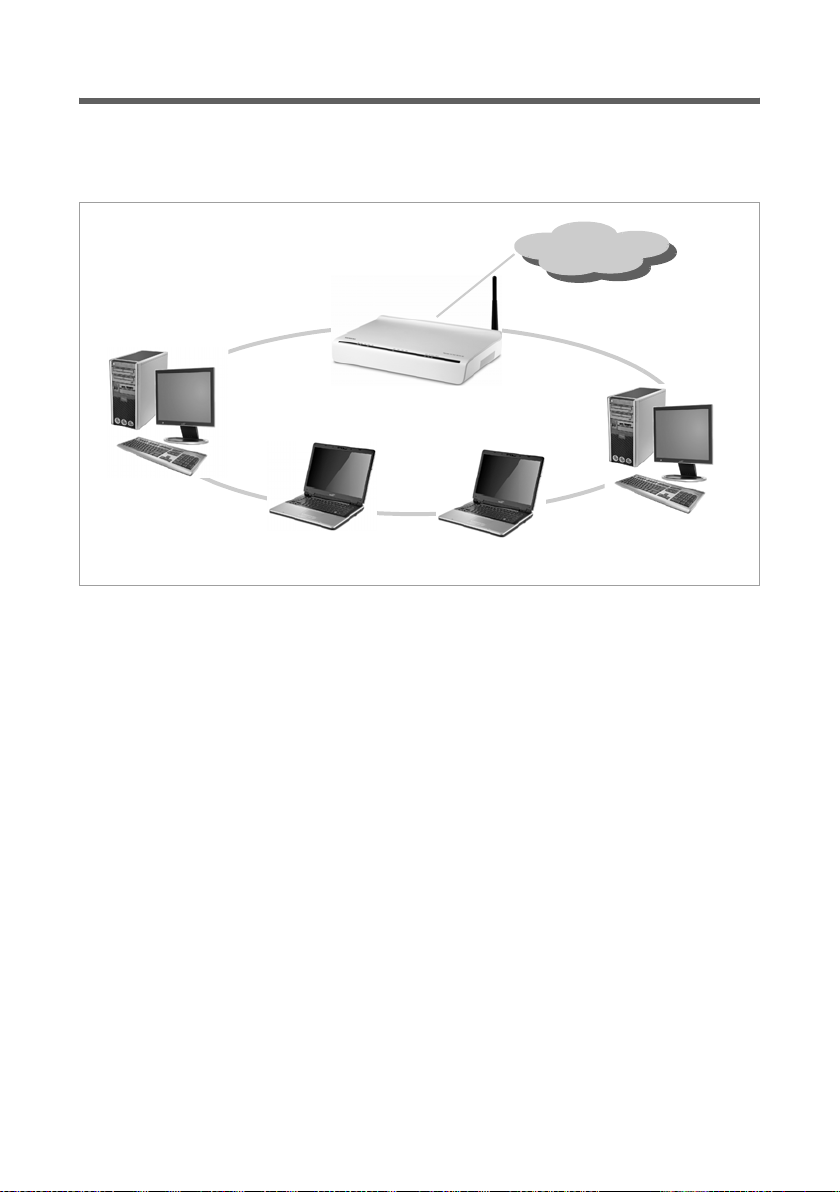
Le Gigaset SX762 WLAN dsl
Réseaux locaux avec produits Gigaset
Grâce au Gigaset SX762 WLAN dsl, vous pouvez mettre en place un réseau local, par ex.
un réseau domestique. Tous les ordinateurs de ce réseau peuvent communiquer les uns
avec les autres et accéder à Internet.
Gigaset SX762 WLAN dsl
Windows ME
Réseau local
Windows XP Windows Vista
Vous disposez de plusieurs possibilités pour établir le réseau avec un Gigaset SX762
WLAN dsl.
u Créer un réseau local filaire (Ethernet) et autoriser les PC raccordés à accéder à Inter-
net (p. 10).
u Créer un réseau local sans fil (WLAN) et autoriser les PC raccordés à accéder à Inter-
net (p. 11),
u Créer un réseau local sans fil comprenant des composantes réseau sans fil ou filaires
(p. 12).
Internet
Windows 2000
9
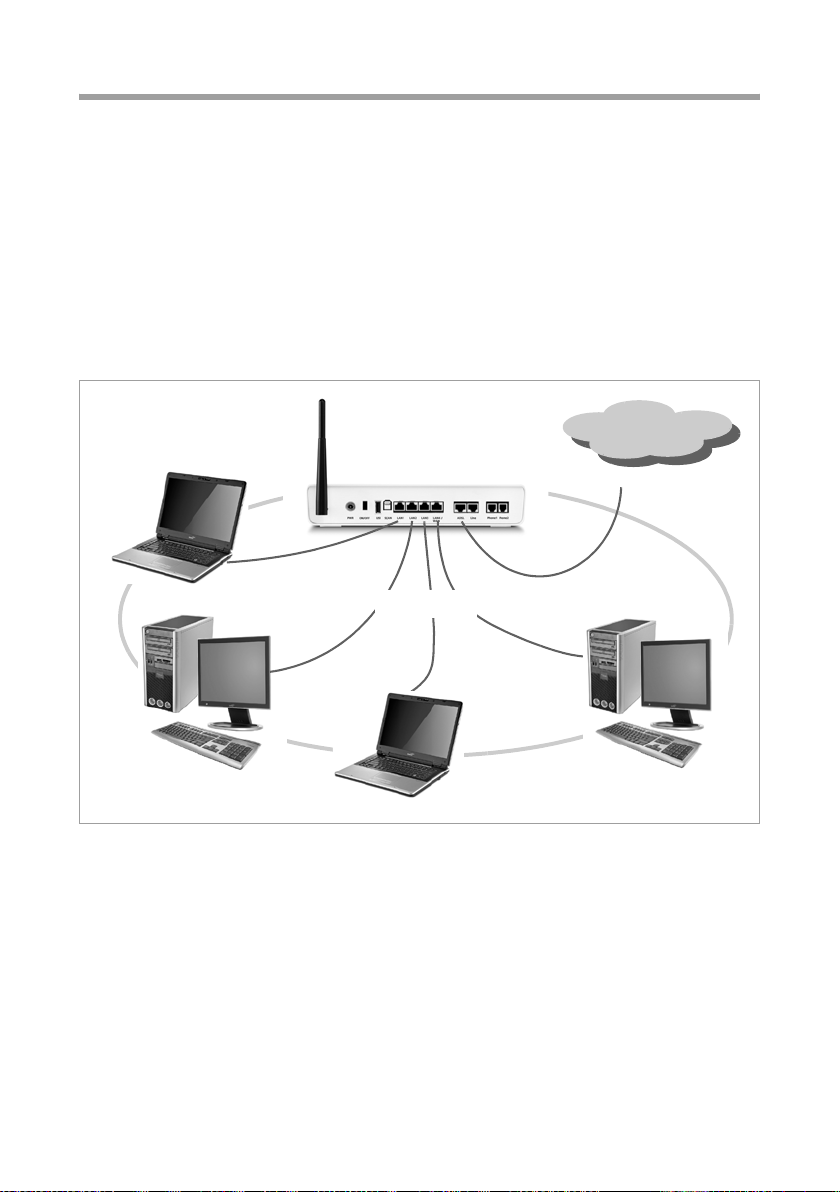
Le Gigaset SX762 WLAN dsl
Réseau local filaire (Ethernet)
Dans un réseau local filaire, les ordinateurs communiquent via un câble Ethernet. Avec
le Gig aset SX 762 WL AN dsl, l a co nnexion ent re les ordinateurs est établie par ce dernier.
Il possède pour cela quatre ports LAN de type Ethernet qui permettent la connexion de
quatre ordinateurs. Les ordinateurs doivent être équipés d'une carte réseau (Ethernet).
Les ordinateurs récents sont généralement équipés d'origine avec ce type de carte. Pour
les ordinateurs plus anciens, il faut en installer une. La connexion entre le PC et le port
LAN de type Ethernet du Gigaset SX762 WLAN dsl est réalisée via un câble Ethernet
(CAT5). Ce dernier est fourni. Vous trouverez des câbles Ethernet supplémentaires dans
les magasins spécialisés.
Le Gigaset SX762 WLAN dsl permet à tous les ordinateurs d’accéder simultanément à
Internet.
Internet
Ethernet
10
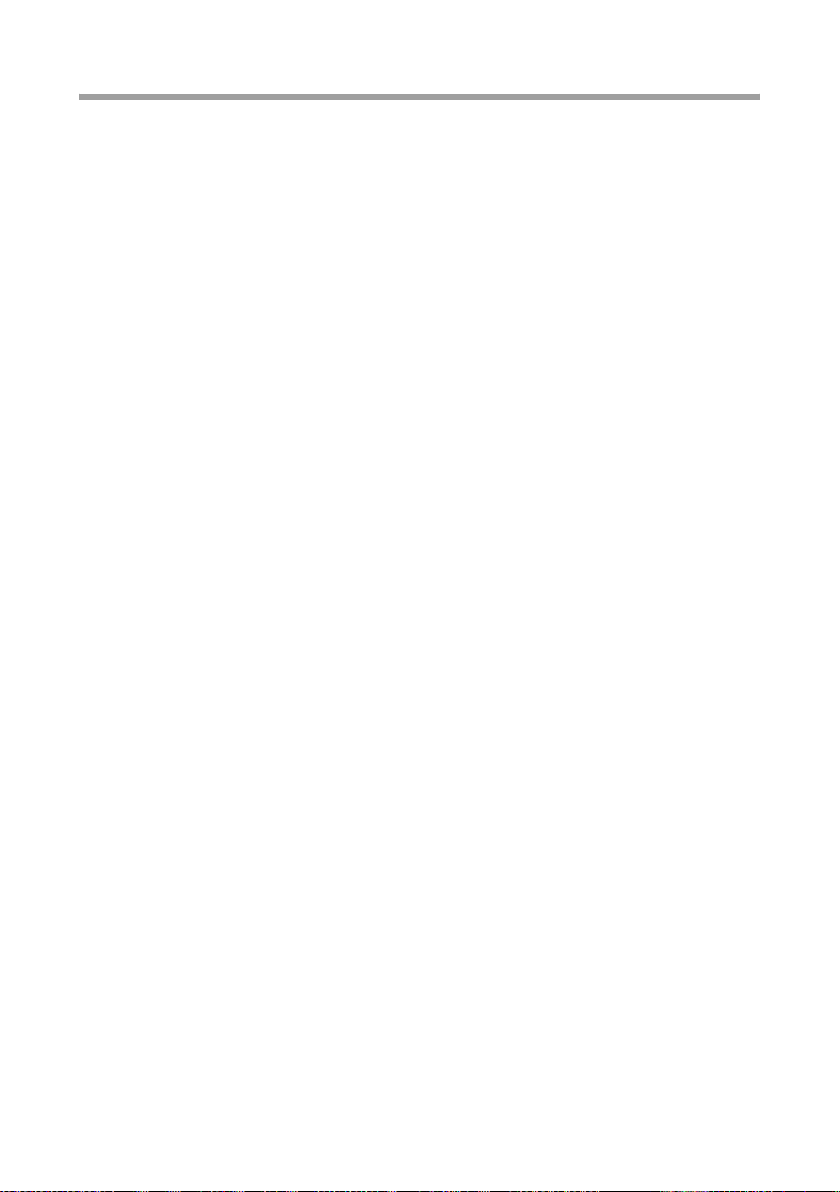
Le Gigaset SX762 WLAN dsl
Réseau local sans fil (WLAN)
Dans un réseau local sans fil (WLAN), les ordinateurs sont connectés les uns aux autres
sans câble. Les ordinateurs doivent être équipés d'un adaptateur réseau sans fil (adaptateur WLAN), par exemple une Gigaset PCI Card 108 ou un adaptateur USB 108.
Il existe deux modes de fonctionnement pour les réseaux sans fil :
u Mode infrastructure
u Mode ad-hoc
Mode infrastructure
Le mode infrastructure permet de relier les réseaux sans fil et les réseaux filaires entre
eux. Outre des stations mobiles, le mode infrastructure requiert un point d'accès, par
exemple le Gigaset SX762 WLAN dsl. En mode infrastructure, les communications entre
les stations du réseau passent toujours par ce point d'accès. Le point d'accès établit
durablement le réseau sans fil. Chaque station souhaitant intégrer le réseau sans fil doit
auparavant s'enregistrer auprès du point d'accès afin que l'échange de données soit
autorisé.
Via un point d’accès, les stations mobiles d’un réseau sans fil peuvent se connecter à un
réseau local filaire (Ethernet) ou à Internet. Dans ce cas, on dit que le point d’accès a une
fonctionnalité de routeur. Il envoie « à l'extérieur » les paquets de données qui ne sont
pas adressés à des stations du réseau et redirige les paquets provenant de « l'extérieur »
vers la station correspondante du réseau.
Le Gigaset SX762 WLAN dsl vous permet de connecter
u des ordinateurs sans fil à Internet et
u des ordinateurs sans fil à un réseau Ethernet.
Le mode infrastructure est la configuration par défaut du Gigaset SX762 WLAN dsl.
Mode ad-hoc
Un réseau Ad-hoc est un réseau sans fil configuré sans point d’accès ou routeur. Les
composants réseau mobiles, communiquant directement ou sans fil les uns avec les
autres, forment un réseau « ad hoc », c.-à-d. en cas de besoin. Toutes les stations au sein
du réseau sont placées sur un pied d'égalité. Les domaines d'application des réseaux adhoc sont divers ; ils peuvent être créés partout où il est nécessaire de déployer rapidement et sans infrastructure réseau existante des réseaux de communication dont les
usagers sont mobiles.
Connexion de réseaux sans fil à Internet
Grâce à son interface ADSL, le Gigaset SX762 WLAN dsl permet à l'ensemble des stations
de son réseau local d'accéder simultanément à Internet. Pour pouvoir utiliser cette fonctionnalité, vous devez disposer d'une connexion de type ADSL ou câble obtenue auprès
de votre fournisseur d’accès Internet. Si votre fournisseur le permet, vous pourrez de
plus partager simultanément votre accès entre plusieurs ordinateurs.
11
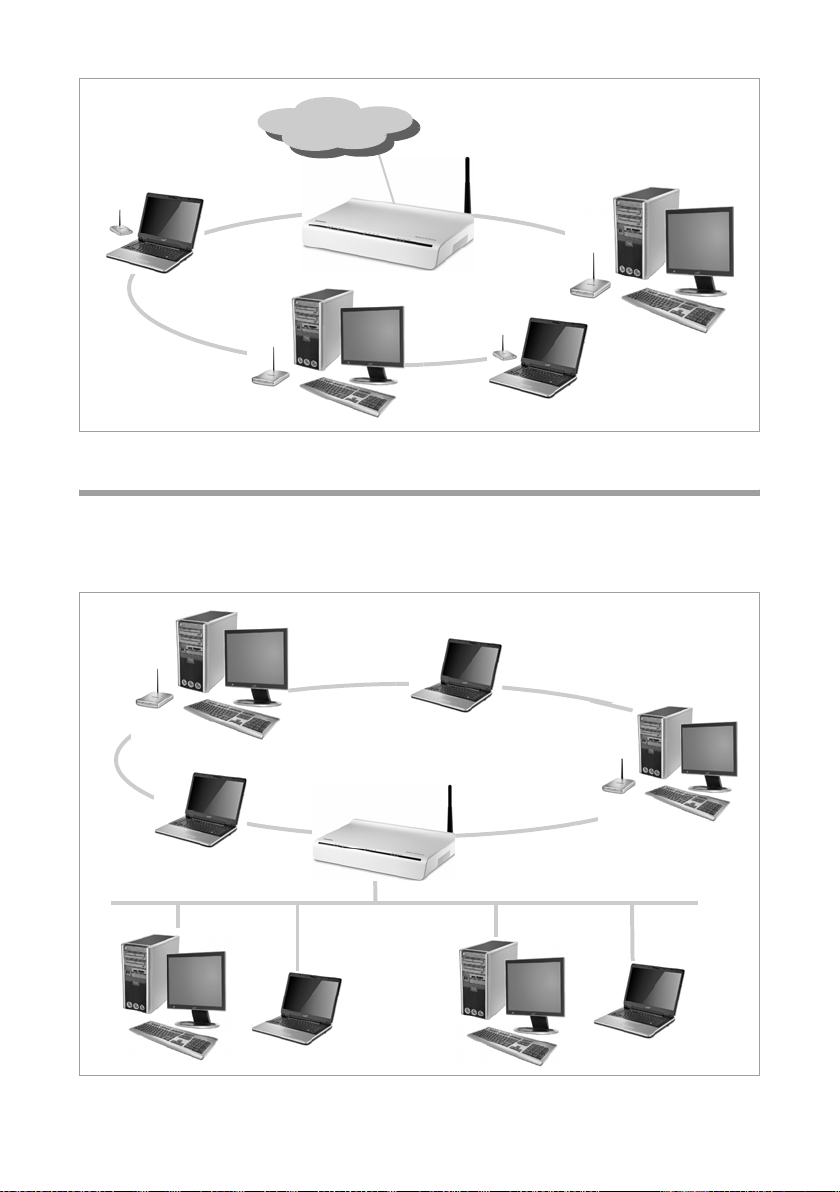
Le Gigaset SX762 WLAN dsl
Internet
(((
)))(((
(((
WLAN
(((
(((
Connexion d'un réseau sans fil (WLAN) à un réseau Ethernet (LAN)
Les réseaux sans fil peuvent fonctionner sans problème avec des réseaux Ethernet existants. Si vous voulez connecter des stations mobiles à un réseau filaire existant, vous
devez réunir toutes les stations mobiles dans un réseau sans fil en mode infrastructure.
)))
(((
WLAN (sans fil)
)))(((
Point d’accès
(((
)))
12
Ethernet
par câble
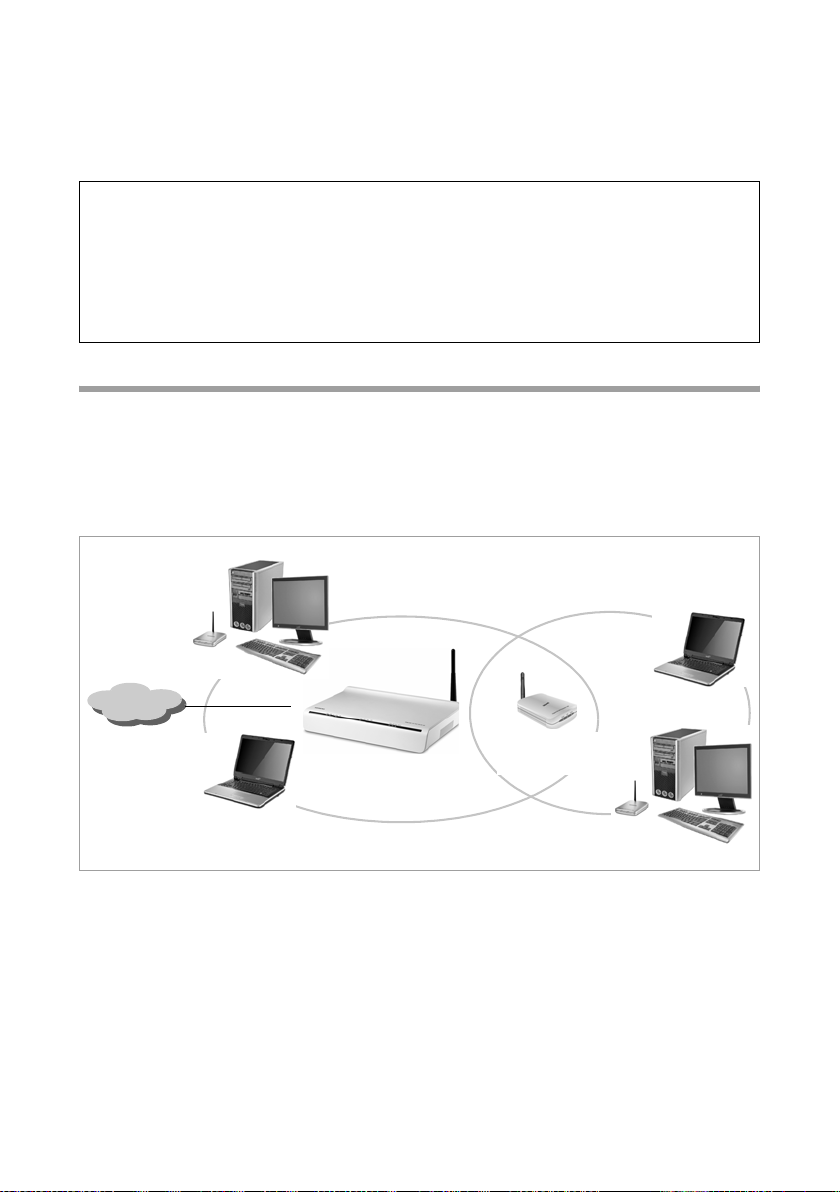
Le Gigaset SX762 WLAN dsl
Le Gigaset SX762 WLAN dsl dispose de quatre interfaces Ethernet (ports LAN). Il est
donc possible de relier jusqu'à quatre ordinateurs directement au Gigaset par un câble.
Tous les ordinateurs peuvent bénéficier de l'accès à Internet via le Gigaset SX762 WLAN
dsl.
Remarque :
Vous pouvez également connecter un routeur ou commutateur Ethernet à un port
LAN afin d'obtenir un accès à un réseau Ethernet plus important. Si le réseau Gigaset
WLAN doit être relié à un réseau existant, il est nécessaire de vérifier un grand nombre
de paramètres. Il n'est pas possible de fournir d'exemple valide pour cette application
; la configuration correspondante doit être décidée au cas par cas. Nous recommandons de confier la configuration d'un réseau de ce type à un spécialiste.
Extension d'un réseau sans fil à l'aide d'un répéteur
A l'aide du Gigaset WLAN Repeater, vous pouvez étendre la couverture radio de votre
réseau sans fil. Pour cela, vous devez le placer à l'intérieur de la zone de couverture du
réseau. Le répéteur diffuse le trafic de données à l'intérieur de sa propre zone de couverture radio. Cette technique permet la mise en place de réseaux sans fils couvrant une
zone bien plus important que cela n'est possible avec le seul Gigaset SX762 WLAN dsl.
WLAN
(((
)))
)))
)))
)))
Internet
(((
Gigaset WLAN
répéteur
)))
Les PC qui seront raccordés à un réseau sans fil via un répéteur doivent être équipé dans
adaptateur réseau sans fil intégré ou bien ils doivent être raccordés à un adaptateur
réseau sans fil externe (par ex. un adaptateur USB).
(((
13
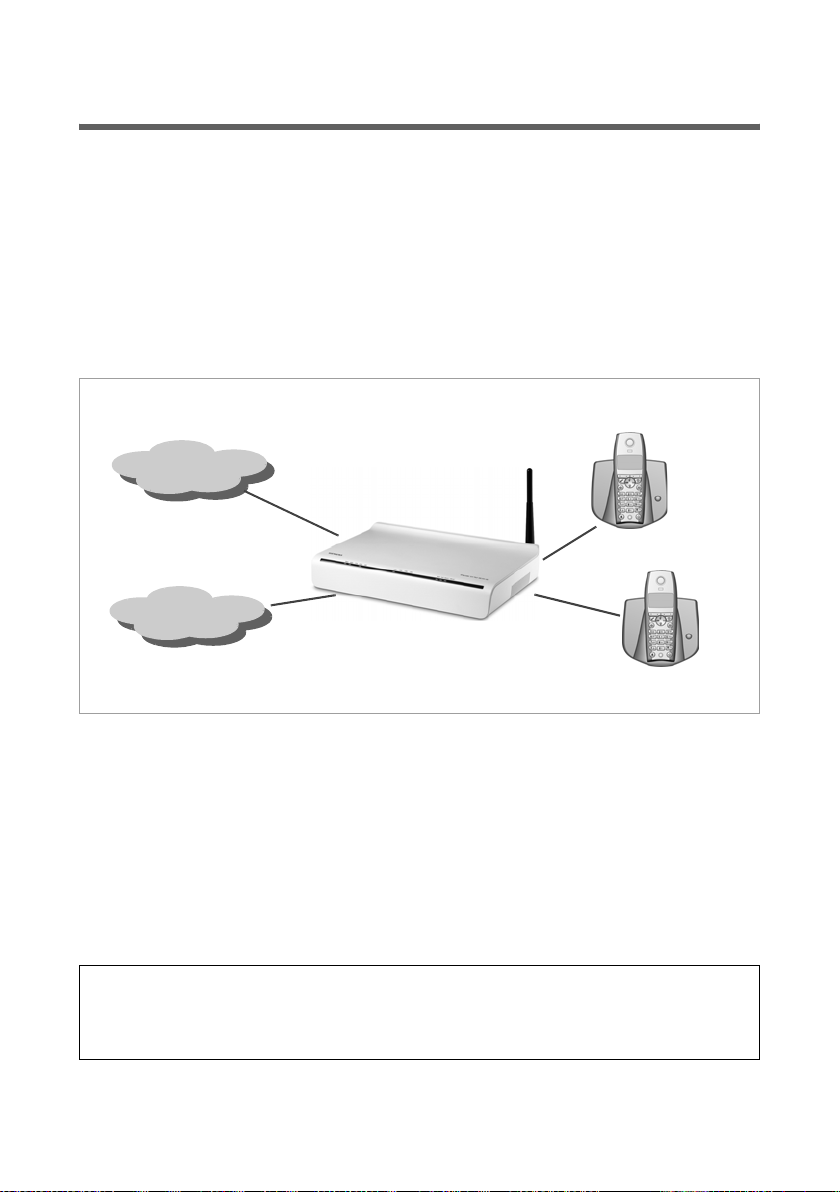
Le Gigaset SX762 WLAN dsl
Téléphonie Internet et raccordement de téléphones analogiques
Le Gigaset SX762 WLAN dsl vous permet de combiner la téléphonie filaire analogique
et la Téléphonie Internet (VoIP) via DSL, pour deux téléphones analogiques et quatre
téléphones VoIP ou clients SIP câblés ou sans fil.
Cela vous permet d'utiliser de manière optimale les avantages des deux technologies.
Vous pouvez utiliser les tarifs intéressants de la téléphonie Internet sans équipement
supplémentaire. De plus, vous avez la possibilité d'utiliser votre raccordement fixe analogique. Quel est pour vous le type de téléphonie le plus économique ? Cela dépend de
vos habitudes téléphoniques et des tarifs pratiqués par votre opérateur. Le Gigaset
SX762 WLAN dsl vous donne la possibilité de choisir à tout moment.
Internet
Réseau fixe
Vous pouvez raccorder aux prises téléphoniques deux téléphones analogiques, un fax
ou un répondeur. Vous pouvez configurer ces raccordement à partir du Gigaset SX762
WLAN dsl.
Le système téléphonique du Gigaset SX762 WLAN dsl vous permet de raccorder des
téléphones SIP sans fil (combinés WLAN) et des PC avec client SIP (logiciel pour la téléphonie Internet) qui servent alors de postes du système. Vous pouvez utiliser toutes les
fonctions de votre système téléphonique pour la téléphonie Internet.
Pour la configuration de la téléphonie Internet, vous avez besoin des données d'accès
correspondantes de votre opérateur VoIP.
Remarque :
La possibilité de téléphoner via Internet (VoIP) est uniquement donnée lorsque la con-
nexion Internet est active. Par contre, vous pouvez toujours appeler via le réseau
fixe.
14
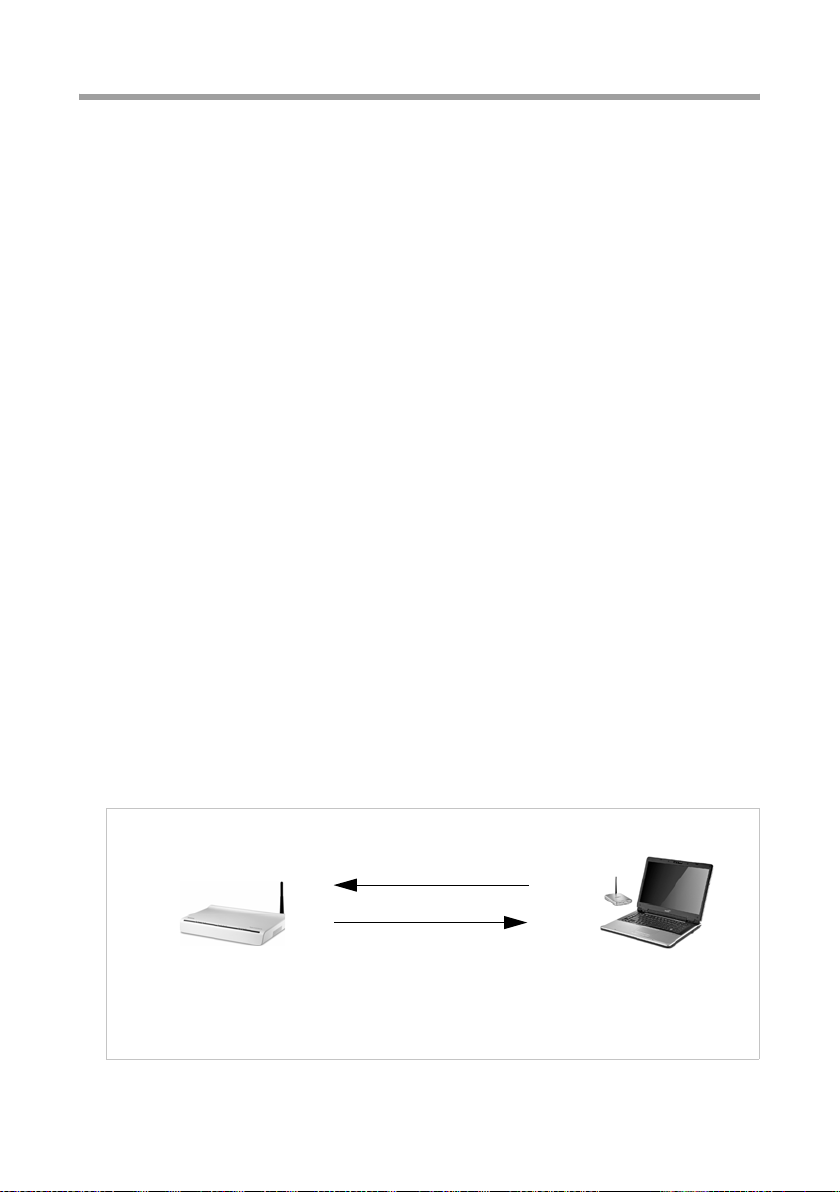
Le Gigaset SX762 WLAN dsl
WPS
Wi-Fi Protected Setup (WPS) facilite la mise en place d'un réseau sans fil. Vous
n'avez plus besoin de configurer manuellement les composantes individuelles de
votre réseau sans fil.
Un réseau son fil est désigné par un nom (SSID) et son trafic de données doit être crypté
pour offrir une sécurité contre les tentatives d'écoute. Le point d'accès exige une
authentification avec SSID et clé avant d'autoriser l'accès d'un adaptateur WLAN à ses
services.
WPS utilise la méthode de cryptage WPA-PSK ou WPA2-PSK. Si aucune clé n'a été paramétrée jusqu'ici, les appareils équipés de WPS génèrent automatiquement lors du premier enregistrement un SSID et une clé WPA (Pre-Shared Key) et peuvent ainsi se synchroniser.
WPS ne peut pas être utilisé dans des réseaux utilisant le cryptage WEP ou l'authentification WPA2/WPA. WPS peut aussi être utilisé sans cryptage.
L'enregistrement manuel des clients sans WPS demeure bien entendu possible.
WPS connaît deux possibilités d'enregistrement.
u Avec la touche Enregistrement
Sur le point d'accès (par ex. sur le Gigaset SX762 WLAN dsl), il existe une touche
Enregistrement.
Celui-ci peut être réalisé de deux manières :
– Par le matériel : Il existe une touche correspondante (identifiée Scan) au dos de
l'appareil.
– Par le logiciel : Il peut être lancé à partir de la page Enregistrement WPS de l'inter-
face de commande.
Le terme de touche Enregistrement désigne par la suite aussi bien la touche Scan
que la fonction correspondante de l'interface de commande.
Lorsque l'on appuie sur la touche Enregistrement,l'appareil est prêt durant deux
minutes à enregistrer un client WLAN (adaptateur réseau sans fil).
Enregistrement d'un PC
Point d’accès
SSID et clé pré-partagée
Appuyer sur la touche Enregistrement (Scan) ou Enregistrement
WPS Activation logicielle
Enregistrement
Adaptateur réseau WLAN
(((
Appuyer sur la touche Enregistrement ou activer l'enregistrement WPS par logiciel
15
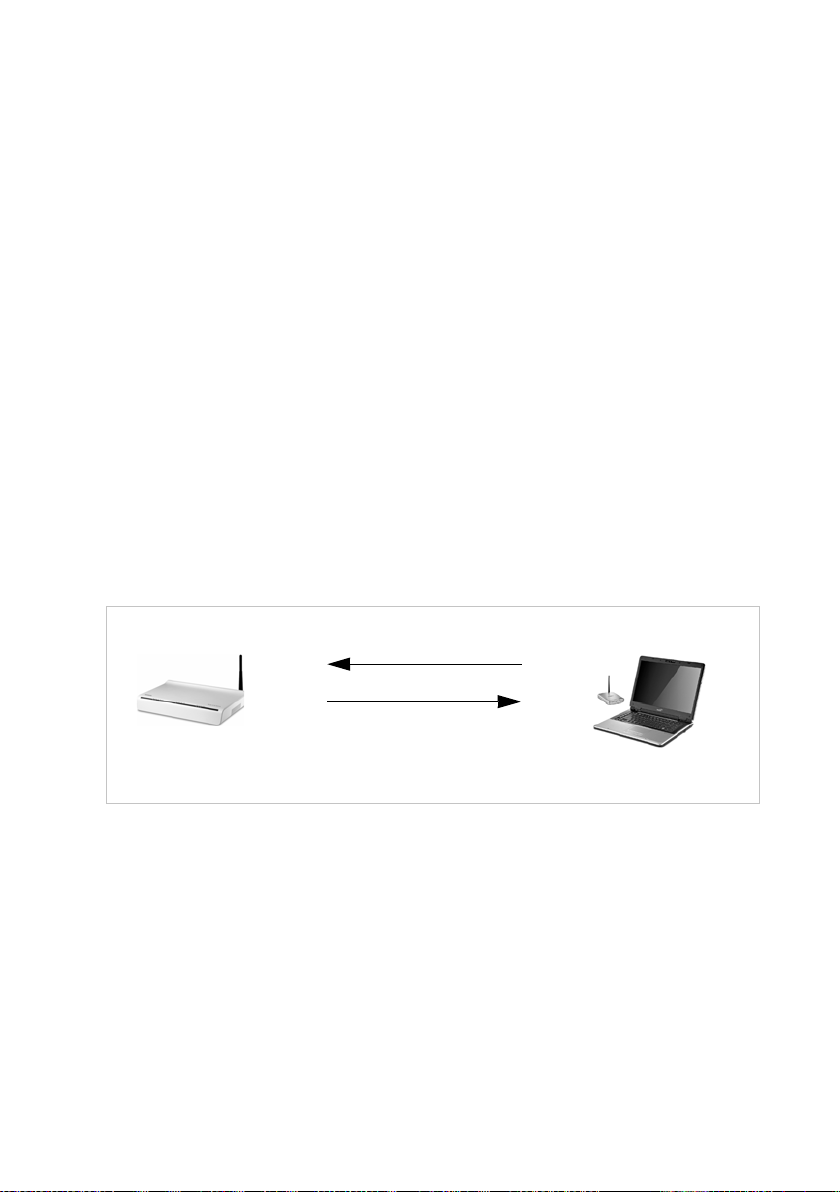
Le Gigaset SX762 WLAN dsl
Lors de la première activation, l'appareil génère automatiquement un SSID et une clé
pré-partagée (Pre-Shared Key) sauf si ceux-ci ont déjà été paramétrés à la livraison
ou ont déjà été réglés manuellement. Lorsque un client (adaptateur WLAN) active
sa fonction WPS au cours de ces deux minutes, les données de sécurité sont échan-
gées et une connexion est établie. Une fois la synchronisation effectuée avec succès,
l'enregistrement est terminé. Durant ces deux minutes, un seul client peut s'enregis-
trer.
Les données de sécurité générées automatiquement ou configurées manuellement
auparavant, sont utilisées pour tous les autres enregistrements de clients via WPS.
Si vous modifiez manuellement des données de sécurité ou bien si l'appareil est
replacé sur la configuration par défaut, vous devez de nouveau enregistrer tous les
clients via WPS.
u Personal Identification Number (PIN)
L'utilisation d'un code PIN améliore la sécurité lors de l'enregistrement. Aucun autre
appareil (par ex. celui du voisin) ne peut s'enregistrer sans être remarqué. Le PIN uti-
lisé doit être identique des deux côtés - point d'accès et client. Si un client s'enregis-
tre avec ce PIN, les données de sécurité sont synchronisées. Normalement, le code
PIN du point d'accès est utilisé. Pour des raisons de sécurité, il est possible de générer
un nouveau code PIN.
Il est également possible de générer le PIN sur l'un des clients.
Pour plus d’informations sur l'installation, reportez-vous au chapitre « Démarrer
l'enregistrement WPS et configurer WPS » à la page 90.
Point d’accès
Enregistrement
Répéteur ou
Adaptateur réseau WLAN
(((
SSID et clé pré-partagée
Générer le PIN à partir de
l'interface de configuration
Entrer le PIN via l'interface de
configuration et l'activer
Les adaptateurs WLAN sans WPS peuvent toujours être paramétrés manuellement,
c' es t-à -dire qu'i l faut alors e ntre r manue llemen t le SS ID et la cl é. Le ch apitr e « Co nfig urer
les connexions sans fil » à la page 88 comment afficher le SSID et la clé qui sont paramétrés.
WPS n'est pas possible dans les réseaux qui utilisent la méthode de cryptage WEP ou
l'authentification WPA/WPA2.
16
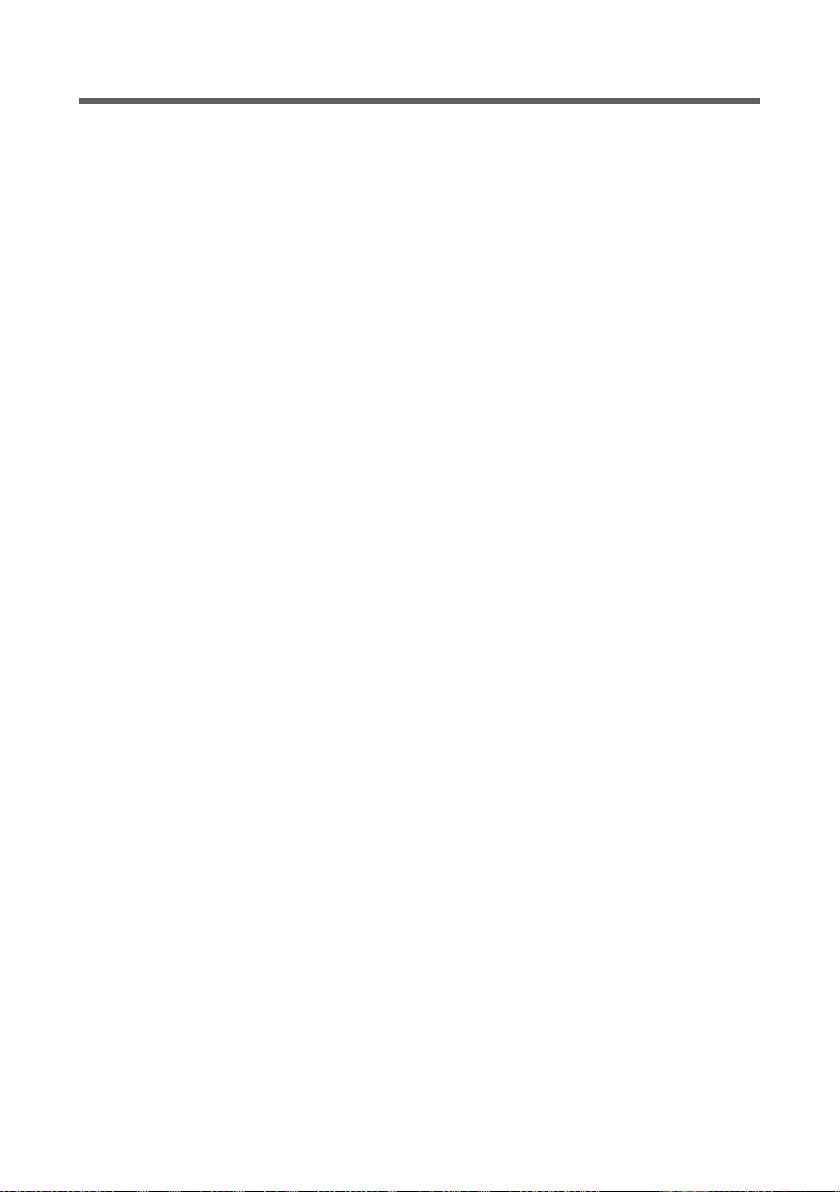
Le Gigaset SX762 WLAN dsl
Fonctionnalités et possibilités d’utilisation
Le Gigaset SX762 WLAN dsl propose de nombreuses fonctionnalités et offre ainsi un
large éventail de possibilités d'utilisation telles que :
Selon la variante d'appareil, certaines fonctionnalités peuvent différer de la description
donnée dans ce mode d'emploi.
u Internet accès
Le Gigaset SX762 WLAN dsl permet à plusieurs utilisateurs d'accéder à Internet via
le modem ADSL/ADSL2+ intégré.
– Comme un grand nombre d'opérateurs DSL proposent une communication avec
les utilisateurs finals via le protocole PPPoE, le Gigaset SX762 WLAN dsl dispose
d'un Client intégré pour ce protocole, c'est-à-dire que vous n'avez pas besoin
d'installer ce service sur votre PC.
– Le Gigaset SX762 WLAN dsl supporte l'accès simultané à Internet de 252 utilisa-
teurs au maximum. En pratique, plusieurs utilisateurs de votre réseau peuvent
ainsi surfer simultanément sur Internet en utilisant un seul compte Internet.
u Structure d'un réseau local
Le Gigaset SX762 WLAN dsl offre les possibilités suivantes :
– Quatre appareils peuvent être associés via les ports Ethernet, à une vitesse de
transfert de 10 ou de 100 Mbps (avec détection automatique).
– Bis zu 252 mobile Endgeräte können über eine Funkschnittstelle mit einer Über-
tragungsgeschwindigkeit von bis zu 54 Mbps verbunden werden. Es erfüllt den
Standard IEEE 802.11g und kann mit allen Produkten zusammenarbeiten, die den
Standard IEEE 802.11 b oder 802.11g erfüllen.
– Le Gigaset SX762 WLAN dsl peut être utilisé pour mettre aisément en place un
réseau dans des petites entreprises ou chez des particuliers. Les utilisateurs peuvent, par ex., échanger des données ou utiliser en commun des ressources du
réseau, par ex., un serveur de fichiers ou une imprimante. Vous pouvez raccorder
un disque dur USB, une clé de mémoire USB ou une imprimante sur le port USB
du Gigaset SX762 WLAN dsl et mettre ces appareils à la disposition de tous les utilisateurs du réseau.
Le Gigaset SX762 WLAN dsl supporte DHCP pour la configuration IP dynamique du
réseau local et DNS pour la représentation des noms de domaine.
17
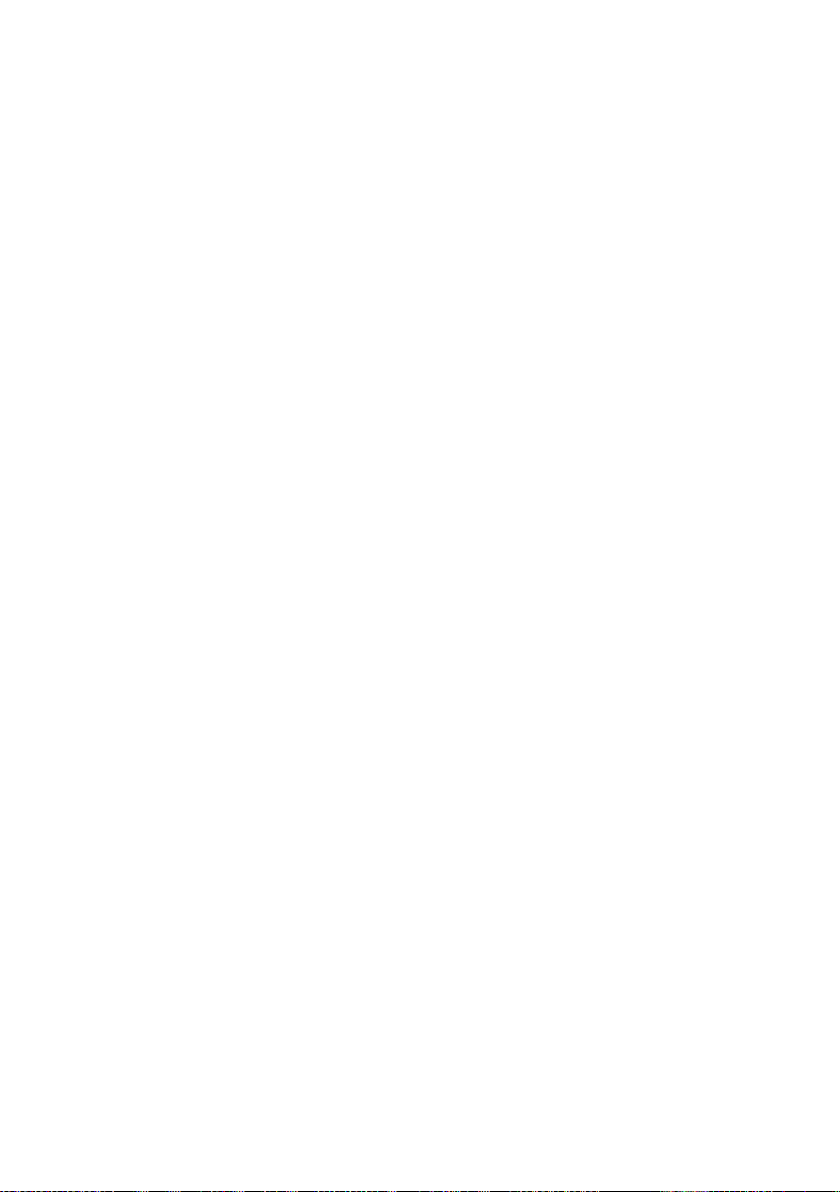
Le Gigaset SX762 WLAN dsl
u Raccordement des téléphones et téléphonie Internet
Le Gigaset SX762 WLAN dsl permet
– la téléphonie Internet via le raccordement DSL,
– la téléphonie fixe via le raccordement analogique,
– le raccordement de deux téléphones analogiques pour la téléphonie Internet et
pour les communications sur le réseau fixe ainsi que le raccordement de télé-
phone SIP sans fil et de PC avec clients SIP pour la téléphonie Internet
– le raccordement d'un répondeur ou d'un télécopieur.
La transmission de données pour VoIP est effectuée via le protocole SIP avec une
qualité de connexion et de voix élevées. Si la connexion Internet est perturbée ou
bien si vous ne souhaitez pas effectuer la communication via VoIP, vous pouvez téléphoner normalement via le réseau fixe (à condition que vous ayez raccordé un téléphone fixe).
u Fonctions de sécurité
Le Gigaset SX762 WLAN dsl offre d'importantes mesures de sécurité :
–Protection par Pare-feu contre les accès non autorisés provenant d'Internet
Pour leurs connexions Internet, tous les ordinateurs du réseau local utilisent
l’Adresse IP publique du Gigaset SX762 WLAN dsl et ne sont pas visibles sur Inter-
net. Le Gigaset SX762 WLAN dsl autorise uniquement les accès provenant d'Inter-
net qui ont été initiés par le réseau local.
Le pare-feu protège par ailleurs le Gigaset SX762 WLAN dsl contre les attaques de
pirates.
– Filtrage des services
Le Gigaset SX762 WLAN dsl peut filtrer l'accès Internet. Vous déterminez ainsi les
services Internet pouvant être utilisés et les ordinateurs autorisés à se servir de
ces derniers.
– Contrôle d'accès et cryptage pour le réseau local
Vous pouvez empêcher tout accès non autorisé à votre réseau local sans fil ou
rendre illisibles les données pour toute personne non autorisée au moyen de dif-
férentes méthodes de cryptage et d’authentification (WEP, WPA/WPA2-PSK, WPA/
WPA2, contrôle d’accès MAC).
– Contrôle d'accès et cryptage pour le réseau local
Vous pouvez empêcher tout accès non autorisé à votre réseau local sans fil ou
rendre illisibles les données pour toute personne non autorisée au moyen de dif-
férentes méthodes de cryptage et d’authentification (WEP, WPA/WPA2, contrôle
d’accès MAC).
Grâce au contrôle d'accès MAC, vous pouvez limiter à certains PC l'accès sans fil
à votre réseau.
18
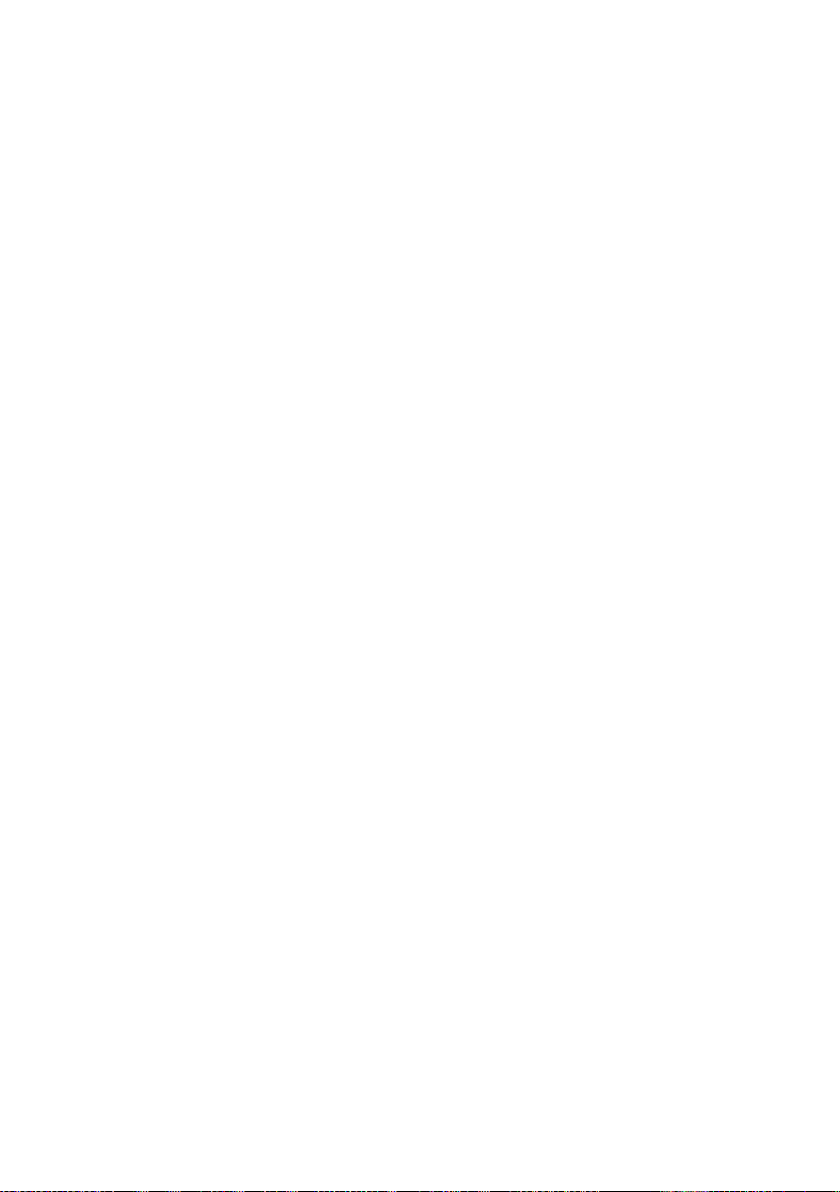
Le Gigaset SX762 WLAN dsl
u Publication de vos propres services sur Internet
– Pour proposer vos propres services sur Internet, vous pouvez configurer le
Gigaset SX762 WLAN dsl en serveur virtuel sans ouvrir pour autant l'accès à
l'ensemble de votre réseau local.
– DMZ Hôte exposé
Vous pouvez ainsi ouvrir intégralement à Internet un PC intégré dans le réseau
local. Vous devez savoir que votre réseau local n'est plus protégé suffisamment
des attaques depuis Internet.
u Fournir un serveur HTTP ou un serveur FTP via l'interface USB
– A partir du Gigaset SX762 WLAN dsl vous pouvez sans grande difficulté mettre en
place un serveur FTP et/ou un serveur HTTP pour les accès à partir d'Internet.
– Vous pouvez raccorder au port USB du Gigaset SX762 WLAN dsl un concentrateur
USB et ainsi mettre au service de tous les clients de votre réseau local une impri-
mante et un support d'enregistrement.
19
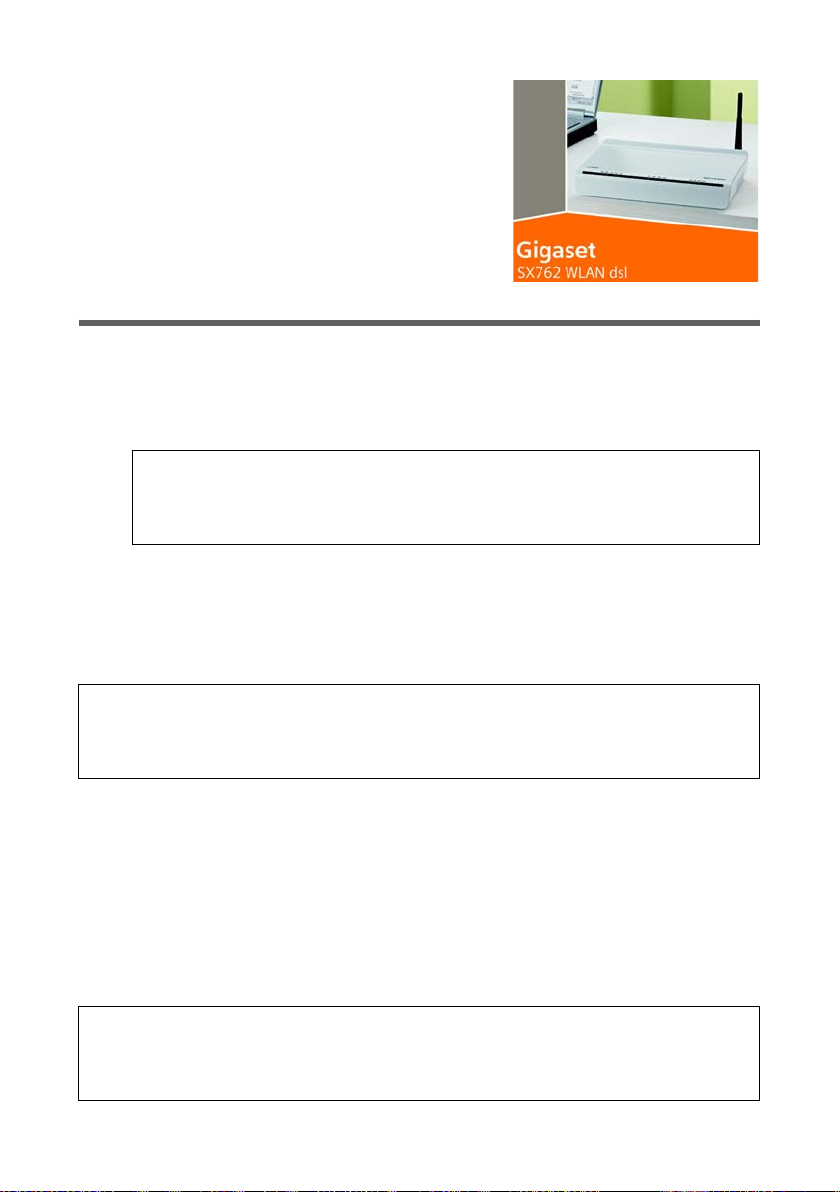
Premiers pas
Premiers pas
Configuration requise
Pour utiliser votre Gigaset SX762 WLAN dsl vous avez besoin des composantes décrites
ci-après.
u un PC avec
–un Adaptateur réseau
Remarque :
Un adaptateur réseau compatible 802.11b atteint un débit de transmission
maximum de 11 Mbps. Un adaptateur réseau compatible 802.11g atteint un
débit de transmission maximum de 54 Mbps.
ou
– un raccordement Ethernet (10 Base-T ou 100Base-TX)
un navigateur Web, comme par ex. Microsoft Internet Explorer V 6.0 ou Mozilla Firefox
à partir de V 1.0 pour la configuration de votre Gigaset SX762 WLAN dsl
Remarque :
Nous vous recommandons d'utiliser le Gigaset SX762 WLAN dsl avec le système
d'exploitation Windows Vista ou Windows XP car c'est seulement dans ce cas que toutes les conditions systèmes pour l'utilisation de l'appareil sont réunies.
u Pour l'accès Internet, vous avez besoin de
– une connexion ADSL (répartiteur) et
– les données d'accès de votre Fournisseur d'accès Internet.
u Pour la téléphonie Internet, vous avez de plus besoins de
– les données d'accès de votre fournisseur de service VoIP et
– un téléphone pour le raccordement au Gigaset SX762 WLAN dsl ou un PC avec
client SIP ou un téléphone VoIP.
Remarque :
Toutes les illustrations des appareils sont de couleurs claires afin d'avoir une représentation bien précise. Vous devez savoir que votre appareil peut différer de celui représenté, par la couleur comme par les détails..
20
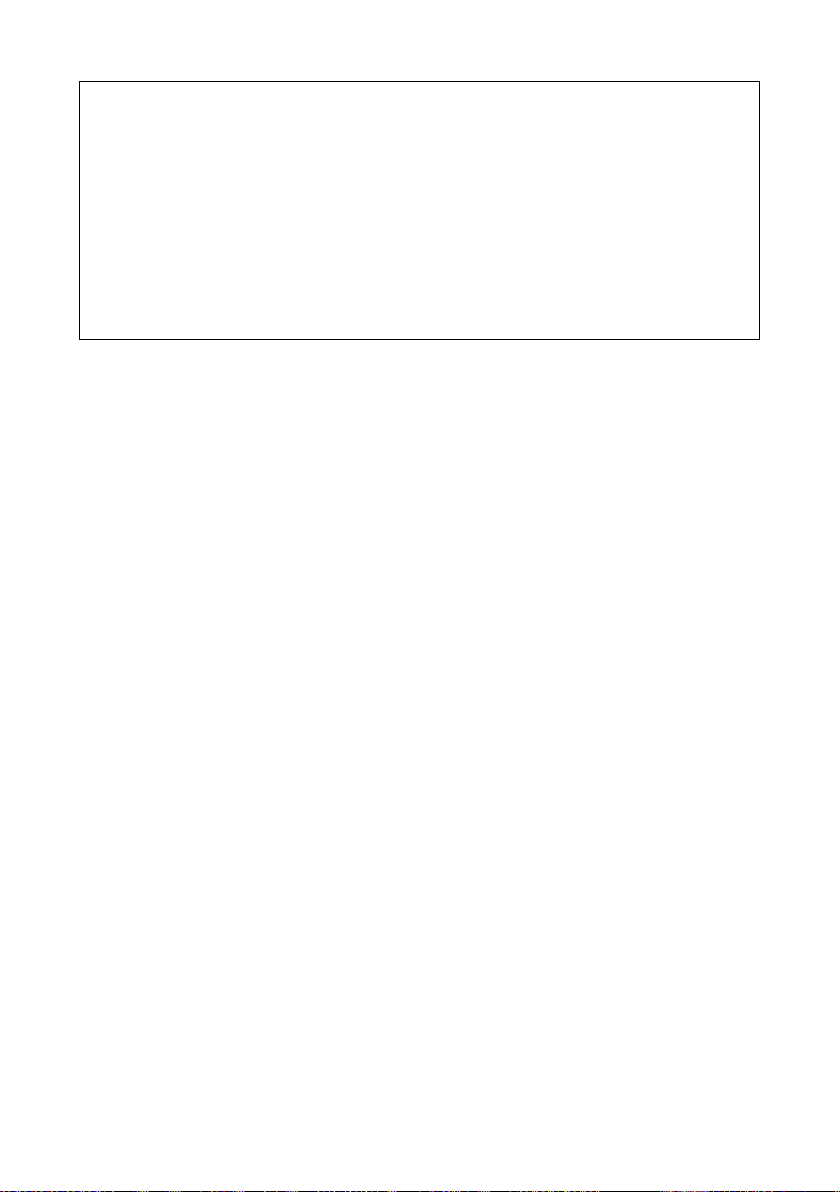
Premiers pas
Pour l'utilisateur expérimenté
Les paramètres par défaut du Gigaset SX762 WLAN dsl sont les suivants :
– Adresse IP : 192.168.2.1
– Masque de sous-réseau : 255.255.255.0
– SSID : ConnectionPoint
–Canal radio 6
Attention : Par défaut, aucun chiffrement n'est activé. Pensez à sécuriser votre
réseau. Vous trouverez les instructions à cet effet dans la section « Configurer les connexions sans fil » à la page 88.
Marques déposées
Gigaset Communications GmbH est titulaire d'une licence de marque de Siemens AG.
Microsoft, Windows 98/SE, Windows ME, Windows 2000, Windows XP, Windows Vista
et Internet Explorer sont des marques déposées de la société Microsoft Corporation.
Mozilla Firefox est une marque déposée de Mozilla Organization.
21
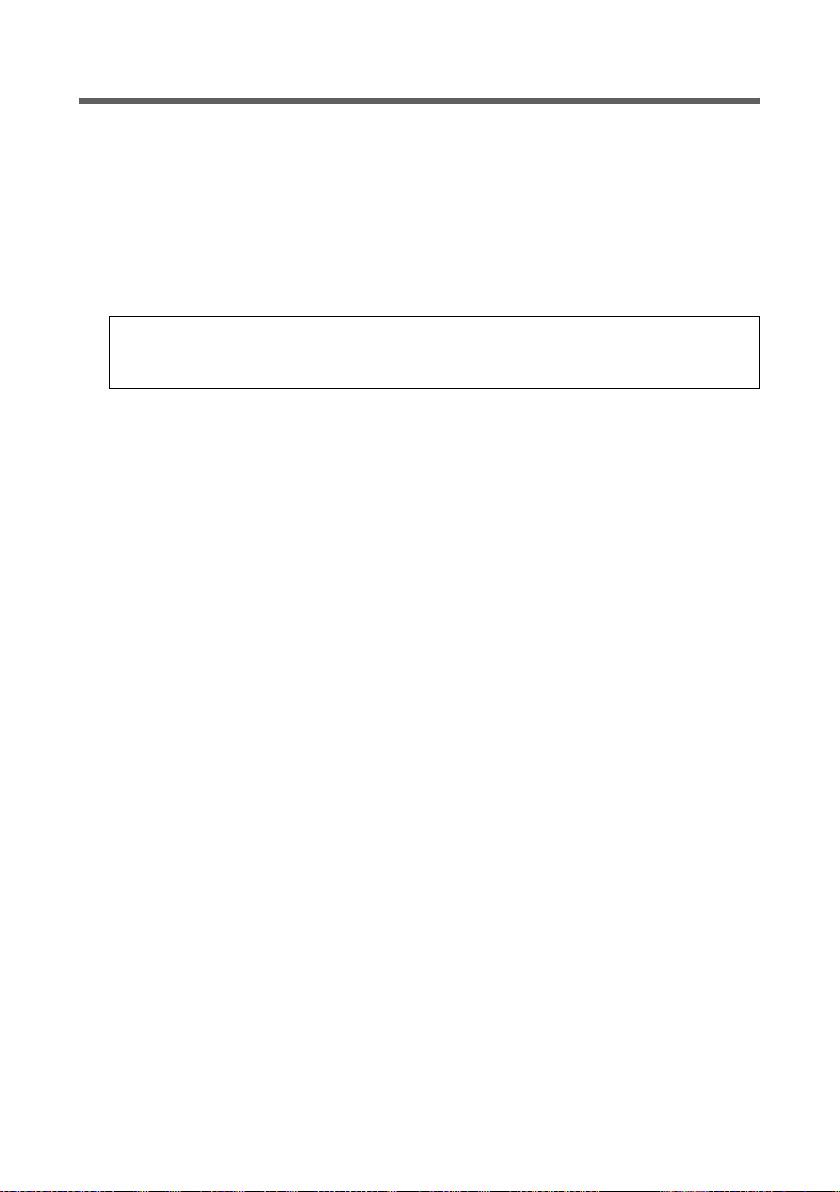
Premiers pas
Aperçu des étapes d'installation
Le Gigaset SX762 WLAN dsl est fourni en deux versions différentes pour le raccordement Internet et téléphonique, en fonction des types de connexion spécifiques des différents pays : Annexe A (ADSL) et Annexe B (ADSL). L'installation est décrite pour les
deux versions.
1. Installieren Sie zunächst eine Ethernet-Netzwerkkarte oder einen kabellosen Adap-
tateur réseau wie z. B. die Gigaset PC Card 54 an den PCs, die Sie mit dem Gigaset
SX762 WLAN dsl verbinden möchten. Die Installation ist in den Bedienungsanleitungen dieser Produkte beschrieben.
Remarque :
Pour l'installation d'adaptateurs réseau sans fil, utilisez le SSID par défaut du
Gigaset SX762 WLAN dsl : ConnectionPoint.
2. Procédez aux raccordements nécessaires (ordinateurs, téléphones, répartiteurs) sur
le modem) sur le Gigaset SX762 WLAN dsl et mettez l'appareil en service (p. 26).
3. Avant de pouvoir faire communiquer les ordinateurs avec le Gigaset SX762 WLAN
dsl et entre eux au sein d'un réseau local, vous devez modifier leurs paramètres réseau (p. 37). Commencez par configurer ces paramètres réseau sur un ordinateur
afin de le connecter au Gigaset SX762 WLAN dsl. Vous pouvez alors utiliser cet ordinateur pour configurer l'appareil. Si nécessaire, consultez le chapitre « Configuration
du réseau local » sur le cédérom.
4. Avec une connexion sans fil, utilisez ensuite l'adaptateur réseau sans fil de l'ordinateur pour le relier au Gigaset SX762 WLAN dsl. Cette opération est décrite dans le
manuel d'utilisation de l'adaptateur réseau. Si l'adaptateur réseau sans fil supporte
WPS, vous pouvez établir la connexion en cliquant (voir p. 35).
5. Configurez ensuite le Gigaset SX762 WLAN dsl afin d'activer l'accès Internet de l'appareil (voir la section « Installation de base », page 44). Vous devez connaître pour
cela les paramètres d'accès de votre fournisseur d’accès Internet.
6. Pour raccorder d’autres ordinateurs au Gigaset SX762 WLAN dsl, configurez leurs paramètres réseau et le réseau local (voir chapitre « Configuration du réseau local » sur
le cédérom).
7. Si vous v oulez gére r la té lépho nie Int erne t via le Gig aset SX762 WL AN dsl v ous de vez
configurer les données d'inscription de votre fournisseur d'accès VoIP (chapitre
« Paramétrer la téléphonie Internet (VoIP) » à la page 102).
8. Si vous voulez utiliser d’autres fonctions du Gigaset SX762 WLAN dsl, par ex. les
fonctions de sécurité complètes, utilisez l’assistant pour les paramètres de sécurité
(p. 53) ou les fonctions du menu Configuration avancée (p. 63).
22
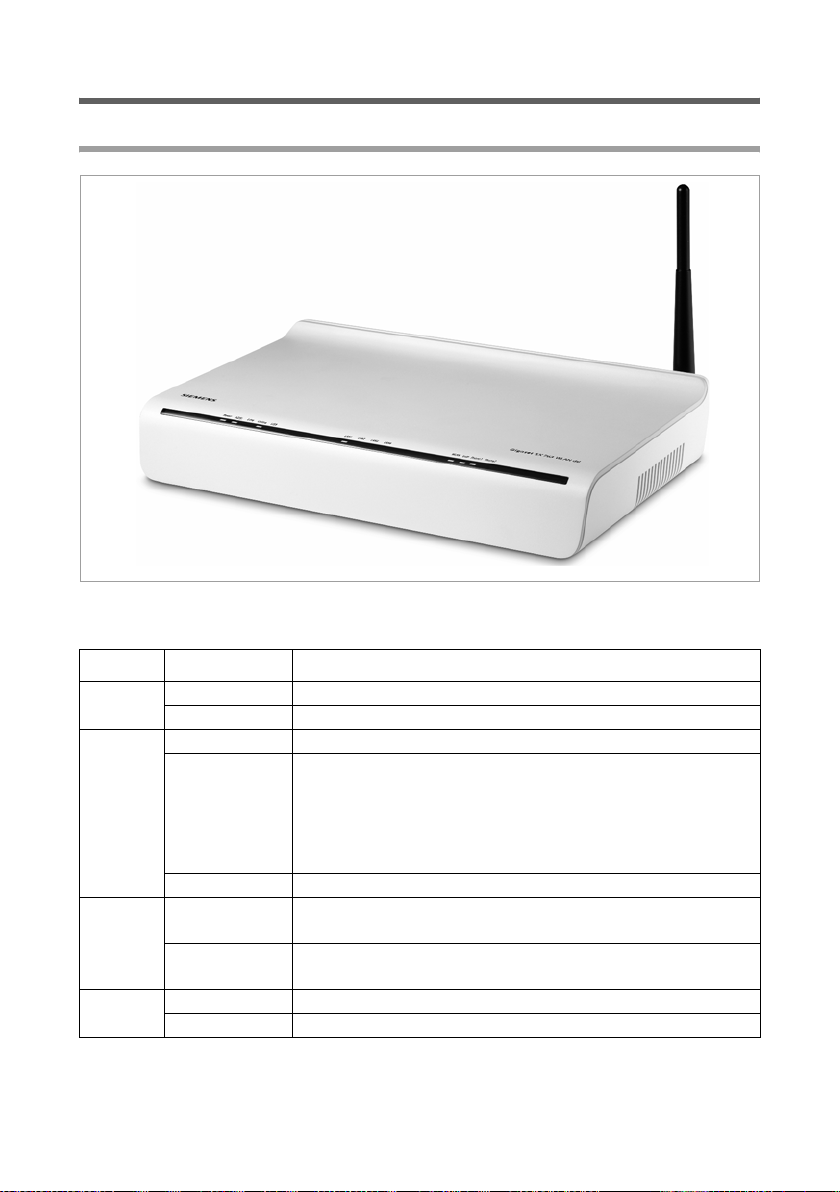
Gigaset SX762 WLAN dsl Installation
Face avant
Premiers pas
Les voyants (de droite à gauche) correspondent aux fonctions suivantes :
Diode Etat Etat
Alimentation
ADSL
Line
Online
Marche (vert) Le Gigaset SX762 WLAN dsl est raccordé au secteur.
Arrêt Le Gigaset SX762 WLAN dsl est débranché du secteur.
Marche Une liaison DSL est établie.
Synchronisation de la ligne DSL. Les phases de synchronisation sont signalées par un clignotement lent (inscrip-
Clignote
Arrêt DSL est désactivé.
Marche
Arrêt
Marche La connexion à Internet est établie.
Arrêt Aucune connexion à Internet n'existe.
tion) et rapide (adaptation).
Si aucun câble DSL n'est raccordé, la diode clignote régu-
lièrement.
Le combiné téléphonique d'un téléphone raccordé est
décroché pour une communication (téléphonie fixe).
Il n'y a actuellement aucune liaison en cours sur le réseau
fixe.
23
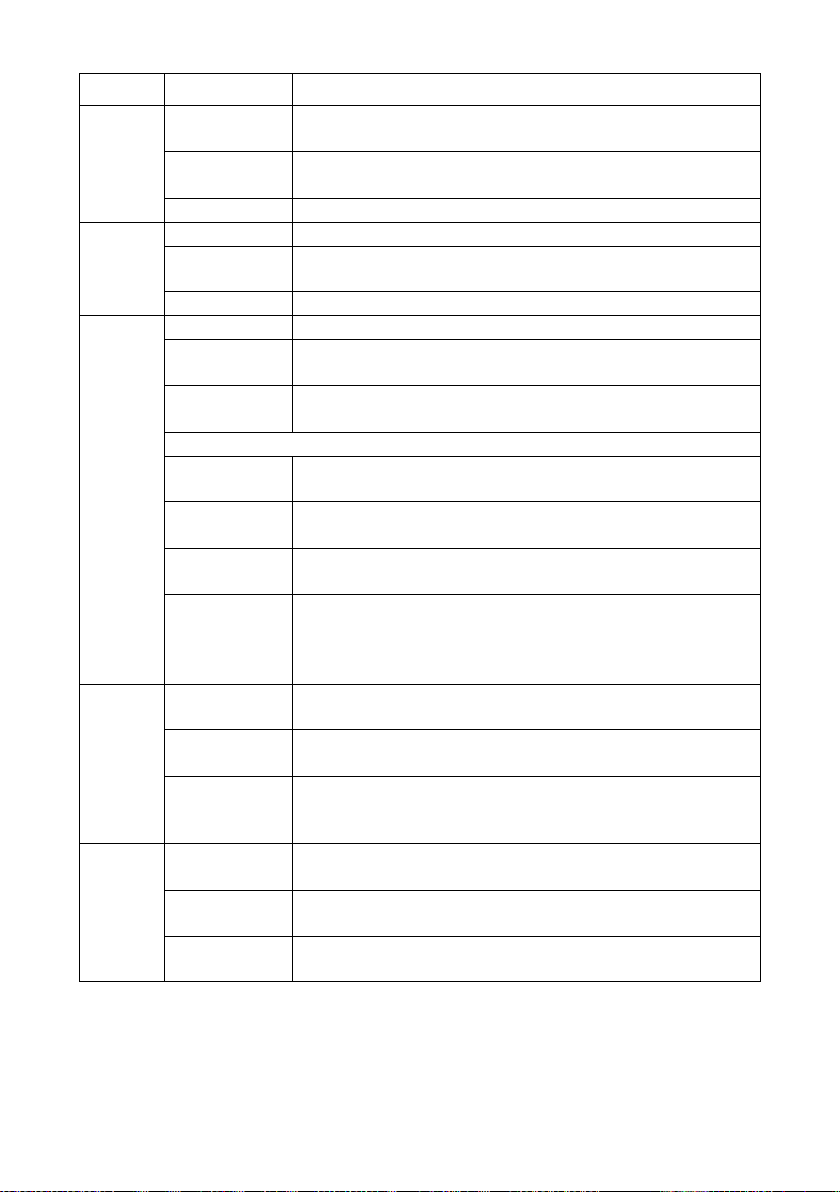
Premiers pas
Diode Etat Etat
Un appareil est relié via le port USB avec le Gigaset SX762
WLAN dsl.
L'appareil connecté sur le port USB consomme trop de
courant (p. 177).
Le port LAN concerné transfère ou reçoit des données (trafic).
Le Gigaset SX762 WLAN dsl émet ou reçoit des données
via l'interface radio.
L'interface radio a été désactivée ou aucun signal radio
n'est reçu.
Enregistrement WPS effectué.
Enregistrement WPS en cours.
Echec de l'enregistrement WPS.
Plusieurs clients ont essayé de s'enregistrer.
Au moins une connexion est configurée pour VoIP et
l'accès VoIP est enregistré chez le fournisseur.
Une communication téléphonique via Internet est actuellement en cours.
Il n'y a pas actuellement de liaison disponible pour la téléphonie Internet ou aucun raccordement n'a été configuré
pour VoIP.
Le combiné du téléphone sur le raccordement est décroché.
Le téléphone sonne et une communication arrive ou bien
une communication est en cours.
Aucun téléphone n'est raccordé ou le raccordement est en
repos.
USB
LAN1 –
LAN4
WLAN
VoIP
Phone 1/
Phone 2
Marche (vert)
Clignote
Arrêt Aucun appareil raccordé.
Marche Un appareil est relié au port LAN concerné.
Clignote
Arrêt Aucun appareil raccordé.
Marche L'interface radio est activée.
Clignote
Arrêt
Durant l'enregistrement WPS :
Allumée
(300 s)
Clignote
lentement
Clignote rapidement
Clignote rapidement avec
des interruptions
Marche
Clignote
Arrêt
Marche
Clignote
Arrêt
24
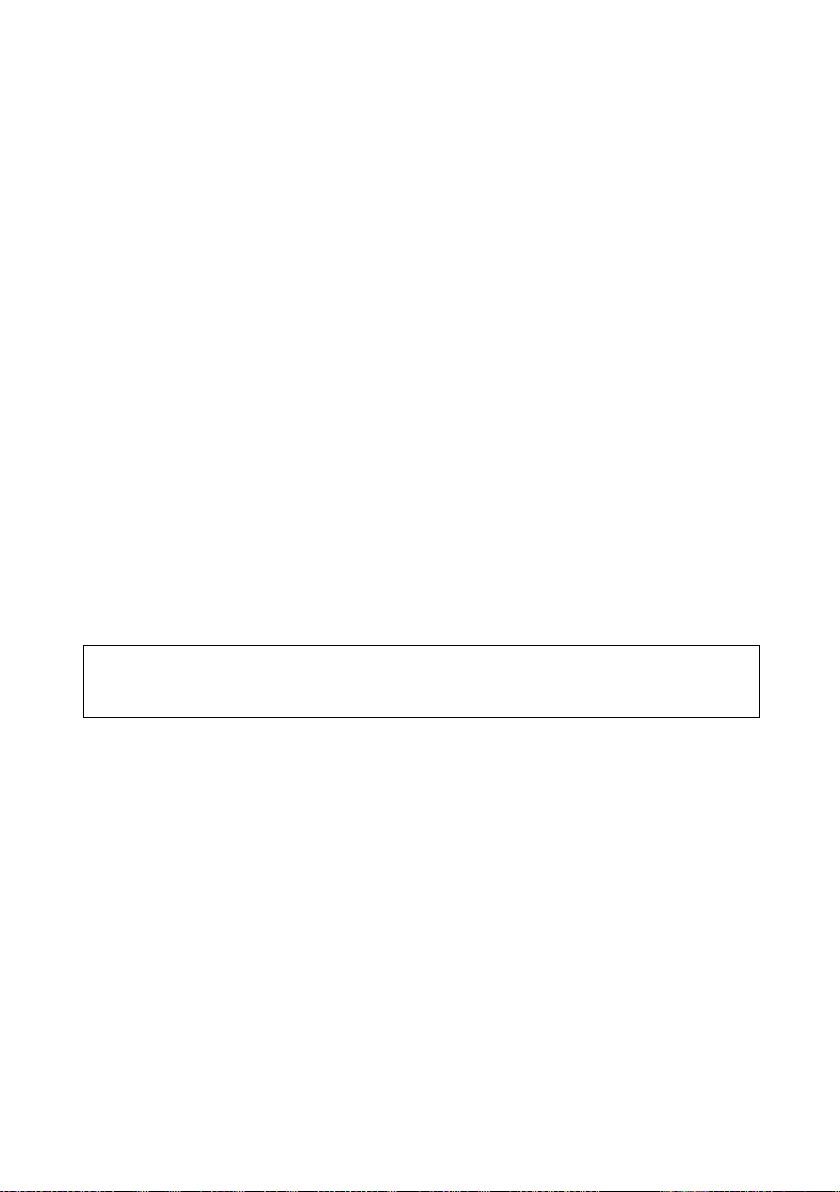
Premiers pas
Le Gigaset SX762 WLAN dsl peut être installé à n’importe quel endroit de votre bureau,
de votre maison ou de votre appartement. Aucun câblage particulier n’est requis. Vous
devez toutefois respecter les règles suivantes :
u Utilisez uniquement le Gigaset SX762 WLAN dsl dans un lieu couvert, dans la plage
de température entre 0°C et +40°C. Ne placez pas le Gigaset SX762 WLAN dsl à
proximité d’une source de chaleur. Ne recouvrez pas les fentes d’aération. Les températures élevées peuvent endommager l'appareil.
u L'emplacement choisi pour le Gigaset SX762 WLAN dsl doit comporter une prise
220/240 V~ et une possibilité de raccordement au répartiteur ou au LAN.
u L’emplacement choisi ne doit pas se trouver à proximité immédiate d’appareils, tels
que des appareils stéréo, des téléviseurs ou des appareils micro-onde, etc. Des dysfonctionnements peuvent se produire si c'est le cas.
u Dans la mesure du possible, choisissez pour le Gigaset SX762 WLAN dsl un emplace-
ment situé au centre de votre réseau sans fil. D'une manière générales, les règles suivantes s'appliquent : Plus l'antenne est installée haut, plus la portée est meilleure.
Assurez-vous que l'emplacement du Gigaset SX762 WLAN dsl permet d'obtenir une
réception optimale dans toute la maison, l'appartement ou le bureau.
u Placez le Gigaset SX762 WLAN dsl de manière à ce qu'il ne puisse pas tomber, en
en do mm agean t l 'a nte nn e l ors de la c hu te. Pl ac ez le Giga se t SX762 WL AN d sl su r une
surface qui ne glisse pas.
u Ne posez pas le Gigaset SX762 WLAN dsl sur des meubles dont la surface pourrait se
modifier en raison des changements de température de l'appareil.
u Placez les câbles de manière à ce que personne ne puisse trébucher. Vous ne devez
rien poser sur les lignes.
Remarque :
Les liaisons réseau (LAN) par câble et les communications téléphoniques par câble ne
doivent être établies avec le Gigaset SX762 WLAN dsl que dans les espaces couverts.
25
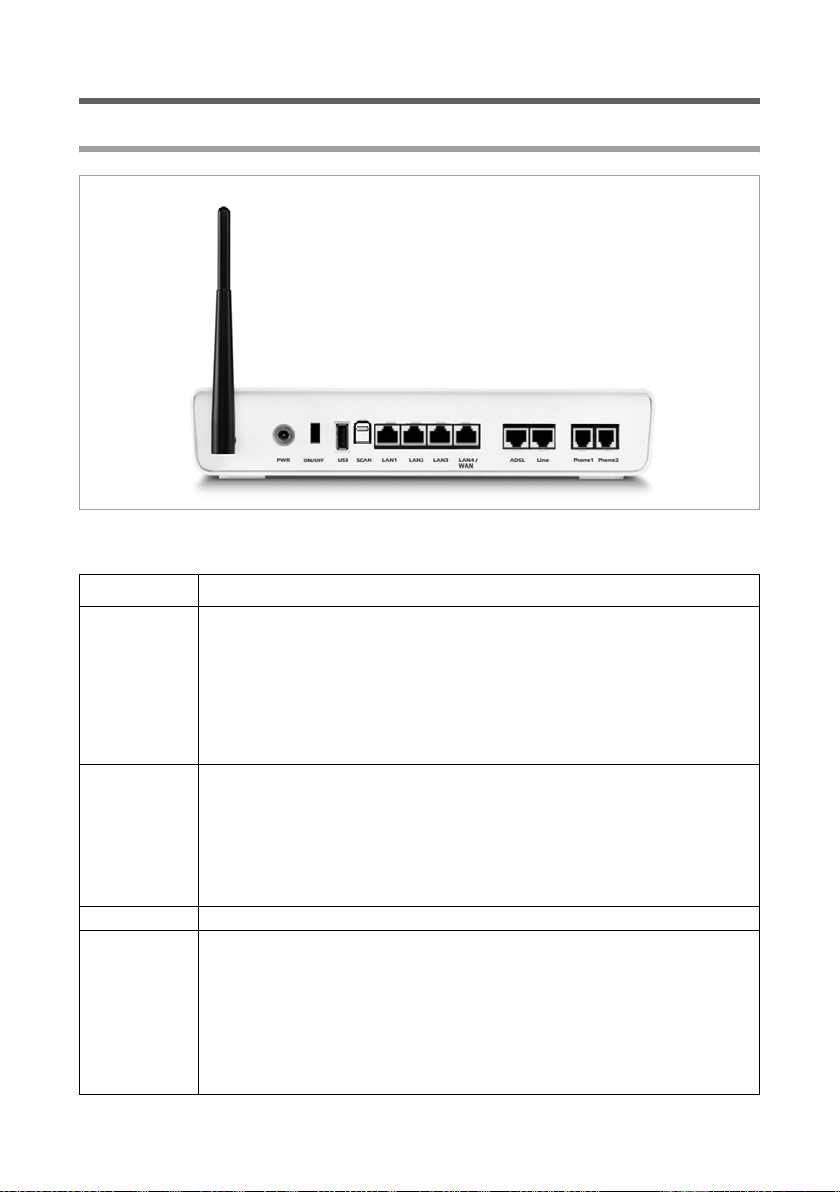
Premiers pas
Raccorder et mettre en marche le Gigaset SX762 WLAN dsl
Connexion au dos de l'appareil
Les différents ports se trouvent sur la face arrière du Gigaset SX762 WLAN dsl.
Elément Description
PWR Connecteur du bloc-secteur fourni.
Attention : Si vous utilisez un autre bloc-secteur inapproprié, vous risquez d’endommager le Gigaset SX762 WLAN dsl.
Suivant le type d'appareil, il peut se trouver à côté du connecteur PWR
un interrupteur Marche/Arrêt.
Scan Touche pour l'enregistrement WPS. Vous pouvez utiliser cette touche
pour établir rapidement une connexion sûre et sans fil avec vos PC.
La même fonction est disponible dans l'interface de commande de
l'appareil (voir p. 91).
Remarque : Vous pouvez désactiver la touche Scan (touche Enregis-
trement) pour des raisons de sécurité (voir p. 132).
USB Port USB pour l'imprimante ou la mémoire de masse USB.
LAN1 –
LAN4/WAN
(jaune)
Quatre connecteurs switch 10 / 100 Mbps avec détection automatique
(RJ-45). Vous pouvez raccorder jusqu'à quatre appareils équipés d'un
port Ethernet (PC, Concentrateur ou Commutateur).
Sur le raccordement LAN4 vos pouvez connecter un modem externe
(par ex. un modem VDSL ou un modem câble). Le modem ADSL inté-
gré est alors désactivé. Vous trouverez d'autres indications sur les para-
mètres de configuration page 65.
26
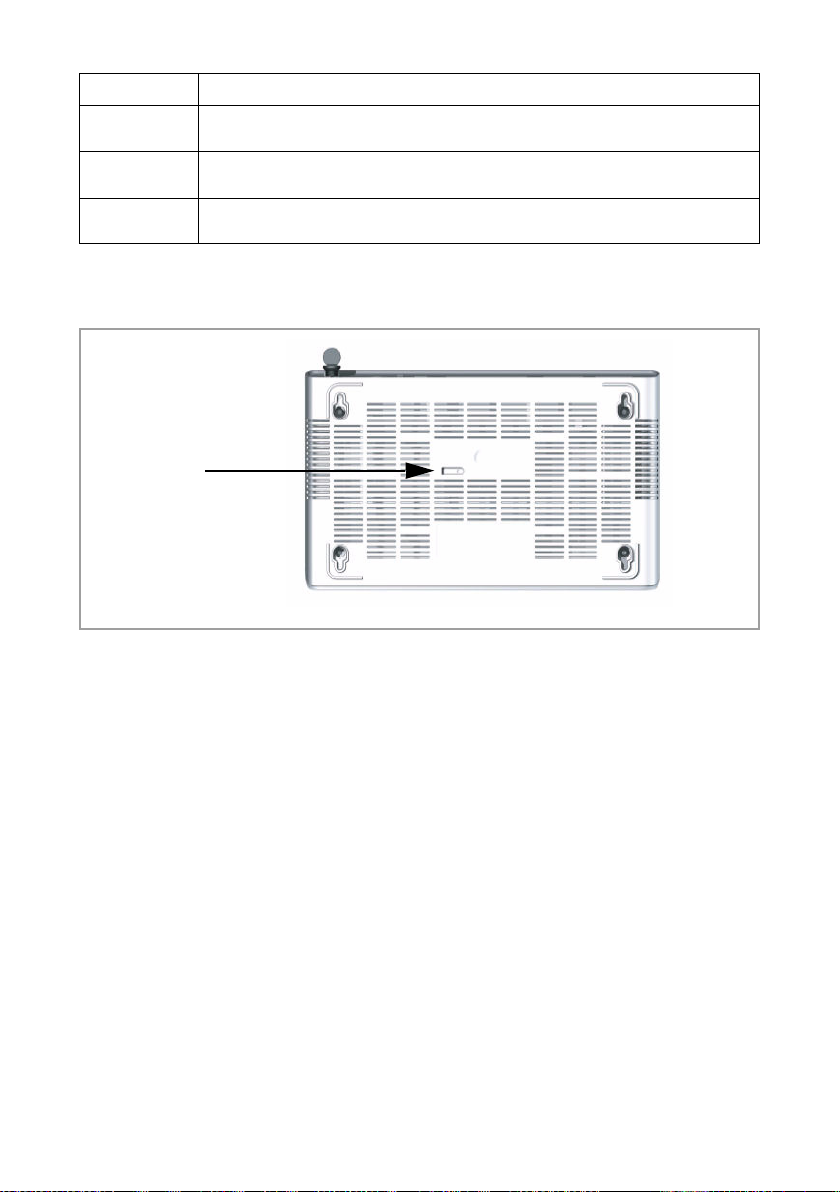
Premiers pas
Elément Description
ADSL
(noir)
Line
(vert)
Phone1 / 2 Connecteurs pour la connexion de deux téléphones, télécopieurs ou
Tou che Reset
La touche Reset se trouve sous le Gigaset SX762 WLAN dsl.
Touche Re set
Connecteur DSL pour raccordement du modem intégré au connecteur
DSL du répartiteur
Connecteur pour le raccordement de la ligne téléphonique au raccor-
dement téléphonique du répartiteur
répondeurs
Fonction Redémarrage: Appuyer sur l'extrémité droite de la touche, plus de 1 seconde
mais moins de 5 secondes pour redémarrer l'appareil. Toutes les mesures de configuration et les réglages sont conservés.
Fonction Reset : Appuyez durant au moins 5 secondes sur l'extrémité droite de la touche pour rétablir la configuration usine.
Attention : L’ensemble des configurations mises en œuvre depuis la première mise
en service sont perdues.
Le nouveau firmware est conservé.
27
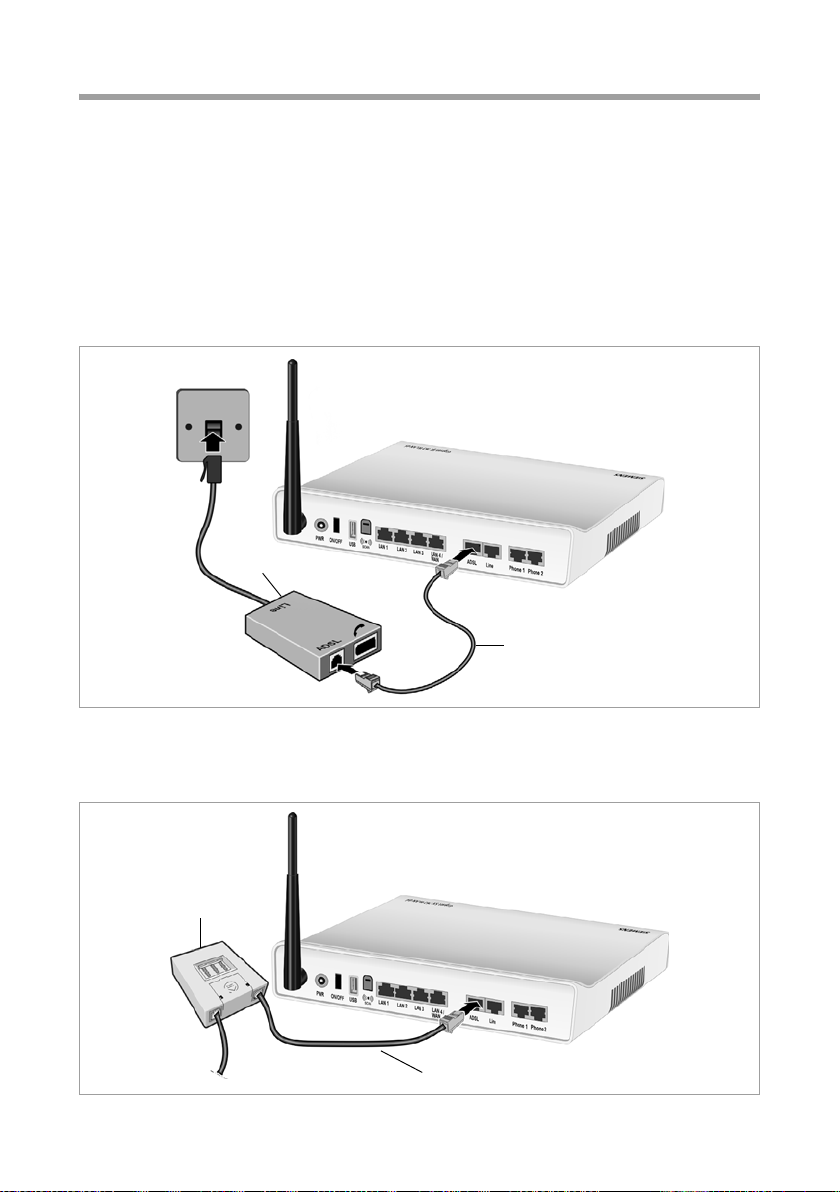
Premiers pas
Raccordement à la connexion Données du répartiteur
Vous pouvez exploiter le Gigaset SX762 WLAN dsl en deux modes différents afin de
créer une connexion Internet :
– avec modem ADSL intégré
– avec modem externe comme par ex. un modem VDSL ou un modem câble
Utilisation du modem ADSL intégré
u Version Annexe A
ì Relier le connecteur ADSL (noir) du Gigaset SX762 WLAN dsl au connecteur ADSL
du répartiteur. Pour cela, utiliser le câble DSL fourni (noir).
Répartiteur
Câble DSL (noir)
u Version Annexe B
ì Relier le connecteur ADSL (noir) du Gigaset SX762 WLAN dsl au connecteur ADSL
du répartiteur. Pour cela, utiliser le câble DSL fourni (noir).
Répartiteur
Câble DSL (noir)
28
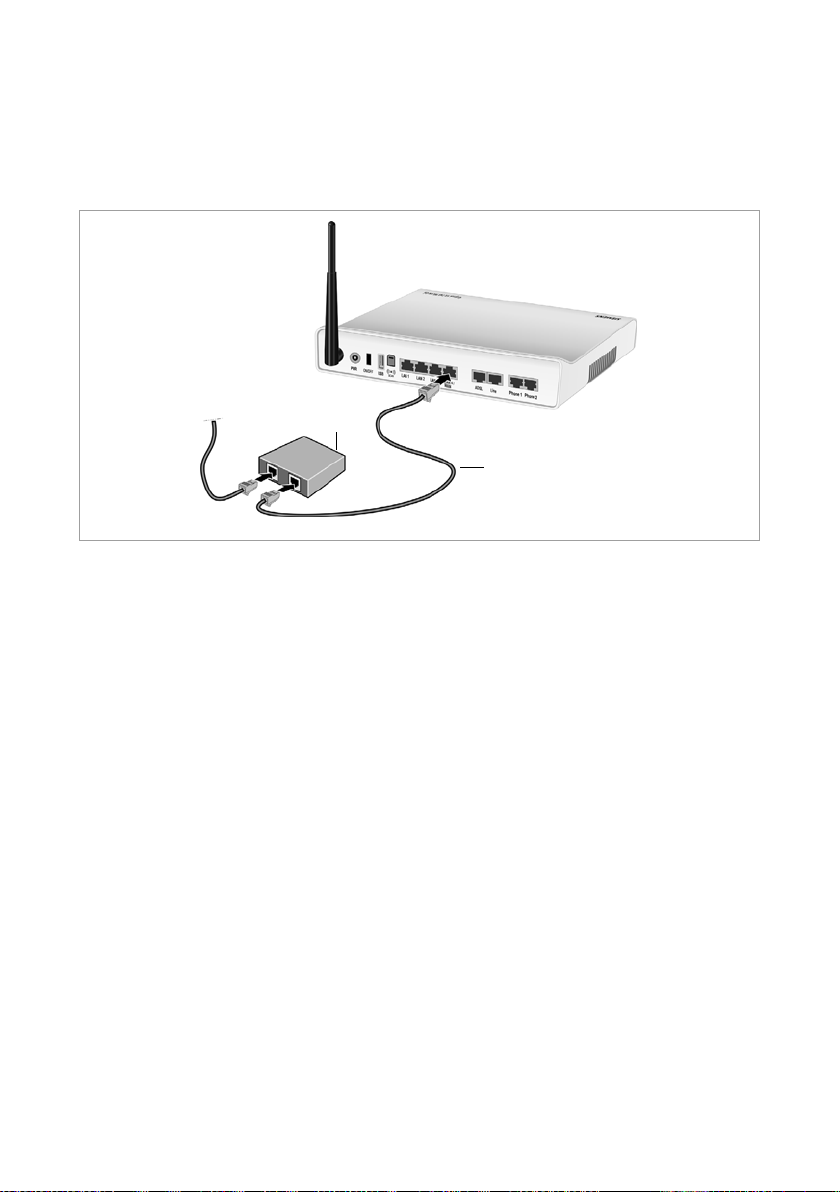
Premiers pas
Utilisation d'un modem externe
ì Raccorder le connecteur LAN4/WAN du Gigaset SX762 WLAN dsl avec un modem
externe. Pour cela, utilisez le câble fourni (noir).
ì Ensuite, reliez ce modem avec le raccordement de communication correspondant
(par ex. répartiteur).
Modem
Câble (noir)
29

Premiers pas
Connexion au raccordement téléphonique
Pour être en mesure de téléphoner de manière classique via le réseau fixe, vous devez
relier votre Gigaset SX762 WLAN dsl avec le raccordement téléphonique du répartiteur.
Raccordement téléphonique analogique
u Version Annexe A
ì Raccorder le Gigaset SX762 WLAN dsl au répartiteur de la manière suivante :
– Raccordez un connecteur du câble téléphonique fourni (vert) à la prise Line(vert)
du Gigaset SX762 WLAN dsl.
– Branchez l'autre connecteur du câble à la prise téléphonique du répartiteur.
Câble téléphonique
30
Répartiteur

Premiers pas
u Version Annexe B
ì Connectez le Gigaset SX762 WLAN dsl au répartiteur de la manière suivante :
– Branchez un connecteur du câble téléphonique fourni (vert) dans la prise
Line(vert) du Gigaset SX762 WLAN dsl.
– Branchez l'autre connecteur du câble à la prise téléphonique dans l'adaptateur
fourni avec connecteur TAE.
– Enfichez l'adaptateur avec connecteur TAE dans la prise téléphonique du réparti-
teur.
Adaptateur avec
connecteur TAE
Répartiteur
Câble téléphonique
Raccordement au téléphone
u Version Annexe A
ì Connectez le Gigaset SX762 WLAN dsl au téléphone analogique de la manière sui-
vante :
– Enfichez le connecteur du téléphone dans la prise Phone 1 ou Phone 2 du
Gigaset SX762 WLAN dsl.
31

Premiers pas
u Version Annexe B
ì Connectez le Gigaset SX762 WLAN dsl au téléphone analogique de la manière sui-
vante :
– Enfichez le connecteur de l'adaptateur fourni avec connecteur TAE dans la prise
Phone 1 ou Phone 2 du Gigaset SX762 WLAN dsl.
– Enfichez le connecteur du téléphone dans la prise TAE de l'adaptateur fourni.
Remarque :
Si votre téléphone dispose d'un connecteur adapté, insérez le directement dans l'une
des prises Phone du Gigaset SX762 WLAN dsl.
Prise TAE de l'adaptateur
Remarque :
En cas de panne de courant, vous ne pouvez pas téléphoner. Même les numéros
d'urgence ne sont pas joignables.
32

Premiers pas
Connexion par câble à un PC
Vous pouvez relier des PC au Gigaset SX762 WLAN dsl en utilisant une liaison sans fil ou
par câble, et ainsi créer un réseau local (LAN). Vous pouvez établir une liaison sans fil
une fois que vous avez relié le Gigaset SX762 WLAN dsl au réseau électrique (voir p. 34).
Reliez d'abord un seul PC avec le Gigaset SX762 WLAN dsl, sur lequel vous réaliserez
ensuite la configuration de base (la procédure pour relier d'autres PC est indiquée
page 38).
ì Reliez l'un des ports LAN (LAN1 – LAN4, jaune) du Gigaset SX762 WLAN dsl à la
carte réseau Ethernet de votre ordinateur. Utilisez pour cela le câble LAN fourni
(CAT5, jaune).
Câble LAN (jaune)
33

Premiers pas
Raccordement au secteur
Remarque :
Utilisez uniquement le bloc-secteur fourni avec l'appareil (12 V 1,5A CC).
ì Raccordez le câble d'alimentation à la prise PWR du Gigaset SX762 WLAN dsl.
ì Insérez le bloc secteur dans une prise électrique correspondante.
ì Si votre appareil est équipé d'un bouton Marche/Arrêt, mettez-le en marche.
Le Gigaset SX762 WLAN dsl est maintenant activé et prêt à fonctionner.
34

Premiers pas
Connexion sans fil à l’ordinateur
Sans fil via WPS
Lorsque vous utilisez la fonction WPS (voir p. 15), vous pouvez établir très simplement
une connexion sans fil avec d'autres appareils WLAN en utilisant la touche Scan (Enregistrement).
Lorsque vous utilisez la fonction WPS (voir p. 15), vous pouvez établir très simplement
une connexion sans fil avec d'autres appareils WLAN en utilisant la touche d'enregistrement.
ì Dans un délai de deux minutes, vous devez effectuer l'enregistrement WPS de
l'adaptateur réseau sans fil sur le PC. Le client reçoit les données de sécurité du
Gigaset SX762 WLAN dsl (SSID et clé pré-partagée) et il est ainsi enregistré.
Voyant WLAN durant l'enregistrement WPS :
Allumée (300 s) Enregistrement WPS effectué.
Clignote lentement Enregistrement WPS en cours.
Clignote rapidement Impossible d'effectuer l'enregistrement WPS.
Clignote rapidement
avec des interruptions
Durant une phase d'enregistrement, un seul client peut s'enregistrer. Lorsque l'appareil
indique (voyant WLAN) que plusieurs clients ont essayé de s'enregistrer, aucun client
n'est enregistré. Après un court moment, vous pourrez de nouveau essayer de vous
enregistrer.
Lorsque le voyant indique que l'enregistrement WPS a été effectué, alors que le client
souhaité n'est pas connecté au Gigaset SX762 WLAN dsl et que l'enregistrement WPS n'a
pas été effectué pour lui, cela peut signifier qu'un client extérieur s'est enregistré sur
votre Gigaset SX762 WLAN dsl. Dans ce cas, vous devez modifier aussi vite que possible
le cryptage WPA-PSK (voir p. 93) ou bien rétablir les paramètres par défaut sur l'appareil
(voir p. 27) puis effectuer l'enregistrement WPS à l'aide d'un code PIN (voir p. 90).
Vous trouverez d'autres possibilités d'enregistrement WPS au chapitre « Démarrer l'enregistrement WPS et configurer WPS » à la page 90.
Vous trouverez des informations sur la connexion sans fil d'autres PC sans la fonction
WPS page 38.
Plusieurs clients ont essayé de s'enregistrer.
35

Premiers pas
Sans fil sans WPS
Une liaison sans fil est établie à l’aide d’un adaptateur réseau sans fil qui doit être installé
sur votre ordinateur. Il peut s'agir d'un adaptateur réseau compatible 802.11g ou
802.11b. En raison de sa grande portée et de son débit élevé, nous recommandons la
Gigaset PC Card 54 ou le Gigaset USB Adapter 54.
Dans un réseau sans fil, tous les appareils doivent utiliser le même SSID.
ì Vous devez donc entrer le SSID du Gigaset SX762 WLAN dsl dans la configuration de
votre adaptateur réseau. La valeur par défaut du SSID pour le Gigaset SX762 WLAN
dsl est ConnectionPoint.
Si vous utilisez un adaptateur réseau sans fil de la gamme des produits Gigaset,
entrez le SSID via le Gigaset WLAN Adapter Monitor.
Si le SSID correct est inscrit sur l'adaptateur sans fil de votre PC, la liaison radio est automatiquement établie.
Adaptateur réseau sans fil
(((
36

Premiers pas
Contrôler l'état de fonctionnement
Votre Gigaset SX762 WLAN dsl est désormais prêt à fonctionner. Vous pouvez contrôler
l'état de fonctionnement sur l'affichage (LED) de la face avant du Gigaset SX762 WLAN
dsl (voir p. 23).
Lorsque l'appareil est prêt à fonctionner, les diodes ont la configuration suivante :
u Le voyant Power sur le devant s’allume.
u Le voyant ADSL clignote afin d'indiquer que la connexion DSL est en cours de syn-
chronisation. Une fois l'opération terminée, le voyant ADSL est allumé en permanence.
u Lorsqu'il est allumé, le voyant WLAN indique que le Gigaset SX762 WLAN dsl est prêt
à établir des connexions sans fil.
La liaison radio avec un PC connecté par l’intermédiaire d’un adaptateur réseau sans
fil est à présent établie de manière automatique, lorsque l’adaptateur réseau est
configuré avec la même SSID que le Gigaset SX762 WLAN dsl. Il peut être nécessaire
d'attendre quelques secondes pour que la liaison radio soit établie. Le voyant WLAN
clignote lorsque les données sont envoyées ou reçues via cette connexion.
u Les voyants LAN s'allument lorsqu'un PC est relié au port LAN correspondant par un
câble Ethernet.
Si ce n'est pas le cas, voir « Dépannage » (p. 170).
Configuration réseau des PC
Pour pouvoir communiquer avec le Gigaset SX762 WLAN dsl, la configuration réseau
doit être effectuée sur les PC raccordés.
Avec les systèmes d'exploitation
u Windows Vista ou
u Windows XP ou
u Windows 2000
cela est effectué automatiquement à condition que vous n'ayez effectué aucune modification dans les paramètres standard de configuration réseau.
Avec Windows 98/SE vous devez effectuer la configuration réseau.
Vous trouverez une description de la configuration réseau sur le cédérom.
Procéder aux paramétrages de base
Vous pouvez maintenant, à partir de l'interface de commande du Gigaset SX762 WLAN
dsl, procéder au paramétrage de base de l'accès Internet (p. 39).
Si vous voulez raccorder d'autres PC au Gigaset SX762 WLAN dsl, lisez le point suivant.
37

Premiers pas
Connecter et configurer d'autres PC (facultatif)
Lorsque vous avez configuré un PC tel que décrit plus haut, vous pouvez connecter
d'autres PC au Gigaset SX762 WLAN dsl. Pour chaque PC que vous souhaitez connecter
à l'aide d'un câble, vous avez besoin d'un câble supplémentaire. Pour les PC que vous
souhaitez connecter sans fil, vous avez besoin d'un adaptateur réseau sans fil.
Sans fil
ì Installez des adaptateurs PC sur les autres PC en suivant les indications fournies par
le manuel d'utilisation correspondant et rappelez-vous que le SSID de tous les composants réseau sans fil (Gigaset SX762 WLAN dsl et adaptateur réseau) doit être
identique.
Si vous n'avez pas modifié le SSID dans l'assistant Installation de base ou lors de
l'enregistrement WPS, le nom par défaut est ConnectionPoint.
Si vous avez déjà connecté un PC via WPS, vous pouvez consulter le SSID généré et
la Pre-shared key dans le menu Paramètres avancés de l'interface de commande
(voir p. 88) et configurer les PC manuellement sans WPS.
Vous pouvez connecter sans fil les PC qui supportent WPS (voir page 35 et page 90).
ì Configurez le réseau pour tous les PC nouvellement connectés (p. 37).
Liaison filaire (par câble)
ì Reliez les cartes réseau des autres PC à un port LAN disponible (LAN1 – LAN4) sur
le Gigaset SX762 WLAN dsl en utilisant un câble Ethernet.
ì Assurez-vous que le voyant LAN correspondant clignote sur la face avant de votre
Gigaset SX762 WLAN dsl.
ì Configurez le réseau pour tous les PC nouvellement connectés (p. 37).
ì N'oubliez pas de redémarrer les PC nouvellement raccordés.
38

Interface de commande
Interface de commande
Vous avez raccordé un PC au Gigaset SX762 WLAN dsl et réglé, si nécessaire, les paramètres du réseau local. Vous pouvez maintenant configurer le Gigaset SX762 WLAN dsl
en utilisant ce PC avec l'interface de commande du Gigaset SX762 WLAN dsl. Lors de la
première configuration, nous recommandons de raccorder un PC avec câble. Nous vous
recommandons d'utiliser comme navigateur Internet Microsoft Internet Explorer à partir
de V 6.0 ou Mozilla Firefox à partir de V 1.0.
Remarque :
Pour démarrer l'environnement de configuration, vous devrez dans certains cas
désactiver le proxy HTTP pour votre navigateur.
Si vous utilisez Windows Vista ou Windows XP Service Pack 2, vous devez configurer
le système de système de blocage des fenêtres publicitaires intempestives.
Pour plus d’informations sur l'installation, reportez-vous au chapitre « Désactiver le
proxy HTTP et configurer le système de système de blocage des fenêtres publicitaires
intempestives » à la page 178.
Si vous utilisez un pare-feu, celui-ci doit autoriser la liaison avec le Gigaset SX762
WLAN dsl. Pour cela, lisez le mode d'emploi de votre pare-feu. Si nécessaire, désactivez le pare-feu lorsque vous configurez votre Gigaset SX762 WLAN dsl.
Interface utilisateur, démarrer
Sélectionnez l'interface utilisateur du Gigaset SX762 WLAN dsl :
ì Lancez votre navigateur Web.
ì Entrez l’adresse IP du Gigaset SX762 WLAN dsl dans le champ d’adresse de votre
navigateur Web.
http://sx762 ou http://192.168.2.1
L'écran d'accueil s'affiche :
39

Interface de commande
Pour votre sécurité, le programme de configuration est protégé par un mot de passe. Par
défaut, le mot de passe est admin.
ì Entrez ce mot de passe.
ì Cliquez sur OK.
Remarque :
Pour des raisons de sécurité, vous devriez modifier ce mot de passe ultérieurement
(p. 54).
Le système affiche une page avec des informations sécurité, que vous pouvez sauter lors
de la configuration initiale. Si vous respectez les paramètres généraux et les paramètres
de sécurité tels qu'ils sont décrits ci-après, votre appareil et votre réseau seront protégés
efficacement. Dans le cas contraire, lors de l'ouverture de la session suivante, le programme de configuration vous indique qu'il existe des lacunes en matière de sécurité.
ì Cliquez sur OK.
Page d’accueil
La page d’accueil est le point de départ de toutes les opérations de configuration et de
gestion.
Fonctions de la page d’accueil
A partir de la page d'accueil, vous pouvez lancer les actions suivantes :
u Sélectionner la langue de l'interface de commande (p. 42).
u Une fois que vous aurez configuré une liaison Internet, vous pourrez afficher le ser-
vice de communication sélectionné et voir l'état de la connexion Internet, sélectionner un autre service de communication et établir ou fermer une connexion Internet
(p. 42). La page d'accueil affiche l'état ainsi que l'interface Connecter ou
Déconnecter.
u Ouvrir le menu Etat pour appeler les informations d'état concernant le Gigaset
SX762 WLAN dsl (p. 141).
40

Interface de commande
u Appeler l'assistant pour la configuration de base : Installation de base voir p. 44
u Appeler les Installation de la sécurité (p. 53),
u Ouvrir le menu Paramètres avancés pour des options de configuration supplémen-
taires (p. 63).
Vous pouvez appeler les assistants, le menu avec paramètres étendus ainsi que le informations d'état à tout moment, sur toutes les pages de l'interface de commande en utilisant les onglets figurant en haut de l'interface de commande.
Le programme de configuration comprend les fonctions suivantes :
Installation de base
Cet assistant vous permet de définir les paramètres servant à établir la connexion Internet. Vous pouvez paramétrer les données correspondant à votre
région, effectuer des réglages pour votre réseau local sans fil ou filaire (y
compris l'enregistrement WPS) et configurer la téléphonie Internet. Vous
trouverez des explications à ce sujet à partir de la page 44.
Installation de la sécurité
Cet assistant vous permet de prendre des mesures de sécurité contre les
accès non autorisés sur le Gigaset SX762 WLAN dsl et le réseau local. Vous
pouvez définir un mot de passe et paramétrer le cryptage des communications radio. Vous trouverez des explications à ce sujet à partir de la page 53.
Pour protéger votre réseau, vous devriez absolument effectuer ces paramétrages.
Paramètres avancés
Vous trouverez d'autres possibilités dans le menu Paramètres avancés.
Vous pouvez configurer votre système téléphonique pour la téléphonie fixe/
Internet, sauvegarder et rétablir les données de configuration, paramétrer
le Gigaset SX762 WLAN dsl en tant que serveur virtuel pour le réseau, en
tant que serveur Web ou en tant que serveur d'impression, vous pouvez
configurer un serveur HTTP ou FTP pour les accès à partir d'Internet et bien
d'autres choses encore. Ces opérations de configuration sont toutefois
optionnelles et pourront être effectuées ultérieurement. Vous trouverez des
explications à ce sujet à partir de la page 63.
Etat Vous trouverez des informations sur la configuration et l'état du Gigaset
SX762 WLAN dsl dans le menu Etat . Vous trouverez des explications à ce
sujet à partir de la page 141.
Langue Vous avez également la possibilité de déterminer la langue de l'interface de
commande (p. 42).
41

Interface de commande
Sélectionner la langue
L'interface de commande peut figurer en différentes langues.
ì Cliquez sur Langue en haut à droite de la page d'accueil.
ì Si vous voulez modifier la langue réglée par défaut, sélectionnez la langue souhaitée
dans la liste.
ì Cliquez sur OK pour valider le paramètre.
Une fois l'opération effectuée, le système affiche de nouveau la page d'accueil.
Etablir une connexion manuelle avec Internet
Après la configuration de votre accès Internet (voir page 46 ou page 67) vous pouvez
sur la page d'accueil établir une connexion manuelle avec Internet si vous avez sélectionné comme Mode de connexion le paramètre Connexion à la demande ou Con-
nexion manuelle.
Voici comment établir ou couper manuellement une connexion Internet :
ì Ouvrez la page d'accueil du Gigaset SX762 WLAN dsl comme indiqué page 39.
Si vous avez déjà lancé l'interface de commande, cliquez en haut à gauche dans la
fenêtre sur l'onglet de la page d'accueil.
Si vous n'êtes pas encore dans l'interface de commande, ouvrez-la et enregistrezvous.
ì Cliquez sur Connecter pour vous connecter à Internet.
ì Cliquez sur Déconnecter si vous n'avez plus besoin de la connexion.
42

Interface de commande
Eléments de l’interface utilisateur
L'interface utilisateur comprend les éléments suivants :
Bouton Désactivé
Le bouton Désactivé est toujours affiché à droite dans l'interface de commande. Si vous
cliquez sur Désactivé la session est interrompue et la page d'accueil s'affiche de nouveau.
Aide
Si vous cliquez sur le point d’interrogation, des explications sur la
page actuelle de l’interface utilisateur s’affichent.
Boutons et icônes utilisés par les assistants
Les assistants indiquent, à l'aide des symboles graphiques, les étapes
déjà réalisées.
u Dès que la configuration est modifiée sur une page, vous pouvez activer le nouveau
paramétrage en cliquant sur Suivant >.
u Utilisez < Précédent pour revenir à l'opération de configuration précédente.
u Pour revenir à la page d'accueil, cliquez sur Annuler. Ce bouton n'est pas disponible
lors de la première configuration de l'appareil.
Boutons dans le menu Paramètres avancés
OK Reporte les paramètres que vous avez défini lors de la configuration
du Gigaset SX762 WLAN dsl.
Annuler Efface toutes les entrées effectuées sur une page depuis le dernier
clic sur OK.
Selon la fonction, d'autres boutons peuvent s'afficher dans certains cas. Ils sont expliqués dans les points correspondants.
43

Installation de base
Installation de base
L'Assistant pour les Installation de base vous guide pas à pas dans la configuration générale de votre Gigaset SX762 WLAN dsl. Cela englobe aussi les paramètres concernant
votre pays et votre accès Internet.
La connexion avec Internet est réalisée via le Gigaset SX762 WLAN dsl pour tous les PC
raccordés. Pour la mettre en oeuvre, vous avez besoin des paramètres d'accès communiqués par votre Fournisseur d'accès Internet. Veuillez donc vous en munir.
Remarque :
Vous pouvez, à l'aide des Installation de base, modifier vos paramètres Internet si vous
les avez déjà réglés auparavant. Les paramètres WLAN et LAN ne sont pas concernés.
Lors de la configuration, les paramètres d'accès sont enregistrés dans le Gigaset
SX762 WLAN dsl. Avant de céder l'appareil à un tiers ou de le remplacer chez un revendeur, vous devez tout d'abord rétablir les paramètres par défaut (p. 135). Sinon, des
personnes non autorisées pourraient utiliser vos données d'accès à Internet à votre
désavantage.
ì Sélectionnez l'entrée Installation de base sur la page d'accueil afin de lancer la con-
figuration.
ì Cliquez sur Suivant >.
44

Installation de base
Options régionales
Sur cette page, vous sélectionnez votre emplacement actuel pour les paramètres régionaux.
ì Dans la liste, sélectionnez le pays dans lequel vous vous trouvez. Vous pouvez régler
l'heure de manière à passer automatiquement sur l'heure d'été et/ou dans un autre
fuseau horaire défini.
ì Marquez l’option souhaitée et / ou sélectionnez le fuseau horaire de votre emplace-
ment.
ì Cliquez sur Suivant >.
Remarque :
Les paramètres ADSL et la sélection des fournisseurs d'accès Internet sont automatiquement réglés sur les pages suivantes en fonction du pays sélectionné.
45

Installation de base
Configuration de la connexion Internet
Les paramètres d’accès dont vous avez besoin pour poursuivre la configuration de la
connexion Internet se trouvent dans la documentation qui vous a été remise par votre
Fournisseur d'accès Internet (ISP).
Vous pouvez effectuer la première configuration de votre connexion Internet sur cette
page. Si vous voulez modifier les données ultérieurement, vous pouvez le faire dans le
menu Paramètres avancés (p. 64).
Si vous avez raccordé u modem externe, vous devez aussi effectuer la première configuration de votre connexion Internet dans le menu Paramètres avancés (p. 64).
ì Sélectionnez votre Fournisseur de services . Le menu de sélection propose diffé-
rents fournisseurs, en fonction du pays sélectionné. Si votre fournisseur n'est pas
indiqué, utilisez l'option Autres.
ì Entrez les données que vous avez reçues de votre fournisseur de service : Protocole,
Nom d’utilisateur et Mot de passe
46

Installation de base
ì Reprenez comme paramètres standard les paramètres MTU , Mode de la ligne ,
Encapsulation, QoS class et VPI / VCI si le fournisseur d'accès n'a donné aucune
indication différente.
Remarque :
Vous ne pourrez établir la connexion avec Internet que si touts les données de
votre fournisseur de service ont été entrées correctement.
ì Votre fournisseur d'accès coupe peut être la connexion Internet une fois par jour et
la rétablit. Dans ce cas, activez Reconnexion 24 heures et indiquez dans le menu
Heure de reconnexion l'intervalle de temps au bout duquel la connexion doit être
rétablie.
ì Indiquez à l'aide du Mode de connexion comment les sessions Internet sont éta-
blies :
– Sélectionnez l'option Toujours activée lorsque la connexion doit être établie lors
de la mise en marche du Gigaset SX762 WLAN dsl.
Remarques :
u Cette option peut se traduire par des coûts élevés si vous avez souscrit un
tarif en fonction du temps.
u Vous devez paramétrer l'option Toujours activée si vous voulez utiliser la
téléphonie Internet.
– Sélectionnez Connexion à la demande lorsque les applications, telles que le
navigateur Web ou le programme de messagerie, sont autorisées à se connecter
automatiquement à Internet.
– Dans le champ Temporisation avant déconnexion indiquez un intervalle de
temps au bout duquel la connexion Internet est automatiquement coupée lorsque aucune donnée n'est transmises (par défaut : 3 minutes).
La valeur « 0 » permet de désactiver cette fonction. La connexion reste établie
même lorsqu'il n'y a pas transmission de données. Si vous avez souscrit un abonnement en fonction du temps, cela peut se traduire pour vous par des frais élevés.
Vous devez dans ce cas entrer une valeur différente de « 0 ».
Ce réglage du temps concerne uniquement les options Connexion à la
demande et Connexion manuelle.
– Sélectionnez l'option Connexion manuelle si vous voulez que la connexion
Internet soit toujours établie et coupée manuellement. Si vous avez souscrit un
abonnement basé sur le temps, cela vous permettra d'économiser sur les frais de
connexion.
ì Le bouton Afficher les paramètres complémentaires permet, en fonction du four-
nisseur d'accès sélectionné, d'afficher et de modifier d'autres paramètres. Ces paramètres sont réglés sur les valeurs par défaut. Avec la sélection Autres le bout on n'e st
pas disponible parce que dans ce cas tous les paramètres disponibles sont affichés.
47

Installation de base
ì Cliquez sur Tester les paramètres pour contrôler la connexion Internet.
Une tentative de connexion Internet est effectuée. Le résultat est affiché dans une fenêtre. Si la connexion a pu être établie avec succès, le bouton Fermer s'affiche.
ì Cliquez sur le bouton Fermer pour revenir à Installation de base.
PPPoE pass-through
Cette option est uniquement disponible si vous n'avez pas sélectionné PPPoE comme
Protocole. Avec PPPoE pass-through cous pouvez utiliser une connexion Internet supplémentaire (avec un autre fournisseur d'accès) sur un PC. Pour plus d'informations à ce
sujet, voir page 69.
ì Activez PPPoE pass-through si vous ne voulez pas utiliser cette fonction.
ì Une fois les données saisies, cliquez sur Suivant >.
Utiliser UPnP
Les ordinateurs utilisant la fonction UPnP (Universal Plug & Play) peuvent proposer leurs
propres services réseau et utiliser automatiquement les services offerts dans le réseau.
Pour de plus amples informations voir page 69.
ì Cliquez sur Suivant > pour passer à l’étape suivante.
48

Installation de base
Téléphonie
Vous trouverez dans la documentation remise par votre fournisseur de service les données d'accès nécessaires à la configuration de la téléphonie Internet (VoIP).
49

Installation de base
ì Sélectionnez l'option Activé pour Compte VoIP si vous vouez utiliser la téléphonie
Internet (paramétrage par défaut).
ì Dans le menu Fournisseur de services sélectionnez l'option Autres (paramètre par
défaut) ou utilisez le cas échéant l'un des fournisseurs figurant dans la liste. Entrez
les données que vous avez reçues de votre fournisseur Internet.
Nom d’utilisateur , Nom affiché , Autorisation - Nom utilisateur, Mot de passe ,
Domaine SIP, SIP realm , Adresse du serveur Proxy et Adresse du serveur enregistrement
ì Reprenez les réglages par défaut pour les paramètres Port SIP écouté, Port du ser-
veur Proxy , Port du serveur enregistrement , Codecs voix et DTMF hors bande
si le fournisseur d'accès n'a donné aucune autre indication.
ì Si vous voulez effacer les données entrées, cliquez sur le bouton Effacer.
ì Validez en cliquant sur Suivant >.
Enregistrement WPS
Wi-Fi Protected Setup (WPS) facilite la mise en place d'un réseau sans fil. Les équipements dotés de WPS peuvent générer automatiquement un SSID et une clé WPA (Preshared Key) et se synchroniser. Les données de sécurité peuvent être générées de différentes manières :
– Elles sont automatiquement générées lors du premier enregistrement WPS.
– Elles sont préalablement configurées manuellement.
– L'appareil est fourni avec des données de sécurité préparamétrées.
Pour créer une liaison sans fil sécurisée,
u appuyez – pour les appareils avec touche matérielle – sur la touche Enregistrement
(ou touche Scan) du point d'accès et du client ou
u activez – pour les appareils sans touche matérielle – l'enregistrement WPS dans
l'interface de commande du point d'accès et du client.
Pour de plus amples informations, voir page 15.
50

Installation de base
ì Cliquez sur Enregistrer pour démarrer l'enregistrement WPS.
Diese Funktion entspricht dem Drücken der Scan-Taste auf der Rückseite des Geräts.
Après le lancement de l'enregistrement WPS, le système recherche un client WPS dans
la zone de portée. Un client WPS à portée du WLAN qui active sa fonction WPS dans un
délai de deux minutes reçoit les données de sécurité du Gigaset SX762 WLAN dsl (SSID
et Pre-shared Key) et il est alors inscrit.
Le déroulement de l'enregistrement est affiché dans la fenêtre.
Vous pouvez répéter ces opérations pour chaque client WLAN souhaité.
Dans un intervalle de temps de deux minutes, un seul client peut s'enregistrer. Lorsque
deux clients activent simultanément l'enregistrement, l'opération est annulée et un
message d'erreur est généré.
ì Cliquez sur Suivant >.
51

Installation de base
Résumé
Les paramètres de base que vous avez défini avec l'Assistant sont affichés pour contrôle
lors de l'étape suivante.
ì Si vous acceptez les paramètres, cliquez sur < Précédent.
ì Cliquez sur Termine r pour fermer l'assistant de configuration et enregistrer les para-
mètres.
Le Gigaset SX762 WLAN dsl est maintenant configuré est peut établir une connexion
Internet. L'Assistant Installation de la sécurité s'ouvre de manière automatique. Il est
recommandé d'utiliser l'Assistant Sécurité afin de protéger votre Gigaset SX762 WLAN
dsl contre les attaques. Si vous voulez effectuer cette opération ultérieurement, désactivez l'option.
Je souhaite activer maintenant l’Assistant d’installation de la sécurité.
52

Paramètres de sécurité
Paramètres de sécurité
Les Installation de la sécurité contiennent aussi d'autres réglages améliorant la sécurité du réseau. Vous disposez des possibilités suivantes :
u Affecter un mot de passe pour la configuration du Gigaset SX762 WLAN dsl (p. 54),
u modifier le SSID du réseau sans fil (p. 55),
u paramétrer le Cryptage du réseau sans fil (p. 56),
u restreindre l'accès à votre réseau sans fil à certains PC (p. 60).
L’interface utilisateur du Gigaset SX762 WLAN dsl vous accompagne tout au long de la
configuration de sécurité. Quand vous avez rempli une page, cliquez sur Suivant >. Si
vous souhaitez modifier vos saisies ou les revérifier, cliquez sur < Précédent.
Remarque sur l'utilisation de WPS
Votre Gigaset SX762 WLAN dsl est équipé du WPS (Wi-Fi Protected Setup). Cela vous
permet de paramétrer la sécurité de votre réseau sans fil en un seul clic (1 click only)
(voir p. 15 ou voir p. 50).
S'il n'a pas été effectué préalablement une configuration manuelle des données de
sécurité, il est généré automatiquement, lors du premier enregistrement WPS, un SSID
et une clé prépartagée (WPA2-PSK/WPA-PSK).
Vous pouvez consulter le SSID paramétré dans Installation de la sécurité (voir
page 55) ou dans le menu Paramètres avancés (voir p. 88) ; la clé prépartagée figure
uniquement dans le menu Paramètres avancés (p. 93).
ì Sélectionnez dans la page d'accueil ou dans l'onglet Installation de la sécurité si
vous n'avez pas réglé les paramètres de sécurité directement après le paramétrage
de base.
ì Cliquez sur Suivant >.
53

Paramètres de sécurité
Affecter un mot de passe
Lors de la première étape de configuration, vous pouvez modifier le mot de passe de
l'interface de commande. A la livraison, la configuration du Gigaset SX762 WLAN dsl est
protégée par le mot de passe admin. Vous interdisez toute modification non autorisée
de la configuration si vous modifiez périodiquement le mot de passe.
ì Dans le champ Mot de passe actuel , entrez le mot de passe actuel.
ì Dans le champ Nouveau mot de passe entrez le nouveau mot de passe et répétez-
le dans Confirmez le nouveau mot de passe .
Le mot de passe ne doit pas dépasser 20 caractères. Respectez les majuscules et
minuscules. Ne choisissez pas un nom propre ou des mots faciles à découvrir. Utilisez une combinaison de lettres, chiffres et caractères spéciaux.
Remarque :
Si vous avez oublié votre mot de passe, vous devez rétablir la configuration usine du
Gigaset SX762 WLAN dsl (p. 135). N'oubliez pas que cela réinitilisera aussi tous vos
autres réglages. Le mot de passe redevient alors admin.
ì Cliquez sur Suivant >.
54

Paramètres de sécurité
SSID
Afin de pouvoir communiquer entre eux, les composants réseau reliés sans fil doivent
tous utiliser le même SSID (Service Set Identifier).
Le SSID par défaut du Gigaset SX762 WLAN dsl est ConnectionPoint. Pour des raisons
de sécurité, vous devez modifier ce SSID et désactiver la diffusion SSID. Lorsque cette
option est activée, le Gigaset SX762 WLAN dsl envoie le SSID avec données transmises
et le SSID du Gigaset SX762 WLAN dsl est affiché sur les PC avec adaptateur réseau sans
fil. Dans ce cas, les personnes non autorisées peuvent accéder au réseau à l'aide du SSID.
Si vous avez effectué un enregistrement WPS avant la configuration manuelle des données de sécurité, cette page affiche le SSID généré. Notez le SSID. Vous en avez besoin
pour la configuration manuelle des adaptateurs de réseau sans fil qui ne supportent pas
WPS.
ì Si vous utilisez l'enregistrement WPS, cliquez sur Suivant >.
ì Entrez dans le champ SSID une chaîne de caractères quelconque. Le SSID tient
compte des majuscules et minuscules. Il peut comporter jusqu'à 32 caractères
alphanumériques. Utilisez une combinaison de lettres, de chiffres et de caractères
spéciaux.
Remarque :
La liaison avec les adaptateurs de réseau sans fil est interrompue jusqu'à ce que le
nouveau SSID soit lui aussi entré.
ì Désactivez l'option Diffusion SSID et notez le SSID. Vous en aurez besoin pour les
autres connexions sans fil avec le Gigaset SX762 WLAN dsl.
ì Cliquez sur Suivant >.
55

Paramètres de sécurité
Configuration des fonctions de sécurité pour le réseau sans fil.
Vous pouvez définir à l’étape suivante les méthodes de cryptage et d’authentification
pour votre réseau sans fil.
Les réseaux sans fil sont encore plus sensibles aux écoutes que les réseaux câblés. Avec
les adaptateurs réseau classiques, il suffit à l’intrus d’utiliser un appareil avec adaptateur
WLAN (par ex. un ordinateur portable ou un PDA (assistant numérique personnel) doté
d’une carte réseau convenablement configurée pour intercepter les communications
transitant par un réseau LAN sans fil à portée.
Grâce à des méthodes de cryptage efficaces, le Gigaset SX762 WLAN dsl empêche dans
une large mesure les tentatives d'écoute non autorisées.
Vous pouvez utiliser les mécanismes de sécurité suivants :
u WPA2-PSK, WPA-PSK ou WPA2-PSK/WPA-PSK (p. 57)
u Cryptage WEP (Wired Equivalent Privacy, voir p. 58)
Nous recommandons l'utilisation de WPA2-PSK lorsque cette méthode est supportée par
toutes les composantes du réseau sans fil.
Vous trouverez d'autres options de paramétrage du cryptage de données et d'authentification dans le menu Paramètres avancés (p. 92).
56

Paramètres de sécurité
WPA2/WPA avec clé pré-installée (PSK)
WPA est une variante améliorée par rapport au WEP pour sécuriser les réseaux sans fil.
Les clés dynamiques, basées sur TKIP (Temporal Key Integrity Protocol) offrent plus de
sécurité. La nouvelle norme WPA2 utilise AES pour le cryptage.
WPA-PSK est un mode WPA spécial pour les utilisateur privés ou les utilisateurs des peti-
tes entreprises qui ne disposent pas de leur propre serveur d'authentification. Après un
certain temps (Intervalle de création de clé (rekey)) les clés de cryptage entre les appareils sont automatiquement générées avec la clé pré-installée (« Rekeying ») et authentifiées.
Remarque :
Chaque ordinateur (adaptateur réseau) souhaitant accéder à un réseau sans fil protégé à l’aide du protocole WPA doit également prendre en charge le WPA. Vous trouverez des informations à ce sujet dans le mode d'emploi de votre adaptateur réseau.
Si vous avez effectué un enregistrement WPS avant la configuration manuelle des données de sécurité, cette page indique les données de cryptage réglées. Vous pouvez consulter la clé pré-partagée en clair dans le menu Paramètres avancés (voir p. 93) pour la
configuration manuelle des adaptateurs réseau sans fonction WPS.
ì Si vous utilisez l'enregistrement WPS, cliquez sur Suivant >.
Si vous n'utilisez pas WPS.
ì Nous recommandons d’utiliser l’option WPA2-PSK lorsque WPA2 est prise en charge
par tous les composants de votre réseau sans fil.
ì Sélectionnez l'option WPA2-PSK / WPA-PSK lorsque certaines composantes du
réseau sans fil prennent seulement en charge WPA.
57

Paramètres de sécurité
ì Dans le champ Clé pré-partagée entrez une clé de votre choix (au moins 8 et
63 caractères maxi.) et la confirmer en la saisissant une nouvelle fois. Vous devez
paramétrer cette clé sur tous les PC du réseau sans fil. Utilisez une combinaison de
lettres, de chiffres et de caractères spéciaux.
ì Cliquez sur le bouton Afficher pour afficher la clé pré-partagée (PSK) en caractères
lisibles.
ì Pour passer à l'étape suivante, cliquez sur Suivant >.
Cryptage WEP
Le WEP (Wired Equivalent Privacy) est une procédure de cryptage pour les signaux radio
dans des réseaux sans fil selon la norme IEEE 802,11.
Lorsque vous transmettez des données sans fil et que toutes les composantes du réseau
ne supportent pas la norme de sécurité WPA (p. 57), nous vous recommandons d'activer
le WEP-Cryptage.
Le cryptage WEP et WPS ne peuvent pas être utilisés ensemble dans un réseau sans fil.
Pour le cryptage, vous disposez de la clé standard 64 bits ou de la clé plus performante
de 128 bits. Les clés sont générées au format hexadécimal ou au format ASCII. Pour le
Gigaset SX762 WLAN dsl et pour tous les adaptateurs réseau sans fil, vous devez utiliser
la même clé pour le cryptage et pour le décryptage.
ì Sélectionnez la Longueur de la clé : 64 ou 128 bits.
ì Sélectionnez le Type d’entrée , à savoir si la clé doit être entrée manuellement ou
être générée automatiquement à l'aide d'une Phrase de passe.
58

Paramètres de sécurité
Saisie manuelle de la clé
ì Sélectionnez le Type de clé , Hex ou ASCII.
Si vous activez Hex, vous pouvez utiliser les chiffres de 0 à 9 et les lettres de A à F.
– Pour un cryptage sur 64 bits, la clé a une longueur de 10 caractères.
– Pour un cryptage sur 128 bits, la clé a une longueur de 26 caractères.
Si vous sélectionnez ASCII, vous pouvez utiliser les chiffres de 0 à 9 ainsi que les let-
tres de A à Z et de a à z ainsi que les caractères spéciaux du jeu de caractères ASCII.
– Pour un cryptage sur 64 bits, la longueur de la clé est de 5 caractères.
– Pour un cryptage sur 128 bits, la longueur de la clé est 13 caractères.
ì Validez la clé, pour cela entrez la de nouveau dans le champ Confirmez la clé .
Générer une clé à l'aide d'une Phrase de passe
ì Entrez une Phrase de passe (jusqu’à 32 caractères) et validez par une nouvelle sai-
sie. La clé est générée automatiquement.
Remarque :
u Il est fondamental que vous notiez la clé ou la séquence que vous venez de saisir.
Vous avez besoin de cette valeur afin de configurer en conséquence les adaptateurs réseau sans fil.
u Vous devez modifier de la même manière le cryptage WEP dans les adaptateurs de
réseau sans fil des PC raccordés afin de pouvoir accéder au réseau sans fil de
Gigaset SX762 WLAN dsl.
ì Pour accéder à l'étape suivante, cliquez sur Suivant >.
59

Paramètres de sécurité
Contrôle d'accès à l'intérieur du réseau sans fil
A cette étape, vous pouvez définir quels PC pourront avoir un accès sans fil au Gigaset
SX762 WLAN dsl. Le contrôle d'accès est basé sur l'Adresse MAC de l'adaptateur réseau
du PC. Vous pouvez entrer les adresses MAC des PC manuellement ou bien les sélectionner dans la liste des PC déjà inscrits.
Par défaut, le contrôle d'accès est désactivé, c'est-à-dire que tous les PC utilisant le SSID
correct doivent être inscrits.
ì Outre Filtre adresse MAC , sélectionnez l'option Activé afin d’activer le filtrage
MAC.
Entrer les adresses MAC manuellement
ì Entrez l’adresse MAC de l’adaptateur réseau. Vous trouverez cette adresse sous
l'appareil.
ì Indiquez le nom du PC.
ì Cliquez sur le bouton Ajouter pour ajouter l'entrée dans la liste.
Opérer une sélection dans la liste des PC enregistrés
ì Sélectionnez le PC souhaité dans la liste Clients sans fil connus . Tous les PC qui ont
déjà été inscrits manuellement sur le routeur avec leur adresse MAC sont affichés.
ì Cliquez sur Ajouter pour ajouter à la liste le PC sélectionné.
60

Paramètres de sécurité
Remarque :
Lorsque vous activez le contrôle d’accès MAC, vous devez au moins spécifier l’ordinateur à partir duquel vous configurez le Gigaset SX762 WLAN dsl. Dans le cas contraire
vous n'avez plus d'accès à l'interface de commande et vous recevez alors un message
d'erreur correspondant.
Si vous avez activé le contrôle d'accès MAC, l'enregistrement WPS est uniquement
possible pour les PC de cette liste.
Si vous avez par erreur interdit à tous les PC l'accès au Gigaset SX762 WLAN dsl, vous
disposez de deux possibilités :
u Vous pouvez reparamétrer le Gigaset SX762 WLAN dsl sur les réglages usine
(p. 27).
u Vous po uvez, en u tilisant l a connexi on L AN ( par câble) relier un des PC au Gigaset
SX762 WLAN dsl. Le contrôle d’accès MAC ne s’applique que pour les ordinateurs
reliés par une liaison sans fil. De ce fait, vous pouvez modifier à nouveau la configuration à partir de cet ordinateur.
ì Cliquez sur Suivant >.
61

Paramètres de sécurité
Enregistrement des paramètres
Quittez l’assistant à la page suivante et enregistrez les paramètres. Vous êtes informé
des risques pour la sécurité qui subsistent.
ì Cliquez sur Ter miner pour quitter l’assistant.
Les paramètres sont à présent activés sur votre Gigaset SX762 WLAN dsl.
Remarque :
Vous devez maintenant configurer la clé WEP ou WPA pour l'adaptateur réseau sans fil
du PC qui a été configuré avec d'autres valeurs. Ensuite, vous pourrez de nouveau
vous enregistrer pour une liaison sans fil avec le Gigaset SX762 WLAN dsl.
62

Paramètres avancés Configurer
Paramètres avancés Configurer
Le menu Paramètres avancés vous permet de configurer toutes les options du Gigaset
SX762 WLAN dsl. Si nécessaire, vous pouvez modifier les paramètres réglés avec l'Assistant. Le tableau suivant contient les options de ce menu.
Menu Description
Internet Ce menu comprend toutes les options de réglage pour Internet.
Vous pouvez réaliser les opérations suivantes :
u contrôler et modifier la configuration de l'accès Internet
(p. 67) ou définir un serveur DNS préféré (p. 70),
u configurer le pare-feu, c.- à-d. différentes fonctions de sécu-
rité et fonctions spéciales, par exemple le contrôle de l'accès
des PC locaux à Internet (p. 72),
u procéder aux réglages NAT pour fournir vos propres services
sur Internet (p. 76),
u paramétrer sur l'appareil un DNS dynamique pour une
adresse Internet fixe (p. 83),
u paramétrer le routage pour vos services de connexion Inter-
net (p. 84).
Réseau local Vous pouvez modifier ici l'Adresse IP privée du Gigaset SX762
WLAN dsl et procéder aux paramétrage sur le serveur DHCP
(p. 86).
Réseau sans fil Configurez ici les options de communication sans fil (SSID et
cryptage) et limitez l'accès au Gigaset SX762 WLAN dsl (p. 88).
Téléphonie Vous pouvez ici régler les paramètres de la téléphonie Internet
(VoIP) et configurer vos postes de téléphone (p. 102).
USB Vous pouvez ici paramétrer l'exploitation d'un support de don-
nées externe, d'un serveur web, d'un serveur de données, d'un
serveur d'impression sur le port USB (p. 113).
Administration Vous pouvez ici régler ou modifier les différents paramètres sys-
tème par ex. définir un mot de passe (p. 130) ou régler l'heure
(p. 129) ou encore activer l'administration à distance (p. 132).
De plus, vous pouvez aussi sauvegarder les données sur le
Gigaset SX762 WLAN dsl ou bien configurer l'actualisation du
firmware (p. 134).
63

Paramètres avancés Configurer
Internet
Lorsque vous avez configuré votre Gigaset SX762 WLAN dsl avec les deux assistants,
vous avez aussi déjà configuré le port WAN (accès Internet). Vous pouvez contrôler ces
paramètres dans le menu Internet ou les modifier.
De plus, ce menu vous offre une grande diversité de possibilités pour paramétrer les
réglages de sécurité et pour limiter l'accès à Internet ou encore pour proposer vos propres services sur Internet.
Vous pouvez, depuis le menu Internet
Internet activer / désactiver une connexion Internet et modifier les
paramètres de connexion virtuels (informations, voir ciaprès),
Connexion Internet contrôler et modifier la connexion Internet du Gigaset
SX762 WLAN dsl (informations, voir ci-après),
Serveurs DNS procéder aux réglages du serveur DNS (p. 70),
Adresse MAC entrer l'adresse MAC enregistrée du PC pour l'accès Internet
(interface WAN, voir p. 71),
Pare-feu protéger le réseau contre un accès externe non autorisé
(pare-feu, voir p. 72),
Traduction d’adresse
(NAT)
DNS dynamique programmer le DNS dynamique (p. 83),
Routage paramétrer le routage pour vos services de connexion
mettre à disposition vos propres services sur Internet
(NAT, voir p. 76),
Internet (p. 84).
64

Paramètres avancés Configurer
Sélection Internet
Sur cette page, vous pouvez activer ou désactiver la connexion Internet pour le Gigaset
SX762 WL AN dsl. Vous pouvez sélectionner le type de connexion et paramétrer et modifier différents services de connexion.
ì Dans le menu Paramètres avancés, sélectionnez : Internet
ì Activez ou désactivez la fonction Internet du Gigaset SX762 WLAN dsl en sélection-
nant l'option correspondante.
ì Sélectionnez le Type de connexion souhaité pour votre connexion Internet :
– Sélectionnez ADSL si vous utilisez le modem ADSL intégré du Gigaset SX762
WLAN dsl.
– Sélectionnez Ethernet si vous établissez la connexion à Internet via une liaison
réseau Ethernet (par exemple si vous utilisez un modem externe avec raccordement Ethernet).
Si vous modifiez le type de connexion, vous devez aussi adapter en conséquence les
paramètres de votre accès Internet (p. 67).
65

Paramètres avancés Configurer
Configurer les services de connexion multiple
Votre fournisseur de service Internet peut autoriser le paramétrage de plusieurs
Services de connexion . Vous pouvez ici paramétrer ces services. Dans l'entrée de
menu Routage vous pouvez configurer des règles pour l'utilisation de ces services
(p. 84).
ì Activez ou désactivez Configurer les services de connexion multiple en sélection-
nant l'option correspondante.
Si vous avez déjà configuré une connexion Internet (par ex. dans les Installation de
base), celle-ci est affichée en tant que Service de connexion sélectionné pour modi-
fication . Elle est alors affiché sur d'autres pages du menu Internet.
ì Pour le type de connexion ADSL effectuez les paramétrages suivants :
– Pour chaque service de connexion, entrez les valeurs de VPI / VCI que vous avez
reçues de votre fournisseur d'accès Internet.
– Donnez une description pour identifier chaque service de connexion.
– Cliquez sur Ajouter pour créer une nouvelle entrée.
– Pour effacer une entrée, cliquez sur Effacer.
– Pour enregistrer et activer les modifications, cliquez sur OK.
ì Pour le type de connexion Ethernet réglez les paramètres suivants :
– Entrez les valeurs de Balise VLAN pour chaque service de connexion que vous
avez reçu de votre fournisseur d'accès Internet.
– Sélectionnez la Priorité souhaitée pour chacun des services de connexion, par
rapport aux autres services.
– Vous avez le choix entre 0 et 7 pour la Priorité, 0 correspondant à la priorité la plus
élevée.
– Cliquez sur Ajouter pour créer une nouvelle entrée.
– Cliquez sur Effacer pour effacer une entrée.
– Cliquez sur OK pour enregistrer et valider les modifications.
66

Paramètres avancés Configurer
Connexion Internet
Sur cette page vous pouvez paramétrer ou modifier la configuration de votre connexion
Internet. Tous les paramètres définis ici doivent correspondre aux fonctionnalités qui
ont été mises à votre disposition par votre fournisseur d'accès Internet. Les entrées
incorrectes peuvent provoquer des problèmes dans la connexion Internet.
ì Lorsque vous voulez programmer ou modifier les paramètres de la connexion Inter-
net, dans le menu Paramètres avancés, sélectionnez :
Internet – Connexion Internet
Tous les paramètres s'appliquent au service de connexion affiché, que vous avez sélectionné à la page Paramètres avancés – Internet (p. 65) pour modification. Si vous
n'avez paramétré qu'un seul service de connexion, cet affichage n'a pas lieu.
ì Sélectionnez votre Fournisseur de services . En fonction de la sélection du pays que
vous avez effectuée dans les paramètres de base (p. 45), le menu de sélection contient différents fournisseurs possibles. Si votre fournisseur ne figure pas dans la liste,
utilisez l'option Autres.
67

Paramètres avancés Configurer
ì Entrez les données que vous avez reçues de votre fournisseur d'accès : Protocole,
Nom d’utilisateur , Mot de passe .
Uniquement si vous avez sélectionné PPPoE comme protocole et si vous voulez paramé-
trer plusieurs services de connexion avec ce protocole :
ì Dans le champ Nom du Access concentrator indiquez le nom de la connexion que
vous avez reçu de votre fournisseur d'accès.
ì Reprenez les réglages par défaut des paramètres Type d’adresse IP ,
Adresse IP , MTU , Mode de la ligne , Encapsulation, QoS class et VPI / VCI, si le
fournisseur d'accès n'a pas fourni d'autres indications. Les paramètres par défaut
sont également dépendants du pays que vous avez sélectionné.
Remarque :
Si vous voulez configurer avec succès la connexion Internet, vous devez entrer
dans tous les champs les données de votre fournisseur d'accès.
ì Si vous avez raccordé un modem externe et que vous avez choisi le type de con-
nexion Ethernet indiquez les valeurs de Balise VLAN pour chacun des types de connexion que vous avez reçu de votre fournisseur d'accès.
Les champs Mode de la ligne , Encapsulation, QoS class et VPI / VCI sont alors
désactivés.
ì Votre fournisseur d'accès coupe peut-être quotidiennement votre connexion Inter-
net et la rétablit de nouveau. Dans ce cas, activez Reconnexion 24 heures et
choisissez dans le menu de sélection Heure de reconnexion l'intervalle de temps
durant lequel le rétablissement de la connexion doit intervenir.
ì Définissez la manière dont les sessions Internet doivent être établies via le Mode de
connexion :
– Sélectionnez l'option Toujours activée lorsque la connexion doit toujours être
établie lors de la mise en marche du Gigaset SX762 WLAN dsl.
Remarques :
u Vous devez paramétrer l'option Toujours activée si vous souhaitez utiliser
la téléphonie Internet. Sinon vous ne pouvez qu'utiliser la téléphonie fixe
via le Gigaset SX762 WLAN dsl.
u Si vous utilisez un tarif à la durée, vous pouvez avoir des coûts de connexion
élevés.
– Sélectionnez Connexion à la demande lorsque les applications, telles que le
navigateur Web ou le programme de messagerie, sont autorisées à se connecter
automatiquement à Internet.
– Dans le champ Temporisation avant déconnexion indiquez un intervalle de
temps au bout duquel la connexion Internet est automatiquement coupée
lorsqu'aucun donnée n'est transmises (par défaut : 3 minutes).
Ce réglage de temps se rapport aux options Connexion à la demande et
Connexion manuelle.
68

Paramètres avancés Configurer
– Sélectionnez l'option Connexion manuelle lorsque la connexion Internet doit
toujours être établie et coupée manuellement. Si vous avez souscrit un abonnement basé sur le temps, cela vous permettra d'économiser sur les frais de connexion.
ì Le bouton Afficher les paramètres complémentaires permet, en fonction du four-
nisseur d'accès sélectionné, d'afficher et de modifier d'autres paramètres. Ces paramètres sont réglés sur les valeurs par défaut. Avec la sélection Autres le bout on n'e st
pas disponible parce que dans ce cas tous les paramètres disponibles sont affichés.
ì Cliquez sur Tester les paramètres pour contrôler la connexion Internet.
Une tentative de connexion Internet est effectuée. Le résultat est affiché dans une
autre fenêtre.
ì Cliquez sur le bouton Fermer qui s'affiche si le test a été réalisé avec succès.
ì Cliquez sur OK pour valider les paramètres.
Si les deux fonctions suivantes ne sont pas affichées, cliquez sur le bouton Afficher les
paramètres complémentaires.
PPPoE pass-through
Cette option est uniquement disponible si vous n'avez pas choisi PPPoE comme
Protocole. Lorsque vous activez la fonction PPPoE pass-through , un PC peut établir
dans le réseau des connexions Internet avec une identification propre. Le routeur transfère ces connexions.
ì Dans le menu Paramètres avancés sélectionnez : Internet – Connexion Internet
ì Sélectionnez l'option Activé pour désactiver PPPoE pass-through .
ì Cliquez sur OK pour valider les paramètres.
utiliser UPnP
Les ordinateurs utilisant la fonction UPnP (Universal Plug & Play) peuvent proposer leurs
propres services réseau et utiliser automatiquement les services offerts dans le réseau.
Remarque :
Le PC doit être équipé du service d'exploitation Windows ME, Windows XP ou
Windows Vista. Le cas échéant, vérifiez si la fonctionnalité UPnP est installée dans
le système d’exploitation de votre ordinateur. Dans certains cas, il est nécessaire
d'installer a posteriori les composantes UPnP sur les systèmes avec Windows XP ou
Windows ME. Pour cela, consultez le mode d'emploi de votre PC.
Dès que UPnP a été installé dans le système d'exploitation du PC et activé sur le routeur,
les applications de ce PC (par ex. Microsoft Messenger) peuvent communiquer les unes
avec les autres via Internet sans autorisation expresse de votre part. Le routeur exécute
alors automatiquement un renvoi de port (Renvoi de port, voir p. 80), ce qui facilite la
communication par Internet.
69

Paramètres avancés Configurer
Dans la barre des tâches du PC où UPnP est installé, une icône pour
Gigaset SX762 WLAN dsl s'affiche. Dans les systèmes sous Windows XP l'icône s'affiche
aussi sous la connexion réseau. Cliquez sur cette icône pour ouvrir l'interface de commande du Gigaset SX762 WLAN dsl.
ì Dans le menu Paramètres avancés, sélectionnez : Internet – Connexion Internet
ì Cliquez sur UPnP .
Remarque :
Lorsque la fonction UPnP est activée, les applications système peuvent affecter et utiliser des Ports sur un ordinateur. Cela constitue une source de risques.
ì Cliquez sur OK pour valider les paramètres.
Serveur DNS
DNS est un service décentralisé qui affecte des noms d’ordinateur ou des adresses Internet (Nom de domaine) et des adresses IP. Le serveur DNS doit gérer ces informations
pour chaque serveur ou chaque LAN avec connexion Internet.
Normalement, votre fournisseur d'accès vous fournit un Serveur DNS qui se charge de
cette affectation lorsqu'une connexion Internet est paramétrée. En cas de besoin, vous
pouvez définir le serveur DNS de manière à ce qu'il soit utilisé manuellement pour les
connexions Internet.
ì Dans le menu Paramètres avancés, sélectionnez : Internet – Connexion Internet
– Serveurs DNS
Tous les paramètres s'appliquent au service de connexion affiché, que vous avez sélectionné à la page Paramètres avancés – Internet (p. 65) pour modification. Si vous
n'avez paramétré qu'un seul service de connexion, cet affichage n'a pas lieu.
70

Paramètres avancés Configurer
ì Activez la fonction Utilisez des serveurs DNS personnalisés à l’aide de l’option
Activé.
ì Entrez les adresses IP de votre serveur DNS préféré (Serveur DNS préférentiel et
Serveur DNS alternatif ).
ì Cliquez sur OK pour valider les paramètres.
Adresse MAC
Si votre accès Internet était déjà administré par le même fournisseur d'accès, avant le
raccordement du Gigaset SX762 WLAN dsl il est possible qu'il ait été utilisé l'adresse
MAC de l'un de vos PC lors de l'établissement de la connexion. Vous devez donc soit remplacer l'adresse MAC actuelle par l'adresse MAC enregistrée chez le fournisseur d'accès
ou demander à votre fournisseur d'accès d'enregistrer pour vous une adresse MAC.
Effectuez les opérations suivantes :
ì Connectez un PC au Gigaset SX762 WLAN dsl et ouvrez l'interface de configuration.
ì Dans le menu Paramètres avancés, sélectionnez : Internet – Connexion Internet
– Adresse MAC
Tous les paramètres s'appliquent au service de connexion affiché, que vous avez sélectionné à la page Paramètres avancés – Internet (p. 65) pour modification. Si vous
n'avez paramétré qu'un seul service de connexion, cet affichage n'a pas lieu.
71

Paramètres avancés Configurer
ì Indiquez l'adresse MAC qui doit être utilisée pour la connexion Internet :
– Utilisez l’adresse MAC par défaut de l’équipement: vous pouvez reprendre ce
paramétrage par défaut si l'adresse MAC du Gigaset SX762 WLAN dsl est utilisée
pour établir la connexion Internet.
– Utilisez l’adresse MAC de ce PC: sélectionnez cette option lorsque l'adresse MAC
du PC venant d'être connecté a déjà été enregistrée pour l'accès Internet ou lorsque vous avez de nouveau enregistré l'adresse MAC du PC sur lequel vous travaillez.
– Utilisez l’adresse MAC personnalisée: sélectionnez cette option si vous avez
demandé à votre fournisseur d'accès d'enregistrer une nouvelle adresse MAC et
qu'il ne s'agit pas de l'adresse MAC du PC sur lequel vous effectuez cette configuration.
ì Cliquez sur OK pour valider les paramètres.
Pare-feu
Parmi les fonctions pare-feu du Gigaset SX762 WLAN dsl figurent différentes fonctions
de sécurité pour le réseau local.
Vous pouvez effectuer les opérations suivantes :
u protéger le réseau contre les attaques des pirates (voir informations ci-après),
u bloquer l'accès de certains PC vers des services sélectionnés (p. 74).
Les fonctions du pare-feu pour le Gigaset SX762 WLAN dsl sont activées et configurées
en usine. Si vous voulez désactiver le pare-feu, procédez de la manière suivante :
ì Dans le menu Paramètres avancés, sélectionnez : Internet – Pare-feu
ì Sélectionnez l’option souhaitée.
ì Cliquez sur OK pour valider les paramètres.
72

Paramètres avancés Configurer
Détection d’attaque
Lorsque les fonctions pare-feu du Gigaset SX762 WLAN dsl sont activées, l'appareil surveille et limite l'accès au trafic de données entrant par la connexion DSL à l'aide de la
fonction SPI (Stateful Packet Inspection). Ainsi, le Gigaset SX762 WLAN dsl est en
mesure de reconnaître et bloquer certains types d'attaque en provenance d'Internet,
par ex. le Denial-of-Service (DoS). Les attaques de type DoS sont réalisées sur les appareils et réseaux via les liaisons Internet. L'accent n'est pas mis ici sur le vol de données,
mais sur le blocage de l'ordinateur ou du réseau, de manière à ce qu'aucune ressource
du réseau ne soit plus disponible. Une attaque typique de pirate consiste par ex. à faire
agir un ordinateur distant à la place de la machine mise hors combat et donc à recevoir
certaines données à sa place.
A l'aide de la fonction Détection d’attaque vous pouvez modifier les paramètres par
défaut du pare-feu.
ì Dans le menu Paramètres avancés, sélectionnez : Internet – Pare-feu –
Détection d’attaque
ì Sélectionnez le niveau de sécurité du pare-feu :
– Le niveau par défaut, Moyen, offre un niveau de sécurité élevé sans vraiment
réduire les fonctions de certaines applications.
–Le niveau Elevé vous offre une sécurité maximale en limitant éventuellement les
fonctions de certaines applications.
–Le niveau Bas offre un maximum de fonctions en échange éventuellement d’un
niveau de protection limité.
ì Cliquez sur OK pour prendre en compte les paramètres.
73

Paramètres avancés Configurer
Paramétrer le contrôle d'accès pour Internet
La fonction Contrôle d’accès permet de bloquer l'accès d'un ou plusieurs PC en direc-
tion de différents services. Vous pouvez ainsi autoriser ou bloquer à différents moment
l'accès à des services.
ì Dans le menu Paramètres avancés, sélectionnez : Internet – Pare-feu –
Contrôle d’accès
ì Activez la fonction Contrôle d’accès à l’aide de l’option Activé.
Pour le Contrôle d’accès vous disposez des options de réglage suivantes :
Règles d’accès
Vous pouvez limiter l'accès à Internet de tous les clients ou de certains d'entre eux et,
dans ce cadre, autoriser ou bloquer l'accès à des services.
ì Pour définir une règle d'accès, cliquez sur Ajouter.
74

Paramètres avancés Configurer
ì Sélectionnez le Type de règle d’accès dans la liste.
– Appliquer à tous les clients: la règle s'applique à tous les PC dans votre réseau.
– Spécifier l’adresse IP ou Spécifier l’adresse MAC : La règle s’applique pour un
PC que vous sélectionnez via l’adresse IP ou l’adresse MAC.
ì Entrez un nom pour la Commentaire de la règle d’accès.
ì Définissez le Niveau d’accès .
Vous pouvez sélectionner Interdire l’accès à Internet ou Autoriser le navigateur
web. Si vous sélectionnez l'option Personnalisé vous pouvez effectuer les paramé-
trages suivants :
ì Si vous souhaitez créer un Filtre service faites le choix parmi les options suivantes :
– Déterminez dans le Mode de filtrage si les services que vous avez sélectionnés
doivent être autorisés ou bloqués.
– Sélectionnez les Services qui doivent être autorisés ou bloqués.
Sélectionnez le Protocole et entrez le Port correspondant (un numéro de port
unique, plusieurs numéros de port uniques séparés par des virgules, plages de
ports composées de deux numéros de port séparés par un tiret ou n'importe
quelle combinaison de ces ports, par exemple 80,90-140,180). Le Descrip-
tion affiché vous aide à identifier les différents services.
– Vous pouvez sélectionner également des services dans la liste Applications pré-
définies .
– Pour créer une nouvelle entrée avec les données entrées pour l'application sélec-
tionnée et prédéfinie, cliquez sur Ajouter.
– Pour effacer une entrée, cliquez sur Effacer.
ì Cliquez sur OK pour valider les paramètres.
75

Paramètres avancés Configurer
Configuration de la fonction de NAT
Votre Gigaset SX762 WLAN dsl est doté de fonctionnalités de traduction d’adresses NAT
(Network Address Translation). Dans le cadre de la création de l'adresse, différents utilisateurs du réseaux local ont accès à Internet via une ou plusieurs adresses IP officielles.
Par défaut, toutes les adresses IP locales sont formées sur l'adresse IP officielle de votre
routeur.
L'une des caractéristiques de NAT est que les données en provenance d'Internet ne sont
autorisées dans le réseau local que si elles ont été expressément demandées par l'un des
PC du réseau. La plupart des applications Internet peuvent être exécutées sans problème derrière le pare-feu NAT. Lorsque vous voulez consulter des pages Internet,
par ex. ou que vous envoyez ou recevez des e-mails, la demande des données Internet
provient d'un PC du réseau local, de sorte que le routeur transmet ces données. Le routeur ouvre un port exactement pour l'application. Un port est une adresse interne à
l'ordinateur, à partir de laquelle les données peuvent être échangées entre un serveur
sur Internet et un client localisé sur un ordinateur au sein d'un réseau local. La communication empruntant un port se base sur les règles correspondant à un protocole donné
(TCP ou UDP).
Lorsqu'une application externe essaie d'envoyer un appel à un PC du réseau local, celuici est bloqué par le routeur. Il n'y a aucun port ouvert à travers lequel les données pourraient pénétrer dans le réseau local.
Certaines applications, comme les jeux sur Internet, nécessitent plusieurs liens, c.- à-d.
plusieurs ports pour que les joueurs puissent communiquer entre eux. De plus, ces
applications doivent être autorisées à envoyer à un utilisateur d'un réseau local des
demandes émanant d'autres utilisateurs d'Internet. Il est donc possible que ces applications ne soient pas fonctionnelles lorsque la traduction d'adresses réseau (NAT) est activée.
Dans le cas d'utilisation du Port-Forwarding (transmission de demandes à certains
ports), le routeur est obligé d'envoyer les demandes provenant d'Internet pour un service défini, par ex. un jeu, au port(s) correspondant du PC sur lequel le jeu se déroule.
Le déclenchement de port est une variante spécifique du renvoi de port. A la différence
du renvoi de port le Gigaset SX762 WLAN dsl envoie les données en provenance du bloc
de port au PC qui a envoyé auparavant les données à un port défini (port déclencheur).
L'autorisation de transmission de données n'est donc pas liée à un PC spécifique du
réseau, mais plutôt au numéros de port du service Internet.
Conséquences pour la configuration :
u Vous définissez pour l'application un port déclencheur ainsi que le protocole (TCP ou
UDP) utilisé par ce port. Vous attribuez à ce port déclencheur les ports publics qui
doivent être ouverts pour l'application.
76

Paramètres avancés Configurer
u Le routeur effectue un contrôle sur toute les données sortantes concernant le
numéro de port et le protocole. S'il constate que le port et le protocole sont identiques à ceux d'un port déclencheur défini, il ouvre les ports publics qui ont été attribués et note l'adresse IP de l'ordinateur qui a envoyé les données. Lorsque les données reviennent d'Internet en empruntant l'un de ces ports publics, il les laisse passer et les redirige vers le PC approprié. Un événement déclencheur émane toujours
d'un PC du réseau local. Lorsqu'un port déclencheur est adressé depuis l'extérieur, il
est tout simplement ignoré par le routeur.
Remarque :
u Une application qui a été configurée pour le déclenchement de port ne peut être
exécutée que par un utilisateur du réseau local.
u Tant que les ports publics sont ouverts, ils peuvent également être utilisés par des
personnes non autorisées pour accéder à l'un des ordinateurs du réseau local.
A la livraison, la fonction NAT (Network Address Translation) du Gigaset SX762 WLAN
dsl est activée, ainsi, toutes les adresses IP des PC dans le réseau local sont converties
lors d'accès Internet en adresse IP publique du routeur.
A l'aide des paramètres NAT, vous pouvez configurer le Gigaset SX762 WLAN dsl pour
les tâches suivantes :
u programmer le déclenchement de port pour des applications spéciales (p. 78),
u paramétrer le Gigaset SX762 WLAN dsl comme serveur virtuel en configurant le
Renvoi de port (p. 80),
u ouvrir le pare-feu à un ordinateur spécifié (p. 82).
Remarque :
Avec les fonctions décrites ci-après, les adresses IP des PC ne doivent pas être modifiées. Lorsque les adresses IP des PC sont affectées via le serveur DHCP du Gigaset
SX762 WLAN dsl, vous devez sélectionner l'option n’expire jamais (p. 86) pour les
réglages dans l'entrée de menu Réseau local concernant la Temps d’allocation ou
bien affecter des adresses IP fixes aux PC.
Par défaut, la fonction NAT est activée. Vous ne devez désactiver la fonction NAT que si
vous voulez configurer votre propre pare-feu dans votre réseau local.
77

Paramètres avancés Configurer
ì Dans le menu Paramètres avancés, sélectionnez : Internet – Traduction d’adresse
(NAT)
ì Sélectionnez l’option souhaitée.
Activation de port
Si vous configurez le déclenchement de port pour une application en particulier, déterminez un port déclencheur et le protocole (TCP ou UDP) qui utilise ce port. Ensuite, attribuez à ce port déclencheur les ports publics qui doivent être ouverts pour l'application.
Vous pouvez sélectionner des services Internet connus ou affecter manuellement des
ports ou des blocs de ports.
ì Dans le menu Paramètres avancés, sélectionnez : Internet – Traduction d’adresse
(NAT) – Activation de port
78

Paramètres avancés Configurer
ì Sélectionnez dans la liste Applications prédéfinies l'option souhaitée.
ì Sélectionnez l'option dans la colonne Activé.
ì Cliquez sur le bouton Ajouter. Les données pour le service souhaité sont entrées sur
la page.
ì Cliquez sur le bouton Effacer pour supprimer une entrée.
Si l'application que vous souhaitez ne se trouve pas dans la liste, vous devez entrer
manuellement les données correspondantes sur la page :
ì Protocole local: sélectionnez le protocole qui doit être surveillé pour le trafic de
données sortantes.
ì Port local: entrez le port qui doit être surveillé pour le trafic de données sortantes.
ì Protocole public: sélectionnez le protocole qui doit être surveillé pour le trafic de
données entrantes.
ì Port public: entrez le port qui doit être ouvert pour le trafic de données entrantes.
Vous pouvez définir un seul port, plusieurs numéros de ports séparés par des virgules, des blocs de ports définis par deux numéros de ports séparés par un tiret ou bien
une combinaison quelconque de ces possibilités par ex. 80,90-140,180.
ì Commentaire : entrez une description vous aidant pour l'identification des différen-
tes entrées.
ì Sélectionnez l'option dans la colonne Activé.
ì Cliquez sur le bouton Ajouter pour ajouter une nouvelle entrée.
ì Cliquez sur le bouton Effacer pour supprimer une entrée.
ì Validez les réglages en cliquant sur OK.
79

Paramètres avancés Configurer
Renvoi de port
Lors de la configuration du Renvoi de port le Gigaset SX762 WLAN dsl assure extérieurement le rôle de serveur. Sous son adresse IP publique, il reçoit les demandes des utilisateurs distants et les transmet automatiquement aux PC locaux. Les adresses IP privées
des serveurs du réseau local restent protégées.
Les services Internet sont adressés par des numéros de ports fixes. Le Gigaset SX762
WLAN dsl a besoin d'un tableau d'affectation des numéros de port afin de renvoyer les
demandes de service aux serveurs qui fournissent réellement le service.
Renvoi de port a été configuré pour cela.
ì Dans le menu Paramètres avancés, sélectionnez : Internet – Traduction d’adresse
(NAT) – Renvoi de port
ì Sélectionnez dans la liste Applications prédéfinies l'option souhaitée.
ì Sélectionnez l'option dans la colonne Activé.
ì Cliquez sur le bouton Ajouter. Les données pour le service souhaité sont entrées sur
la page.
ì Cliquez sur le bouton Effacer pour supprimer une entrée.
Si l'application que vous souhaitez ne se trouve pas dans la liste, vous devez entrer
manuellement les données correspondantes sur la page :
ì Dans la liste Protocole sélectionnez le protocole correspondant au service que vous
fournissez.
80

Paramètres avancés Configurer
ì Dans Port public indiquez le numéro de port ou les numéros du service que vous
fournissez.
Vous pouvez utiliser :
– un numéro de port,
– plusieurs numéros de port séparés par des virgules,
– des blocs de ports définis par deux numéros de port séparés par un tiret ou
– une combinaison quelconque de ces possibilités
par ex. 80,90-140,180.
ì Dans le champ Port local, spécifiez le numéro de port interne vers lequel les deman-
des de services doivent être redirigées.
Vous pouvez indiquer ici un numéro de port.
ì Dans le champ Adresse IP locale, saisissez l’adresse IP de l’ordinateur proposant le
service.
Exemple : Le serveur web a été configuré pour répondre aux exigences sur le
port 8080. Les demandes de pages Web sont toutefois reçues sur le port 80 (valeur
par défaut). Si vous ajouter le PC dans la tableau de transfert et que vous définissez
le port 80 comme port public ainsi que le port 8080 comme port interne, toutes les
demandes provenant de l'Internet pour le service correspondant au numéro de
port 80 seront transférés au serveur web du PC que vous avez défini avec le
port 8080.
ì Commentaire : entrez une description vous aidant pour l'identification des
différentes entrées.
ì Sélectionnez l'option dans la colonne Activé.
ì Cliquez sur le bouton Ajouter pour ajouter une nouvelle entrée.
ì Cliquez sur le bouton Effacer pour supprimer une entrée.
ì Cliquez sur OK pour valider les paramètres.
81

Paramètres avancés Configurer
Ouverture d'un pare-feu pour un ordinateur en particulier (Hôte exposé)
Vous pouvez programmer dans votre réseau local un client comme hôte exposé. Dans
ce cas, votre appareil va transférer l'ensemble du trafic de données entrantes à ce client.
Vous pouvez ainsi faire fonctionner par exemple sur un de vos clients dans votre réseau
local votre propre serveur Web et le rendre accessible aux utilisateurs Internet.
L'Exposed Host correspond au client local directement visible pour Internet et donc particulièrement exposé (par ex. aux attaques des pirates). Vous ne devriez activer cette
fonction que lorsque cela s'avère absolument indispensable (par ex. pour gérer un serveur Web) et que d’autres fonctions (par ex. renvoi de port) ne suffisent pas. Dans ce
cas, vous devez prendre les mesures nécessaires pour les clients correspondants.
Remarque :
Il n’est possible de programmer qu’un seul PC par adresse IP publique comme Hôte
exposé (voir également la section « Renvoi de port » à page 80).
ì Dans le menu Paramètres avancés, sélectionnez : Internet – Traduction d’adresse
(NAT) – Hôte exposé
ì Entrez l'Adresse IP locale du PC qui doit être autorisée comme Hôte exposé.
ì Dans le champ Commentaire , entrez un nom pour le PC.
ì Activez l'entrée Activé en sélectionnant l'option.
ì Cliquez sur le bouton Ajouter pour ajouter l'entrée dans la liste.
Vous pouvez ajouter plusieurs PC à la liste, mais vous ne pouvez activer qu'un seul
PC de cette liste.
ì Cliquez sur Effacer pour supprimer l’entrée de la liste.
ì Validez les réglages en cliquant sur OK.
82

Paramètres avancés Configurer
DNS dynamique
Chaque service que vous fournissez sur Internet peut être appelé via un Nom de domai-
nen. L'Adresse IP publique de votre routeur est affectée à ce nom de domaine. Dans le
cas où votre fournisseur d’accès Internet attribue dynamiquement l’adresse IP pour la
connexion WAN de votre réseau local, l’adresse IP du routeur peut changer. L'affectation
au nom de domaine n'est plus valide et votre service n'est plus disponible.
Dans ce cas, vous devez vous assurer que l’attribution de l’adresse IP au nom de domaine
soit actualisée de manière permanente. C’est l’objet du service DNS dynamique
(DynDNS). A l'aide du service DynDNS, vous pouvez affecter au Gigaset SX762 WLAN dsl
un nom de domaine fixe individuel dans Internet, même lorsqu'il ne possède pas
d'adresse IP fixe.
Différents fournisseurs d'accès Internet proposent un service DynDNS gratuit.
Si vous utilisez le service d'un fournisseur DynDNS, votre service sur Internet peut être
joint en tant que sous-domaine des domaines de service DynDNS.
Un service possible est DynDNS.org (http://www.DynDNS.org). Si vous activez la fonction DynDNS de l'appareil, celui-ci surveille son adresse IP publique. Si celle-ci est modifiée, l'appareil ouvre une connexion avec DynDNS.org et y actualise son adresse IP.
Remarque :
Vous devez disposez d'un compte auprès du service sélectionné par vous (par ex.
DynDNS.org) pour être en mesure d'utiliser la fonction DynDNS. Conformez-vous aux
instructions figurant sur sa page Web. Spécifiez les paramètres utilisateur lors de la
configuration du routeur.
ì Dans le menu Paramètres avancés, sélectionnez : Internet – DNS dynamique
ì 0Activez la fonction DNS dynamique .
83

Paramètres avancés Configurer
ì Sélectionnez un service dans la liste Fournisseur de services .
ì Entrez le Nom de domaine , le Nom d’utilisateur et le Mot de passe . Lors de
l'enregistrement auprès de votre Fournisseur de services vous avez reçu toutes les
informations nécessaires.
ì Cliquez sur OK pour valider les paramètres.
Routing
Votre fournisseur d'accès Internet peut autoriser la mise en place de plusieurs services
de connexion. Le trafic de données complet entre votre réseau local et Internet utilise
par défaut le premier service de connexion (Route). Après la mise en place de différents
services de connexion (p. 65) vous pouvez modifier la route par défaut et paramétrer
d'autres routes en affectant au trafic de données d'autres services de connexion. Les
règles vous aident à définir les critères indiquent la correspondance entre trafic de données et service de connexion.
ì Dans le menu Paramètres avancés, sélectionnez : Internet – Routage
ì Activez ou désactivez le Routage basé sur une stratégie pour votre connexion
Internet.
ì Sélectionnez le Type de stratégie c'est-à-dire la manière dont vous souhaitez défi-
nir les différentes routes pour le trafic de données entre votre réseau local et
Internet :
– Sélectionnez Spécifiez l’interface si vous définissez les routes de vos client dans
votre réseau local en fonction de la connexion utilisée pour la liaison avec votre
appareil (par ex. connexion LAN ou connexion réseau sans fil).
84

Paramètres avancés Configurer
– Sélectionnez Spécifier l’adresse IP, Spécifier la plage des adresses IP ou
Spécifier l’adresse MAC définir les routes pour les clients en fonction de votre
adresse IP ou adresse MAC.
Si vous sélectionnez Spécifier l’adresse MAC vous pouvez sélectionner des PC
dans la liste des clients connus.
ì Cliquez sur Effacer pour supprimer une entrée.
ì Cliquez sur Ajouter pour créer une nouvelle entrée avec les données entrées ou
pour le PC sélectionné.
ì Cliquez sur OK pour enregistrer et valider les modifications.
ì Cliquez sur Annuler pour annuler les modifications.
Configuration LAN
Via la configuration LAN, vous pouvez définir une Adresse IP pour le Gigaset SX762
WLAN dsl et configurer le serveur DHCP.
ì Dans le menu Paramètres avancés, sélectionnez : Réseau local
85

Paramètres avancés Configurer
Définition de l’adresse IP privée du Gigaset SX762 WLAN dsl
Vous pouvez modifier sur cette page l’Adresse IP de l'appareil. L’adresse IP -par défaut est
192.168.2.1. Il s'agit de l'Adresse IP privée du Gigaset SX762 WLAN dsl. L'appareil est
joignable sous cette adresse dans le réseau local. Elle peut être affectée sans aucune
limitation à partir de la zone des adresses disponibles. L’adresse IP à partir de laquelle le
Gigaset SX762 WLAN dsl est accessible de l’extérieur est attribuée par le fournisseur
d'accès Internet. Le Masque de sous-réseau prédéfini pour le réseau local géré par le
Gigaset SX762 WLAN dsl est 255.255.255.0.
ì Si vous voulez attribuer une autre adresse IP au Gigaset SX762 WLAN dsl, entrez
cette adresse dans les champs à côté de Adresse IP .
Lors de l'affectation de l'adresse IP, tenez compte du masque de sous-réseau para-
métré. Le masque de sous-réseau paramétré indique que les trois premières parties
de l'adresse IP doivent être identiques pour toutes les composantes du réseau (y
compris le routeur).
Nous recommandons d'utiliser une adresse figurant dans une zone réservée à l'utilisation privée. Cette zone d'adresses est la suivante 192.168.1.1 à
192.168.255.254.
ì Adaptez également le Masque de sous-réseau .
Le Masque de sous-réseau détermine le nombre de parties de l'adresse IP qui doivent
être identiques pour toutes les composantes du réseau (y compris routeur).
Remarques :
Les nouveaux paramètres ne sont validés qu’après le redémarrage du Gigaset SX762
WLAN dsl. Si nécessaire, reconfigurez l'adresse IP sur votre PC (y compris s'il s'agit
d'une adresse attribuée de manière fixe) de manière à ce qu'elle corresponde à la nouvelle configuration.
Configuration du serveur DHCP
Le Gigaset SX762 WLAN dsl dispose d'un Serveur DHCP activé en usine. Donc, les adresses IP des PC sont automatiquement attribuées par le Gigaset SX762 WLAN dsl.
Remarques :
u Dans le cas où le serveur DHCP du Gigaset SX762 WLAN dsl est activé, configurez
les paramètres réseau des ordinateurs de manière à activer l’option Obtenir une
adresse IP automatiquement. Vous trouverez d'autres informations à ce sujet
dans le document « Configurer le réseau local » figurant sur le CD-ROM.
u Si vous désactivez le serveur DHCP, vous devez affecter une adresse IP fixe aux PC
qui utilisent les paramètres réseau.
ì Pour activer le serveur DHCP, sélectionnez Activé.
ì Vous pouvez définir un Temps d’allocation si le serveur DHCP est activé. Le temps
d'allocation indique la durée durant laquelle le client peut utiliser la configuration IP
attribuée.
86

Paramètres avancés Configurer
Remarque :
Si vous sélectionnez l'option n’expire jamais, les adresses IP ne sont jamais modi-
fiées. Activez cette option si vous souhaitez régler des paramètres de NAT ou du
Pare-feu en utilisant les adresses IP des PC ; sinon, vous devez attribuer des adresses IP fixes à ces PC.
ì Définissez une zone d'adresses IP à partir de laquelle le Gigaset SX762 WLAN dsl doit
attribuer automatiquement des adresses IP aux PC. Entrez la Première adresse IP
attribuée ainsi que la Dernière adresse IP attribuée .
ì Si, dans votre réseau local, vous voulez définir à la place du Gigaset SX762 WLAN dsl
une autre Passerelle par défaut inscrivez l'adresse IP de cette passerelle par défaut
dans les champs correspondants.
Serveur DNS
DNS est un service décentralisé qui affecte des noms d'ordinateur ou des adresses Internet (Nom de domaine) à des adresses IP. Pour chaque serveur ou chaque LAN avec une
liaison Internet, un serveur DNS doit gérer ces informations.
Normalement, votre fournisseur d’accès Internet vous fournit un Serveur DNS qui effectue cette attribution lorsqu’une connexion Internet est établie. Si nécessaire, vous pouvez définir manuellement le serveur DNS à utiliser pour les connexions Internet.
ì Entrez les adresses IP de votre serveur DNS préféré (Serveur DNS préférentiel et
Serveur DNS alternatif ).
ì Dans le champ Nom de domaine , vous pouvez indiquer le nom d'un domaine
(groupe de travail Windows).
Assigner des adresses IP fixes à certains PC
Même si vous avez activé le serveur DHCP, vous pouvez affecter à certains PC une
adresse IP fixe (par ex. lors du paramétrage de ces PC pour les fonctions NAT).
ì Indiquez l'Adresse MAC du PC auquel vous voulez attribuer une adresse IP fixe.
ì Indiquez l'Adresse IP que vous souhaitez attribuer au PC.
ì Cliquez sur le bouton Ajouter pour ajouter l'entrée dans la liste.
ì Cliquez sur Effacer pour supprimer l’entrée de la liste.
ì Validez les réglages en cliquant sur OK.
87

Paramètres avancés Configurer
Configurer les connexions sans fil
Si des ordinateurs communiquent sans fil via le Gigaset SX762 WLAN dsl, vous devez
prendre des mesures améliorant la sécurité de votre réseau sans fil. Cette configuration
se trouve dans le menu Paramètres avancés – Réseau sans fil. Vous pouvez :
Réseau sans fil Activer le module sans fil du Gigaset SX762 WLAN dsl (infor-
mations voir ci-après) et définir les paramètres de base, par
exemple SSID , Mode de transmission ou Puissance
d’émission (voir ci-dessous).
Enregistrement WPS Démarrer l'enregistrement WPS et configurer WPS (voir
p. 90).
Cryptage et
authentification
Clients autorisés Limiter l'accès au WLAN du Gigaset SX762 WLAN dsl (p. 99).
Répéteur (WDS) Activer la fonction répéteur (Wireless Distribution System,
ì Dans le menu Paramètres avancés, sélectionnez : Réseau sans fil
Paramétrer le Cryptage pour les transmissions sans fil
(p. 92).
WDS) et définir le répéteur servant à augmenter la portée de
votre WLAN (voir p. 100).
ì Pour Réseau sans fil, sélectionnez l'option Activé (paramètre par défaut).
L'inscription sans fil des appareils est uniquement possible lorsque le module WLAN du
Gigaset SX762 WLAN dsl est activé.
Vous pouvez procéder maintenant aux réglages pour votre réseau sans fil.
88

Paramètres avancés Configurer
Canal
Tous les clients du réseau utilisent le canal radio paramétré pour la transmission sans fil
des données. En fonction de votre emplacement actuel, vous avez le choix entre différents canaux.
ì Sélectionnez Automatique pour que le meilleur canal soit automatiquement utilisé
pour le transfert de données.
SSID
Afin de pouvoir communiquer entre eux, les composants réseau reliés sans fil doivent
tous utiliser le même SSID (Service Set Identifier).
Le SSID par défaut du Gigaset SX762 WLAN dsl est ConnectionPoint. Pour des raisons
de sécurité, vous devez modifier ce SSID et désactiver la diffusion SSID (SSID Broadcast)
(voir ci-après).
Remarque :
Si vous avez effectué un enregistrement WPS (voir p. 50) avant la configuration
manuelle, le SSID généré est affiché sur cette page. Vous ne devez pas modifier le SSID
manuellement à ce niveau. En effet, les clients enregistrés n’auraient plus accès à
votre réseau sans fil.
Entrez une chaîne de caractères quelconque. Le SSID tient compte des majuscules et des
minuscules. Il peut comporter jusqu'à 32 caractères. Utilisez une combinaison de lettres, de chiffres et de caractères spéciaux.
Remarque :
La liaison avec les adaptateurs réseau sans fil est interrompue jusqu'à ce que vous ayez
entré le nouveau SSID.
Diffusion SSID
Lorsque cette option est activée(paramètre par défaut), le Gigaset SX762 WLAN dsl
envoie le SSID lors de toutes les transmission de données et le SSID du Gigaset SX762
WLAN dsl est affiché sur les PC dotés d'un adaptateur réseau sans fil. Dans ce cas; les
pirates pourraient découvrir votre réseau à partir du SSID.
Si vous désactivez l’option Diffusion SSID , le SSID de votre Gigaset SX762 WLAN dsl
n'est pas affiché. Ainsi, votre réseau sans fil est mieux protégé contre les tentatives
d'intrusion des personnes non autorisées. Notez le SSID. Vous en avez besoin pour vous
enregistrer sur PC.
Pour protéger votre réseau sans fil, vous devez absolument activer le cryptage de la
transmission de données (p. 92).
ì Sélectionnez l'option Désactivé pour désactiver Diffusion SSID .
89

Paramètres avancés Configurer
Mode de transmission
La norme IEEE 802.11g autorise un transfert de données de max. 54 Mbits/s, la norme
IEEE 802.11b un débit de max. 11 Mbits/s. Pour disposer des meilleurs débits dans
votre réseau, sélectionnez IEEE 802.11g seul. Afin de pouvoir exploiter dans votre
réseau également des clients avec des adaptateurs réseau plus anciens, sélectionnez
IEEE 802.11b/g (combiné).
ì Sélectionnez le mode de transmission souhaité pour votre réseau sans fil.
Puissance d’émission
ì Sélectionnez la puissance d’émission souhaitée de votre appareil.
Nous vous recommandons de choisir la puissance d’émission de manière à ce que la
portée soit adaptée aux données spatiales de votre réseau local. Une portée nettement plus élevée permet plus facilement des écoutes non autorisées de votre transfert de données sans fil.
ì Cliquez sur le bouton OK pour valider les paramètres.
Démarrer l'enregistrement WPS et configurer WPS
Wi-Fi Protected Setup (WPS) facilite la mise en place d'un réseau sans fil. Les appareils
équipés de WPS sont en mesure de générer et de synchroniser automatiquement un
SSID et une clé WPA (clé pré-partagée, voir plus haut).
Appuyez sur la touche d'enregistrement ou effectuez un seul clic (1 click only) dans
l'interface de configuration du Gigaset SX762 WLAN dsl et établissez une liaison sans fil
sécurisée sur le client. Pour plus d’informations sur l'installation, reportez-vous au chapitre « WPS » à la page 15.
Le programme de configuration du Gigaset SX762 WLAN dsl vous propose, en plus de
la Touche d’enregistrement servant pour WPS, l'enregistrement avec PIN, qui offre
plus de sécurité.
ì Dans le menu Paramètres avancés, sélectionnez : Réseau sans fil –
Enregistrement WPS
90

Paramètres avancés Configurer
ì Sélectionnez le Mode d’enregistrement souhaité :
– Touche d’enregistrement
Cliquez sur OK pour lancer l'enregistrement WPS.
Cette fonction correspond à l'appui sur la touche Scan au dos de l'appareil.
Après le lancement de l'enregistrement WPS, le système recherche un client WPS
dans la zone de portée. Un client WPS à portée du WLAN qui active sa fonction
WPS dans un délai de deux minutes reçoit les données de sécurité du Gigaset
SX762 WLAN dsl (SSID et Pre-shared Key) et il est alors inscrit.
Le déroulement de l'enregistrement est visualisé dans la fenêtre.
Vous pouvez aussi suivre l'enregistrement à l'aide de l'affichage par LED (voir
p. 35).
Lorsque plusieurs clients essaient de s'inscrire durant la période de deux minutes,
un message d'erreur est généré. Après un court moment, vous pouvez essayer de
nouveau de vous enregistrer.
Si un client extérieur parvient à s'enregistrer, l'affichage par LED (voir p. 35)
signale un enregistrement réussi. Votre client souhaité n'a pas de connexion avec
le Gigaset SX762 WLAN dsl et indique que l'enregistrement n'a pas réussi. Dans
ce cas, vous devez modifier manuellement la clé pré-partagée (WPA2-PSK/WPAPSK) aussi vite que possible (voir p. 93) et puis effectuer l'enregistrement WPS
avec un code PIN (voir ci-après).
– Envoyer PIN personnel
Le PIN généré automatiquement est affiché.
Si vous voulez générer un nouveau PIN, cliquez sur Générer un code PIN.
Cliquez sur OK pour enregistrer les paramètres.
Entrez le PIN généré sur tous les appareils partenaires du WLAN qui doivent éta-
blir une liaison.
91

Paramètres avancés Configurer
– Saisir le code PIN de l’appareil partenaire
Vous pouvez utiliser cette option si vous avez tout d'abord généré un PIN sur le
client souhaité. Entrez le PIN de l'appareil partenaire du WLAN et cliquez sur OK
pour activer votre paramétrage.
Remarque :
Si vous avez activé le contrôle d'accès avec le filtre des adresses MAC, seuls les clients
figurant dans la liste des adresses MAC peuvent s'enregistrer via WPS (voir p. 99).
Paramétrer le cryptage
Remarque :
Si vous avez déjà effectué précédemment un enregistrement, le cryptage WPA2-PSK/
WPA-PSK est paramétré. La description ci-après est uniquement valable si vous n'utilisez pas WPS.
Si vous envoyez des données via les canaux radio, nous vous recommandons d'activer
le cryptage (WEP ou WPA) dans les composantes du réseau sans fil. WPA offre une sécurité supérieure à WEP. Sélectionnez donc le cryptage WPA lorsque celui-ci est supporté
par toutes les composantes du réseau sans fil.
WPA-PSK est une méthode plus efficace de protection des réseaux sans fil que WEP. Les
clés dynamiques, basées sur TKIP (Temporal Key Integration Protocol) offrent plus de
sécurité. La nouvelle norme WPA2 est basée sur l'AES.
Le WPA prend en charge, par ailleurs, l’utilisation d’un serveur d’authentification.
ì Dans le menu Réseau sans fil, sélectionnez : Réseau sans fil –
Cryptage et authentification
Les mécanismes de sécurité suivants sont actuellement disponibles :
92

Paramètres avancés Configurer
u WPA2-PSK, WPA-PSK et WPA2-PSK/WPA-PSK (p. 93)
u WAP2 et WPA2 / WPA avec serveur d’authentification (p. 94)
u Cryptage WEP (Wired Equivalent Privacy, voir p. 96)
Remarque :
Si vous voulez utiliser la fonction répéteur de votre Gigaset SX762 WLAN dsl (p. 100),
vous ne pouvez utiliser que WEP comme méthode de cryptage.
WPA2-PSK et WPA2-PSK / WPA-PSK
Remarque :
Si vous avez déjà effectué un enregistrement WPS (voir page 15, page 50 ou
page 90) ou bien si vous avez réglé manuellement le cryptage dans les Installation
de la sécurité, vous pouvez faire afficher la clé pré-partagée sur cette page. Vous
pouvez ici modifier le cryptage. Vous devez alors configurer manuellement tous les
adaptateurs de réseau sans fil ou bien effectuer de nouveau l'enregistrement WPS.
WPA avec clé préinstallée (WPA-PSK)
WPA-PSK est un mode WPA spécial pour les utilisateur privés ou les utilisateurs des peti-
tes entreprises qui ne disposent pas de leur propre serveur d'authentification. Après un
certain temps (Intervalle de création de clé (rekey)) les clés de cryptage entre
les appareils sont automatiquement générées avec la clé pré-installée (« Rekeying ») et
authentifiées.
La norme de cryptage disponible dépend des composantes du réseau sans fil. Chaque
ordinateur (adaptateur réseau) souhaitant accéder à un réseau sans fil protégé à l’aide
du protocole WPA doit également prendre en charge le WPA. Pour savoir si et comment
vous pouvez utiliser le WPA sur votre ordinateur, reportez-vous au manuel d'utilisation
de votre adaptateur réseau. Si tous les composants supportent WPA2, sélectionnez
l’option WPA2-PSK. Si vous utilisez des adaptateurs réseau qui ne supportent que le
WPA, sélectionnez l’option WPA-PSK. Sélectionnez WPA2-PSK / WPA-PSK lorsque le
réseau souhaité utilise les deux modes: Votre appareil définit automatiquement pour
chaque client comment protéger au mieux vos données. Les entrées expliquées ci-après
sont identiques pour toutes les options.
ì Dans le champ Sécurité , sélectionnez l’option souhaitée.
93

Paramètres avancés Configurer
ì Dans le champ Clé pré-partagée , entrez une clé (jusqu’à 32 caractères) et validez-
la par une nouvelle saisie. Utilisez une combinaison de lettres, de chiffres et de
caractères spéciaux.
ì Cliquez sur le bouton Afficher pour afficher la clé pré-partagée (PSK) en caractères
lisibles.
ì Validez les réglages en cliquant sur OK.
WPA et WPA2 avec serveur d’authentification
Dans les grands réseaux (par exemple en entreprise), le WPA permet d’utiliser un service
d’authentification supplémentaire. Dans ce cas, l’accès utilisateur est contrôlé par
l’intermédiaire de comptes utilisateurs et de mots de passe, en plus du cryptage WPA.
Un serveur RADIUS est utilisé comme serveur d’authentification. Nous recommandons
d’utiliser l’option WPA2 lorsque cette option est prise en charge par tous les composants
de votre réseau sans fil. Sélectionnez WPA2 / WPA si vous utilisez des appareils qui sup-
portent exclusivement WPA.
ì Dans le champ Sécurité , sélectionnez l’option souhaitée.
94

Paramètres avancés Configurer
ì Saisissez dans le champ Adresse IP du serveur RADIUS l’adresse IP du serveur
RADIUS.
ì Saisissez dans le champ Port du serveur RADIUS le port du serveur RADIUS.
ì Saisissez dans le champ Clé secrète du serveur RADIUS un mot-clé conformément
aux conventions du serveur RADIUS, en vue de l’authentification.
ì Cliquez sur OK pour valider les paramètres.
95

Paramètres avancés Configurer
Cryptage WEP
Si WPA n'est pas supporté par toutes les composantes du réseau sans fil, nous vous
recommandons d'activer le Cryptage WEP dans les composantes.
Remarque :
Avec le cryptage WEP, il n'est pas possible d'utiliser la fonction WPS.
ì Dans le champ Sécurité , sélectionnez l’option WEP.
ì Sélectionnez le Type d’authentification :
– Sélectionnez Partagé si chaque client doit s'enregistrer dans le réseau à l'aide
d'une clé définie.
– Sélectionnez Ouvert pour autoriser la transmission de données dans le réseau
sans fil sans avoir à saisir une clé.
Pour le cryptage, vous disposez de la clé standard 64 bits ou de la clé plus performante
de 128 bits. Les clés sont générées au format hexadécimal ou au format ASCII. Pour le
Gigaset SX762 WLAN dsl et pour tous les adaptateurs réseau sans fil, vous devez utiliser
la même clé pour le cryptage et pour le décryptage.
96

Paramètres avancés Configurer
ì Sélectionnez la Longueur de la clé : 64 ou 128 bits.
ì Sélectionnez le Type d’entrée , afin de définir si la clé doit être entrée manuelle-
ment ou être générée automatiquement à l'aide d'une Phrase de passe.
Saisie manuelle de la clé
ì Sélectionnez le Type de clé , Hex ou ASCII.
Si vous activez Hex, vous pouvez utiliser les chiffres de 0 à 9 et les lettres de A à F.
– Pour un cryptage sur 64 bits, la clé a une longueur de 10 caractères.
Exemple de clé valide : 1234567ABC
– Pour un cryptage sur 128 bits, la clé a une longueur de 26 caractères.
Exemple de clé valide : 234567ABC8912345DEF1234567
Si vous sélectionnez ASCII, vous pouvez utiliser les chiffres de 0 à 9 ainsi que les lettres de A à Z et de a à z ainsi que les caractères spéciaux du jeu de caractères ASCII.
– Pour un cryptage sur 64 bits, la clé a une longueur de 5 caractères.
Exemple de clé valide : GIGA1
– Pour un cryptage sur 128 bits, la clé a une longueur de 13 caractères.
Exemple de clé valide : GIGASET_SX76x
ì Entrez jusqu'à quatre clés dans les champs Clé 1 à Clé 4 et confirmez en les entrant
de nouveau dans les champs Confirmez la clé 1 à Confirmez la clé 4 . Confirmez
la clé 1 à Confirmez la clé 4
ì Sélectionnez une des quatre clés comme Clé par défaut .
Remarque :
u Il est fondamental que vous notiez la clé pré-partagée que vous venez de saisir.
Vous avez besoin de cette valeur afin de configurer en conséquence les adaptateurs réseau sans fil.
u Une fois la configuration terminée, vous devez modifier de la même manière le
cryptage WEP des adaptateurs réseau sans fil pour les PC raccordés ; sinon vous
n'aurez pas accès au réseau sans fil du Gigaset SX762 WLAN dsl.
ì Cliquez sur OK pour valider les paramètres.
97

Paramètres avancés Configurer
Générer une clé à l'aide d'une Phrase de passe
ì Entrez une Phrase de passe (jusqu’à 32 caractères) et validez par une nouvelle sai-
sie. La clé est générée automatiquement.
ì Cliquez sur OK pour valider les paramètres.
98

Paramètres avancés Configurer
Clients autorisés
Sur cette page, vous pouvez indiquer les PC qui ont un accès sans fil au
Gigaset SX762 WLAN dsl et donc au LAN et WLAN.
Le paramétrage par défaut du contrôle d'accès est désactivé, c'est-à-dire que tous les PC
utilisant le SSID correct peuvent être enregistrés.
Le contrôle d'accès est basé sur l'Adresse MAC des adaptateurs réseau des ordinateurs.
ì Dans le menu Paramètres avancés, sélectionnez : Réseau sans fil –
Clients autorisés
ì Activez le contrôle d’accès via l’option Activé du champ Filtre adresse MAC .
Entrer manuellement les PC :
ì Entrez l'Adresse MAC et le Nom de l’équipement des PC souhaités dans les champs
correspondants.
ì Cliquez sur le bouton Ajouter pour ajouter l'entrée dans la liste.
ì Cliquez sur Effacer pour supprimer l’entrée de la liste.
Remarque : C'est seulement après l'effacement qu'intervient le transfert dans la
liste de adresses MAC connues.
ì Validez les réglages en cliquant sur OK.
Sélectionner dans la liste des PC enregistrés
ì Sélectionnez le PC souhaité dans la liste Clients sans fil connus . Tous les PC qui ont
été inscrits manuellement sur le routeur avec l'adresse MAC sont affichés.
ì Cliquez sur Ajouter pour ajouter à la liste le PC sélectionné.
ì Validez les réglages en cliquant sur OK.
99

Paramètres avancés Configurer
Remarque :
Lorsque vous activez le contrôle d’accès MAC, vous devez au moins spécifier l’ordinateur à partir duquel vous configurez le Gigaset SX762 WLAN dsl. Sinon, vous n'avez
plus accès à l'interface de commande et vous recevez un message d'erreur correspondant.
Si vous avez par erreur interdit à tous les PC l'accès au Gigaset SX762 WLAN dsl, vous
disposez de deux possibilités :
u Vous pouvez reparamétrer le Gigaset SX762 WLAN dsl sur les réglages usine
(p. 27).
u Vous avez la possibilité de relier un PC au Gigaset SX762 WLAN dsl en utilisant
l'une des connexions LAN. Le contrôle d’accès MAC ne s’applique que pour les
ordinateurs reliés par une liaison sans fil. De ce fait, vous pouvez modifier à nouveau la configuration à partir de cet ordinateur.
Fonction Répéteur (WDS)
Grâce à WDS (Wireless Distribution System) vous pouvez augmenter la portée de votre
réseau sans fil grâce à un répéteur. Un répéteur, implanté à la limite de la zone couverte
par les points d'accès en place assure la transmission des données entre les clients du
réseau sans fil existant et les clients situés dans la zone de couverture du répéteur. Répéteur et point d'accès constituent alors un réseau sans fil commun et tous les clients peuvent circuler librement à l'intérieur de ce réseau. Les clients établissent automatiquement une liaison avec le point d'accès / répéteur suivant (roaming). Pour des raisons de
sécurité, vous devez définir quels points d'accès / répéteurs ont le droit de former un
réseau sans fil commun.
Si vous utilisez dans votre réseau sans fil un répéteur afin d’augmenter la portée, vous
devez activer la fonction Wireless Distribution System (WDS).
.
Remarque :
WDS ne peut être utilisé qu'avec le cryptage WEP ou sans cryptage. Si vous utilisez le
cryptage WPA-PSK (paramétrage par défaut), vous devez modifier le cryptage de votre
réseau. Reportez-vous à ce sujet au chapitre « Paramétrer le cryptage » à la page 92.
ì Dans le menu, Paramètres avancés, sélectionnez : Réseau sans fil –
Répéteur (WDS).
ì Pour activer WDS, sélectionnez en plus de Système de distribution sans fil l'option
Activé.
Une recherche des réseaux sans fil à proximité est lancée. Si la recherche aboutit, les
réseaux sont affichés.
100
